Page 1
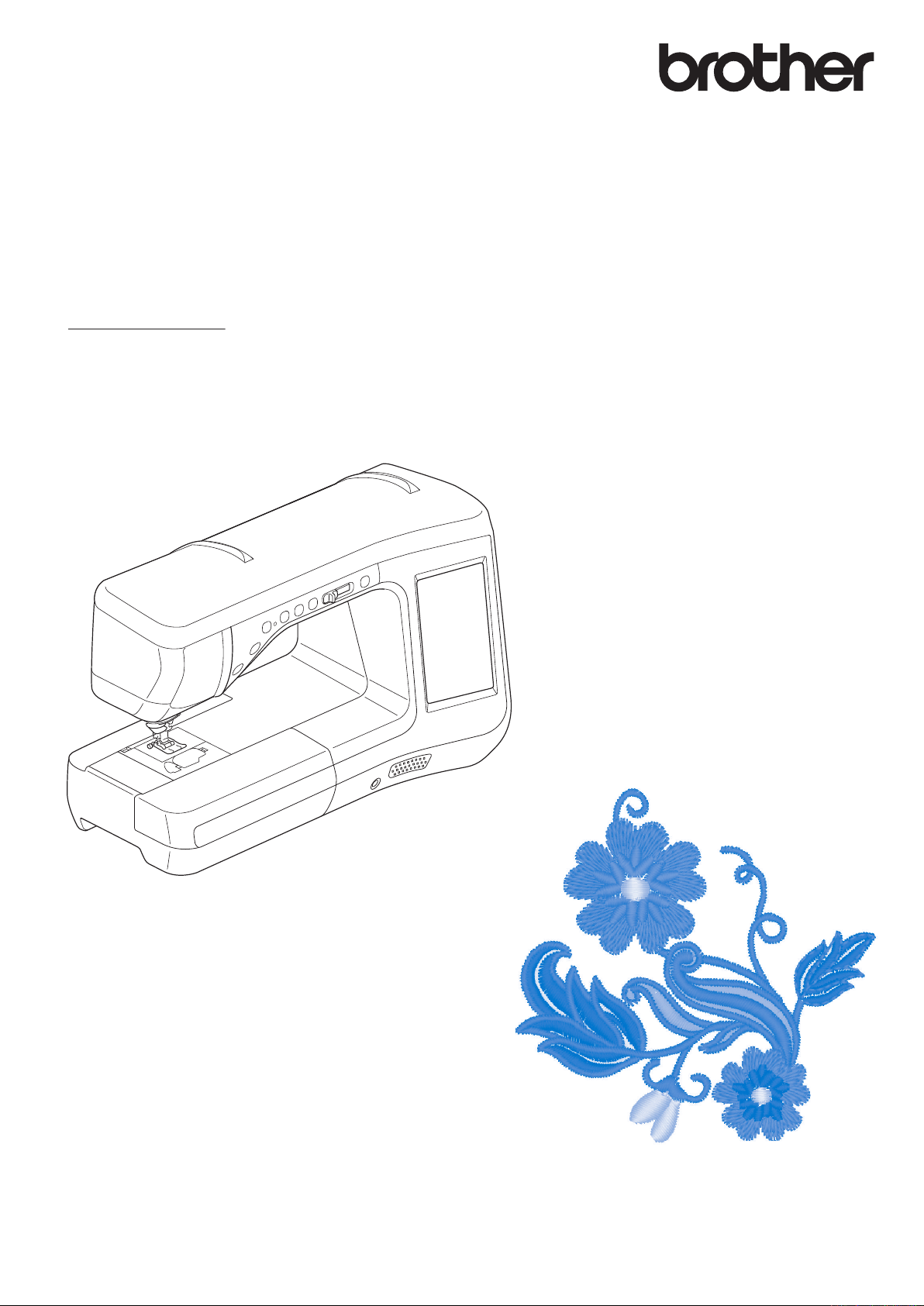
取扱説明書
刺しゅう機 付コンピューターミシン
E M C 4 3 シリーズ
● お使いになる前に必ず取扱説明書をお読みになり、正しくお使いください。
● 取扱説明書はなくさないように大切に保管し、いつでも手にとって見られるようにしてください。
Page 2
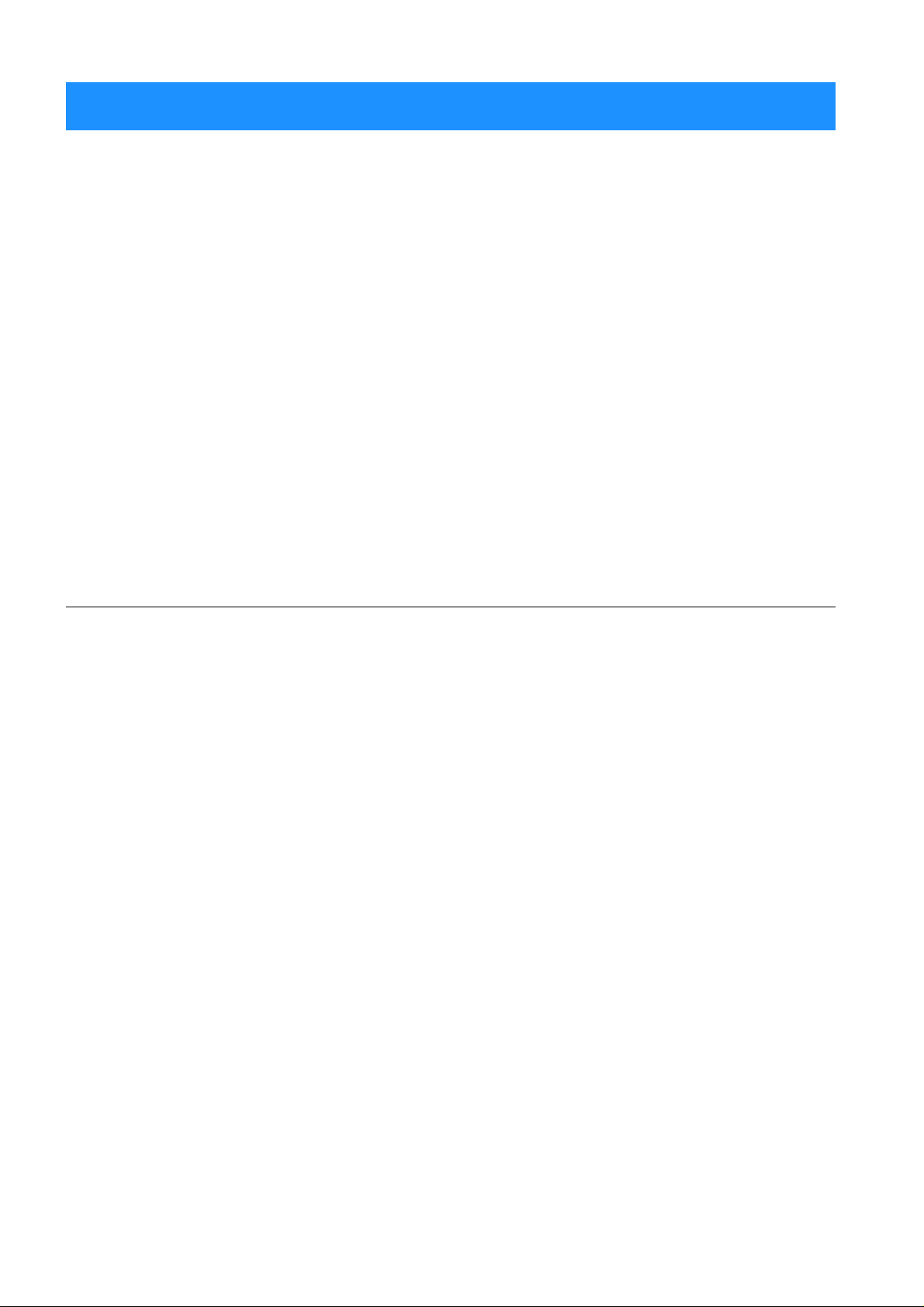
商標
IMPORTANT:
READ BEFORE DOWNLOADING, COPYING, INSTALLING OR USING.
By downloading, copying, installing or using the software you agree to this license. If you do not agree
to this license, do not download, install, copy or use the software.
Intel License Agreement For Open Source Computer Vision Library
Copyright © 2000, Intel Corporation, all rights reserved. Third party copyrights are property of their respective owners.
Redistribution and use in source and binary forms, with or without modification, are permitted provided that the
following conditions are met:
• Redistribution’s of source code must retain the above copyright notice, this list of conditions and the following
disclaimer.
• Redistribution’s in binary form must reproduce the above copyright notice, this list of conditions and the
following disclaimer in the documentation and/or other materials provided with the distribution.
• The name of Intel Corporation may not be used to endorse or promote products derived from this software
without specific prior written permission.
This software is provided by the copyright holders and contributors “as is” and any express or implied warranties,
including, but not limited to, the implied warranties of merchantability and fitness for a particular purpose are
disclaimed. In no event shall Intel or contributors be liable for any direct, indirect, incidental, special, exemplary,
or consequential damages (including, but not limited to, procurement of substitute goods or services; loss of use,
data, or profits; or business interruption) however caused and on any theory of liability, whether in contract, strict
liability, or tort (including negligence or otherwise) arising in any way out of the use of this software, even if
advised of the possibility of such damage.
All information provided related to future Intel products and plans is preliminary and subject to change at any time, without notice.
SD は、SD-3C,LLC の登録商標または商標です。
CompactFlash(コンパクトフラッシュ)は SanDisk 社の登録商標または商標です。
メモリースティックはソニー株式会社の登録商標または商標です。
スマートメディアは、株式会社東芝の登録商標または商標です。
マルチメディアカード(MMC)は、Infineon Technologies 社の登録商標または商標です。
XD ピクチャーカード(xD-Picture Card)は富士フイルム株式会社の登録商標または商標です。
IBM は International Business Machines Corporation の登録商標または商標です。
Microsoft、Windows および Windows Vista は、米国 Microsoft Corporation の米国およびそのほかの国における登
録商標または商標です。
マジックテープは、株式会社クラレの、面ファスナーの登録商標です。
本取扱説明書に記載されているアプリケーションは、各社によってソフトウェアライセンスの所有・管理がされています。
本取扱説明書に記載されている会社名および製品名は、各社の商標または登録商標です。ただし、本文中には ® および ™ などのマークは明
記しておりません。
Page 3
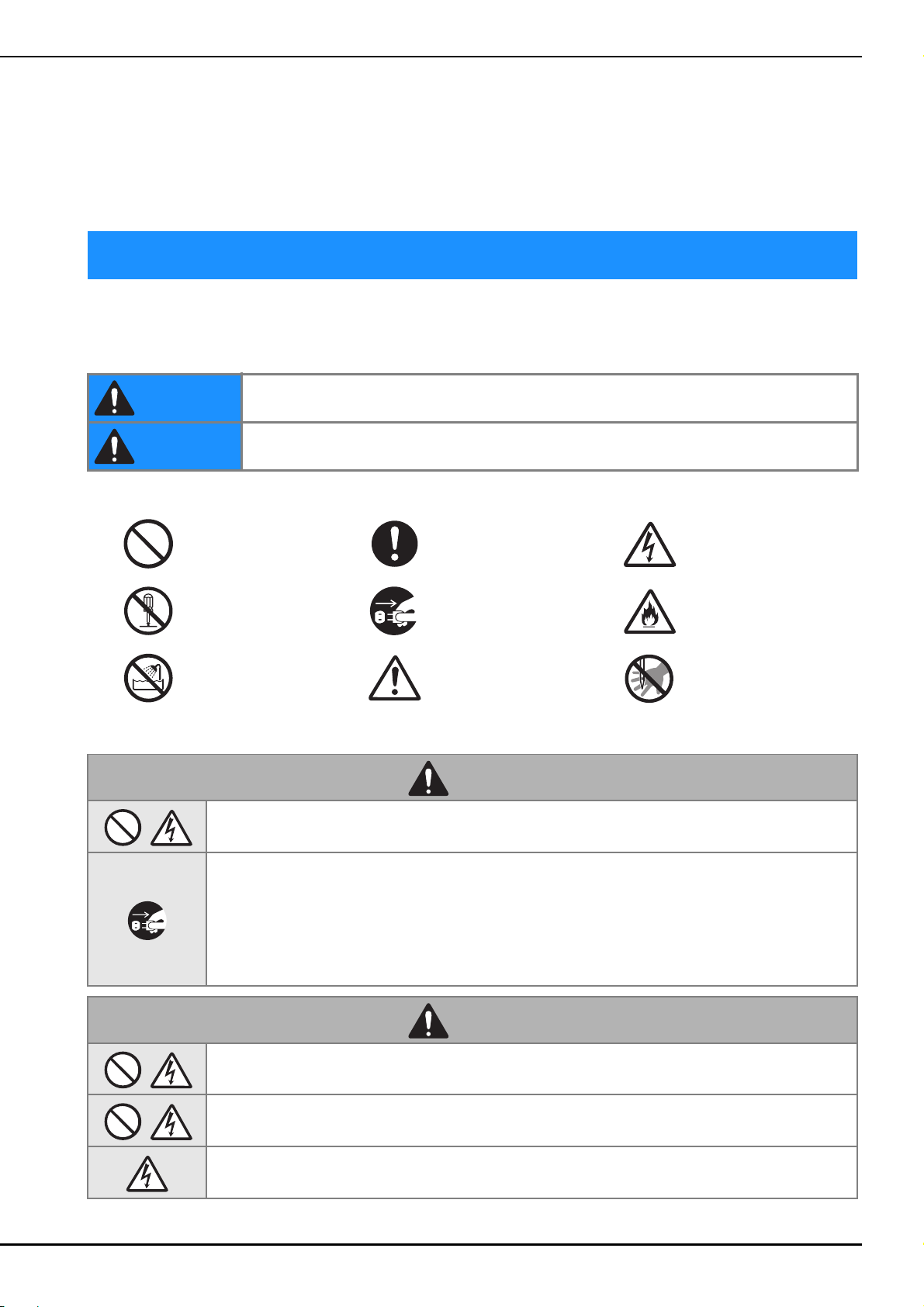
安全にお使いいただくために
はじめに
この度は、本製品をお買い上げいただきまして誠にありがとうございます。
お使いになる前に「安全にお使いいただくために」をよくお読みいただき、本取扱説明書で機能や使い
方を十分にご理解のうえ、末永くご愛用ください。
また、お読みになった後はいつでもご覧になれるところに保証書とともに保管してください。
安全にお使いいただくために
本取扱説明書およびミシン本体および刺しゅう機に使われている表示や絵文字は、製品を安全に
正しくお使いいただき、お使いになる方や他の人々への危害や損害を未然に防ぐためのものです。
その表示や意味は次のとおりです。
この表示を無視して誤った使い方をすると、人が死亡または重傷を負う危険が想定される内容を示してい
警 告
注 意
取扱説明書で使用されている絵文字の意味は次のとおりです。
ます。
この表示を無視して誤った使い方をすると、人が傷害を負う危険が想定される内容および物的損害のみの
発生が想定される内容を示しています。
特定しない
禁止事項
分解しては
いけません
水に濡らしては
いけません
この製品を安全にお使いいただくために、以下の事柄を守ってください。
特定しない
義務行為
電源プラグを
抜いてください
特定しない
危険通告
警 告
一般家庭用電源 AC100V の電源以外では、絶対に使用しないでください。
火災・感電・故障の原因となります。
以下のようなときは電源スイッチを切り、電源プラグを抜いてください。
火災・感電・故障の原因となります。
・ ミシンのそばを離れるとき
・ ミシンを使用したあと
・ 使用中に停電したとき
・ 接触不良、断線などで正常に動作しないとき
・ 雷が鳴りはじめたとき
感電の危険が
あります
火災の危険が
あります
針の下に指を入れない
でください
注 意
延長コードや分岐コンセントを使用した、たこ足配線はしないでください。火災・感電の原因となりま
す。
濡れた手で電源プラグを抜き差ししないでください。感電の原因となります。
電源プラグは根元まで確実に差し込んでください。差し込みが不完全ですと、感電や発熱による火災の
原因となります。傷んだプラグ・ゆるんだコンセントは使用しないでください。
B-1
Page 4
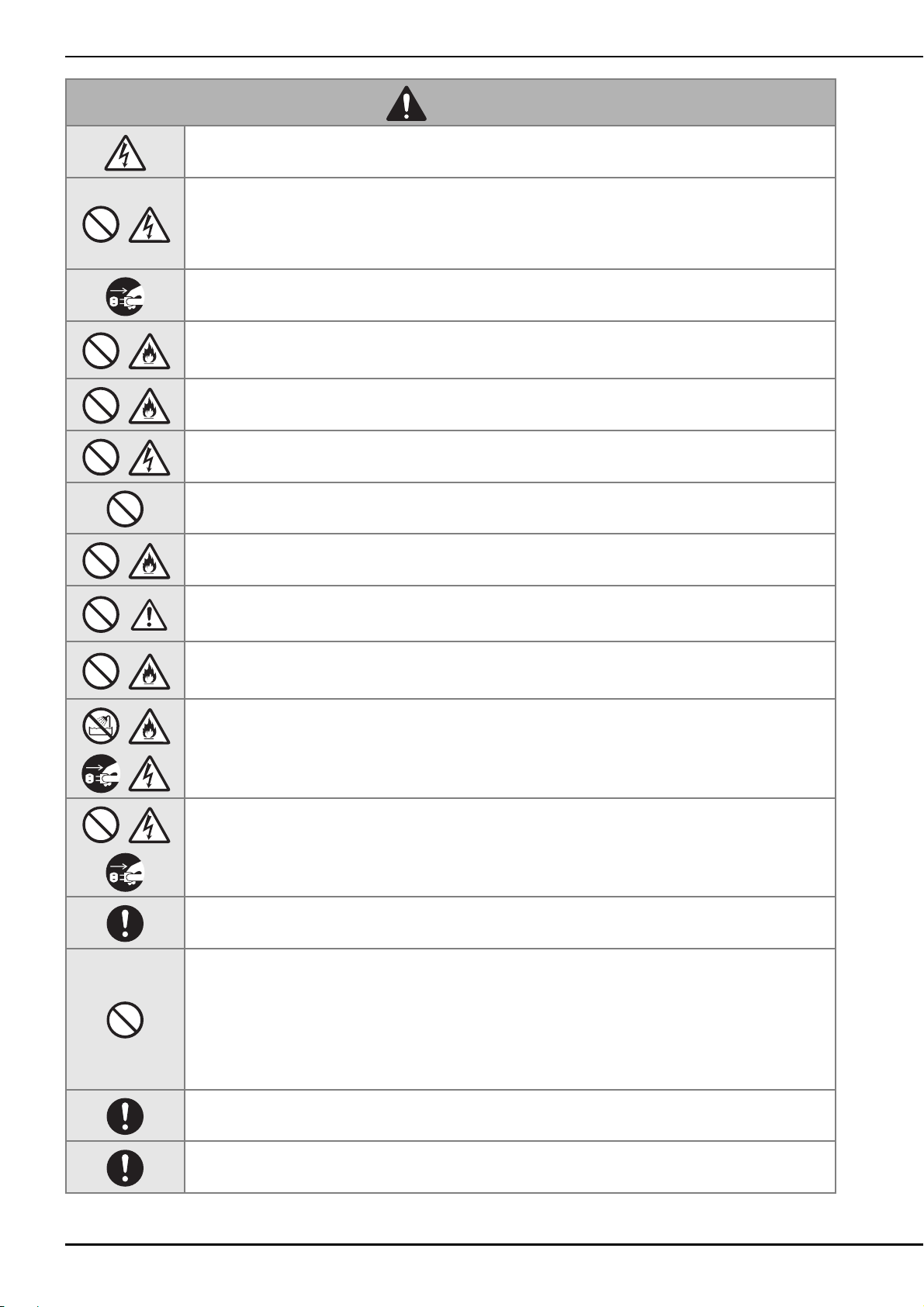
安全にお使いいただくために
電源プラグを抜くときはまず電源スイッチを切り、必ずプラグの部分を持って抜いてください。電源
コードを引っ張って抜くとコードが傷つき、火災・感電の原因となります。
電源コードを傷つけたり、破損したり、加工したり、無理に曲げたり、引っ張ったり、ねじったり、た
ばねたりしないでください。また、重い物をのせたり、加熱したりすると電源コードが破損し、火災・
感電の原因となります。
電源コードまたは電源プラグが破損したときはミシンの使用をやめてお買い上げの販売店または「お客
様相談室(ミシン 119 番)」 にご連絡ください。
長期間ご使用にならないときは、必ず電源プラグをコンセントから抜いてください。火災の原因となり
ます。
直射日光の当たるところや、ストーブ、アイロンのそばなど温度の高いところでは使用しないでくださ
い。ミシンの使用温度は 0 ~ 40 ℃です。ミシン内部の温度が上がったり、ミシン本体や電源コードの
被膜が溶けて火災・感電の原因となります。
火の気のあるもののそばでは使用しないでください。(火の消えていないたばこ、ろうそくなど)
火災の原因となります。
野外でのご使用は避けてください。雨などが降り、本体が濡れて感電の原因となります。また濡
れたときはお買い上げの販売店または「お客様相談室(ミシン 119 番)」 にご連絡ください。
注 意
温度や湿度の高い所でのご使用や保管は避けてください。
スプレー製品などを使用する部屋では使用しないでください。スプレーへの引火によるやけどや火災の
原因となります。
ぐらついた台の上や傾いたところなど、不安定な場所には置かないでください。バランスが崩れて倒れ
たり、落下などしてけがをする原因となります。
ミシンは安定した平らなテーブルや机の上でご使用ください。
ミシン本体の換気口をふさがないでください。換気口は、必ず壁から 30cm 以上離して使用してくだ
さい。また、換気口やフットコントローラーに糸くずやほこりがたまらないようにしてください。火
災の原因となります。
ミシン本体の上に花びんや水の入った容器を置くなどして、ミシン本体に水をこぼさないでください。
万一、内部に水などが入った場合は、電源スイッチを切り、電源プラグをコンセントから抜いてお買い
上げの販売店または「お客様相談室(ミシン 119 番)」 にご連絡ください。そのまま使用すると火災・感
電の原因となります。
ミシン本体の換気口や内部に異物を入れたり、ドライバーなどを差し込まないでください。高圧
部に触れて感電のおそれがあります。万一、異物が入った場合は、使用をやめてお買い上げの販売店
または「お客様相談室(ミシン 119 番)」にご連絡ください。
ミシン本体の重さは約 15.3kg あります。ミシン本体を持ち運びする際は急激または、不用意な動作を
しないでください。腰や膝を痛める原因となります。
B-2
以下の場所に設置、保管をしないでください。故障の原因になります。
・温度が著しく高くなる場所
・温度が著しく低くなる場所
・急激に温度が変化する場所
・湿気、湯気の多い場所
・火気や熱器具、冷暖房機器などに近い場所
・屋外や直射日光の当たる場所
・ほこり、油煙の多い場所
ミシン本体は、必ずハンドルを持って持ち運びをしてください。他の部分を持つとこわれたりすべって
落としたりして、けがの原因となります。
取扱説明書に記載されている正規の部品を使用してください。他の部品を使用するとけが・故障の原因と
なります。
Page 5
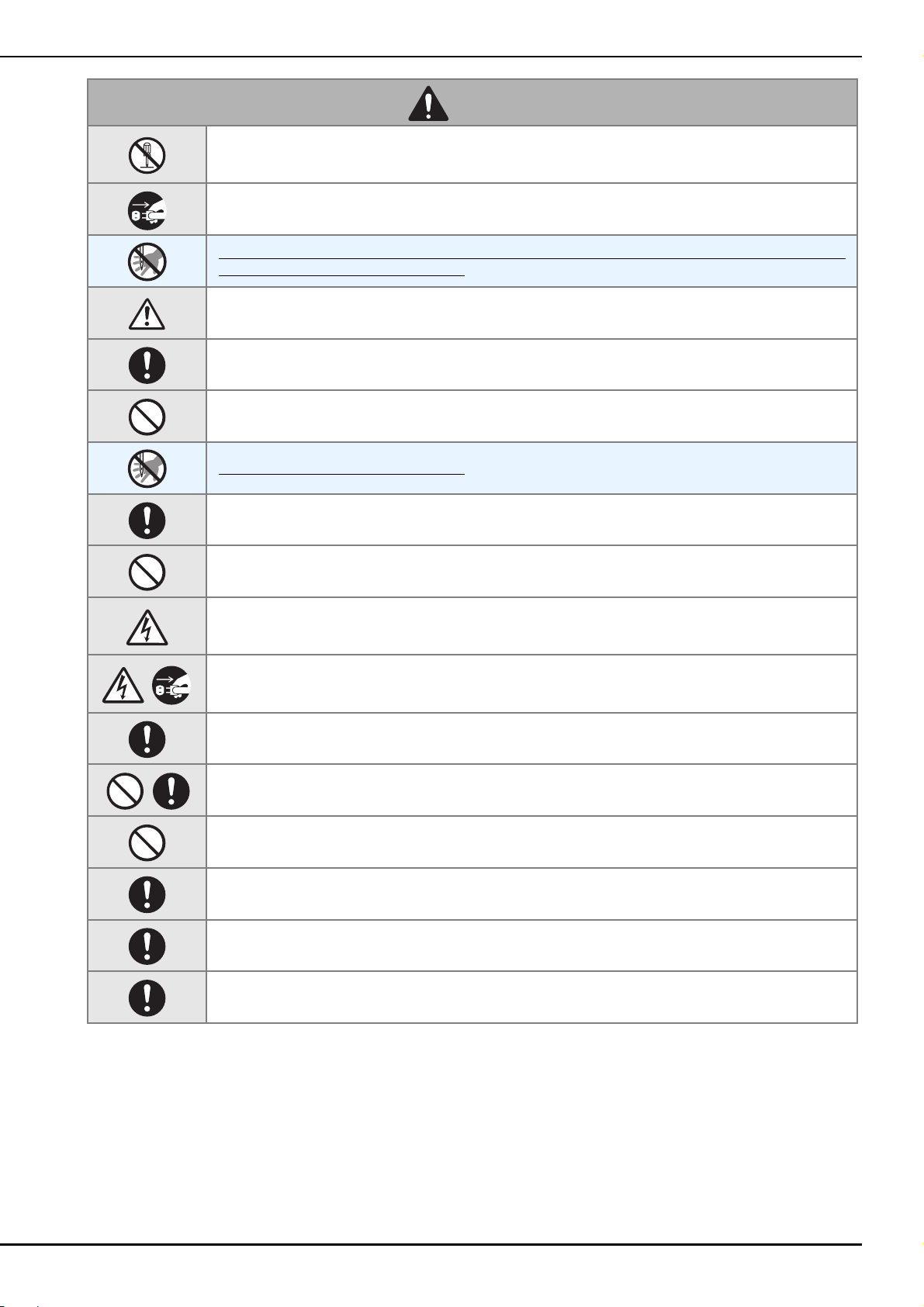
安全にお使いいただくために
注 意
お客様ご自身での分解、修理および改造は行わないでください。火災・感電およびけがの原因となりま
「
す。指定以外の内部の点検・調整・掃除・修理は、お買い上げの販売店または
」
119 番)
取扱説明書に記載されている整備は、必ず電源プラグをコンセントから抜いて行ってください。
けが・感電の原因となります。
ミシン操作中は、針の動きに十分ご注意ください。また、針、プーリー、てんびんなどすべての動いて
いる部品に手を近づけないでください。けがの原因となります。
リッパーで穴を開ける方向に、手や指を置かないでください。すべったときにけがをするおそれ
があります。本来の使用目的以外での使用はしないでください。
針や押えなどの交換およびそのほかの機能に関する使用については、取扱説明書の指示通りに正しく
行ってください。
縫製中、布地を無理に引っ張ったり、押したりしないでください。けが・針折れの原因となります。
針の下などに指を入れないでください。けがをするおそれがあります。
にご依頼ください。
お客様相談室(ミシン
上糸、下糸などに関する操作については、取扱説明書の指示通りに正しく行ってください。取り扱いを
誤ると、縫製中に糸がらみなどが発生し、針が折れたり、曲がったりするおそれがあります。
曲がった針は絶対に使用しないでください。針折れの原因となります。
万一、ミシン本体を落としたり、破損したり、故障したりした場合は、ただちに使用をやめてお買い上
げの販売店または「お客様相談室(ミシン 119 番)」 にご連絡ください。そのまま使用すると火災・感
電の原因となります。
万一、煙が出ている、異臭がする、異常音がするなどの状態のときはすぐに電源プラグをコンセントか
ら抜いて、お買い上げの販売店または「お客様相談室(ミシン 119 番)」 にご連絡ください。そのまま
使用すると火災・感電の原因となります。お客様による修理は危険ですから絶対にしないでください。
本製品が入っていた袋は、お子様がかぶって遊ばないように、お子様の手の届かないところに保管する
か廃棄してください。かぶって遊ぶと窒息のおそれがあります。
お子様の玩具として使用しないでください。お子様が使用するときや、お子様の近くで使用するときは、
お子様がけがをしないよう十分注意してください。
フットコントローラーの上に物をのせないでください。
けが・故障の原因となります。
USB ケーブルは付属のものを使用してください。
センサーペンは、付属のものを使用してください。
USB マウスは、本製品純正のマウス(別売)を使用してください。
B-3
Page 6

警告ラベルについて
● このミシンは日本国内向け、家庭用です。外国では使用できません。
This sewing machine can not be used in a foreign country as designed for Japan.
職業用としてご使用になった場合の保証はいたしかねますので、ご了承ください。
● 仕様および外観は品質改良のため、予告なく変更することがありますので、ご了承ください。
● 取扱説明書の内容を許可なく無断で複製することは禁じられておりますので、ご了承ください。
● 取扱説明書の内容は予告なく変更することがありますので、ご了承ください。
● 取扱説明書の内容について、万一不審な点や誤りなどお気づきの点がありましたら「お客様相談室
(ミシン 119 番)」にご連絡ください。
● 本機をご使用になる方(お子様を含む)が、身体/知覚/精神的能力になんらかの障害を持つ場合、
あるいは経験や知識が十分でない場合には安全を保証できる責任者の監視の下でのみ本機を使用し
てください。
● お子様が使用するときは、玩具として使用しないよう、十分な監視の下で使用してください。
警告ラベルについて
ミシン本体/刺しゅう機には下記の警告ラベルが表示されています。
警告表示の注意事項を守って作業を行ってください。
a
b
B-4
Page 7
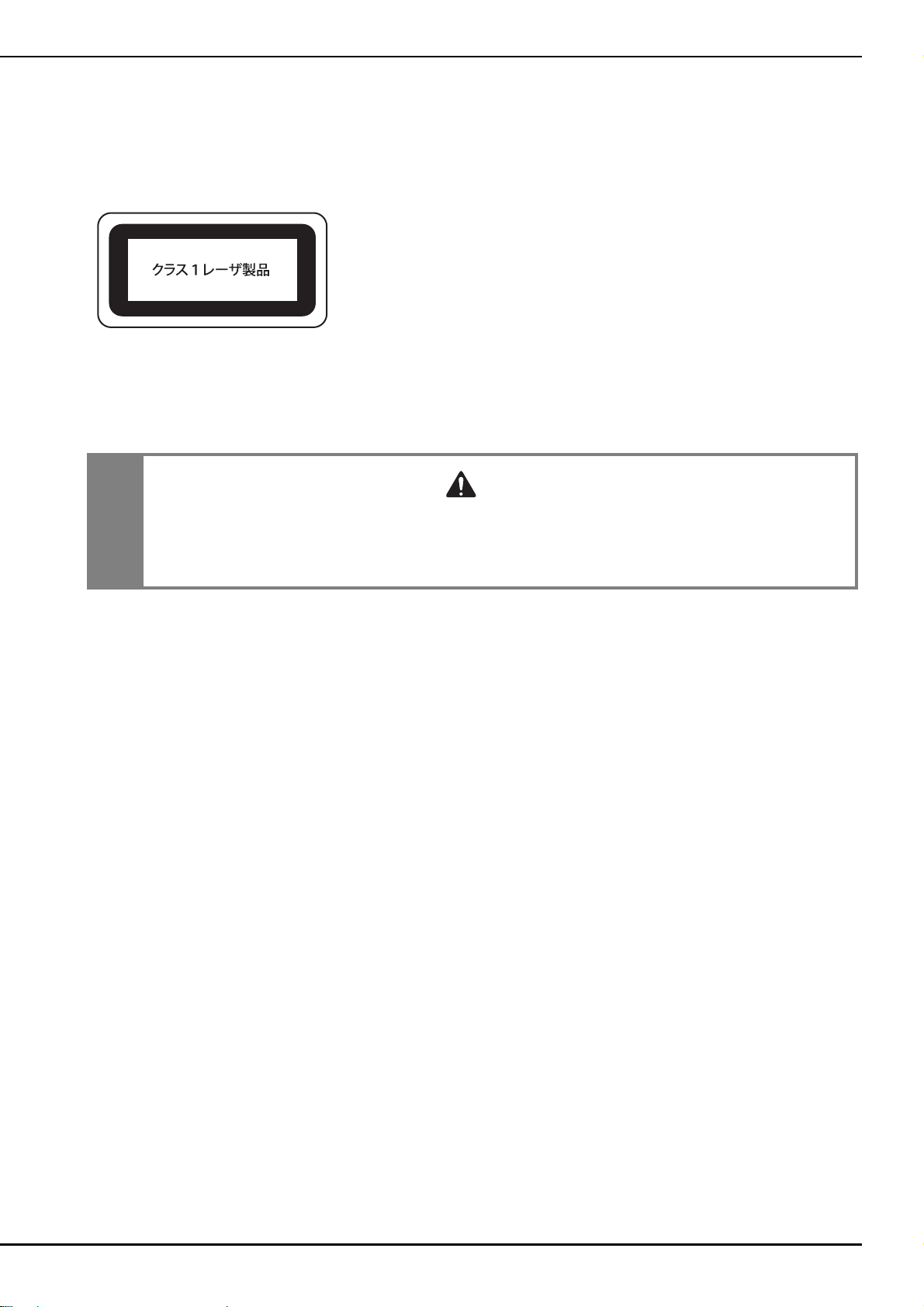
警告ラベルについて
注意
レーザ機器について
IEC 60825-1 基準
このミシンは、IEC 60825-1:2007 基準で定められたクラス 1 レーザ製品です。
ミシン内部のレーザユニットはミシンカバーで覆われており、レーザユニットの保護筐体により安全なレベルの出力に低減さ
れています。しかし、ミシンには 6mW、630 ~ 640nm の波長、ビーム広がり角(平行)は 6 ~ 12 度、ビーム広がり角(垂
直)は 28 ~ 40 度の InGaAlP 半導体レーザを搭載しています。したがって、本機の分解・改造によって目に障害をもたらす
可能性があります。
• 本機は、レーザ装置にクラス 3B 半導体レーザを使用しています。レーザ装置はいかなる状況でも
分解・改造しないでください。
• 取扱説明書に記載している以外の操作や調整を行った場合は、危険な値のレーザ光にさらされる
おそれがあります。
B-5
Page 8
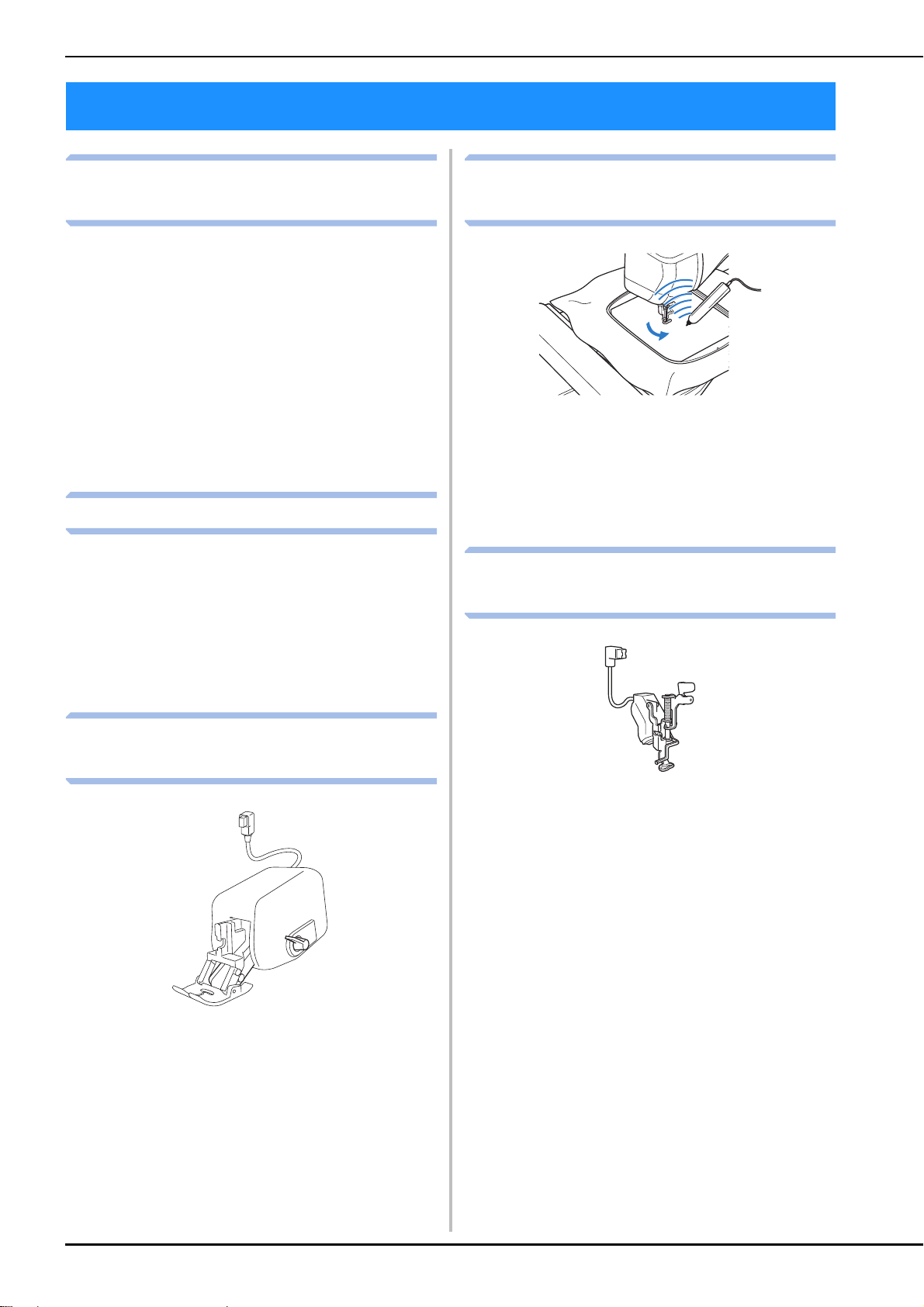
新機能の紹介
新機能の紹介
レーザーガイドラインマーカー
で縫製位置を確認する
ガイドラインマーカーで針落ち位置を確認する
ことができます。ガイドラインマーカーを布に
当てて確認しながら、お好みの位置に縫製位置
を合わせることができます。実際に針を下げて
縫製位置を確認する必要はありません。
そのほかにも、ガイドラインマーカーを使った
さまざまな調整機能があります。
B-78 の「センサー機能(実用ぬい・文字/飾り
ぬい)」参照
センサー機能を活用しましょう
センサーペンを使って、ガイドラインマーカー
の位置合わせや、針落ち位置の設定、ジグザグ
の振り幅や L/R シフト設定、さらにぬい終わり
位置の設定など、多彩な機能を活用できます。
センサー機能の自動刺しゅう模
様位置合わせ
刺しゅうをするとき、センサーペンの自動模様
位置合わせ機能を使って、便利に縫製位置を合
わせることができます。
B-87 の「センサー機能(刺しゅう/編集刺しゅ
う)」参照
LED ポインターで刺しゅうの針
落ち位置を確認する
B-78 の「センサー機能(実用ぬい・文字/飾り
ぬい)」参照
デュアルフィード押えでもっと
クリエーティブに
薄手の布やナイロン地など、新しい素材を使っ
てみませんか?
付属のデュアルフィード押えを使うと、そんな
ぬいづらい素材でもきれいに仕上げることがで
きます。また、違う素材の布地を重ねてぬうと
き、例えば薄手の布と厚手の布を重ねたときに
も、デュアルフィード押えは効果的に活用でき
ます。ぬう布地の種類に合わせて、送り幅を調
節してください。
付属の LED ポインター付き刺しゅう押え< W+ >
を取り付けると、LED ライトの赤い点が、刺しゅ
うの針落ち位置を示します。
LED ポインターの示す位置が刺しゅう開始位置
なので、模様位置合わせが楽にできます。
B-63 の「LED ポインター付き刺しゅう押え
< W+ >を使う」参照
B-69 の「デュアルフィード押えを使う」参照
B-6
Page 9
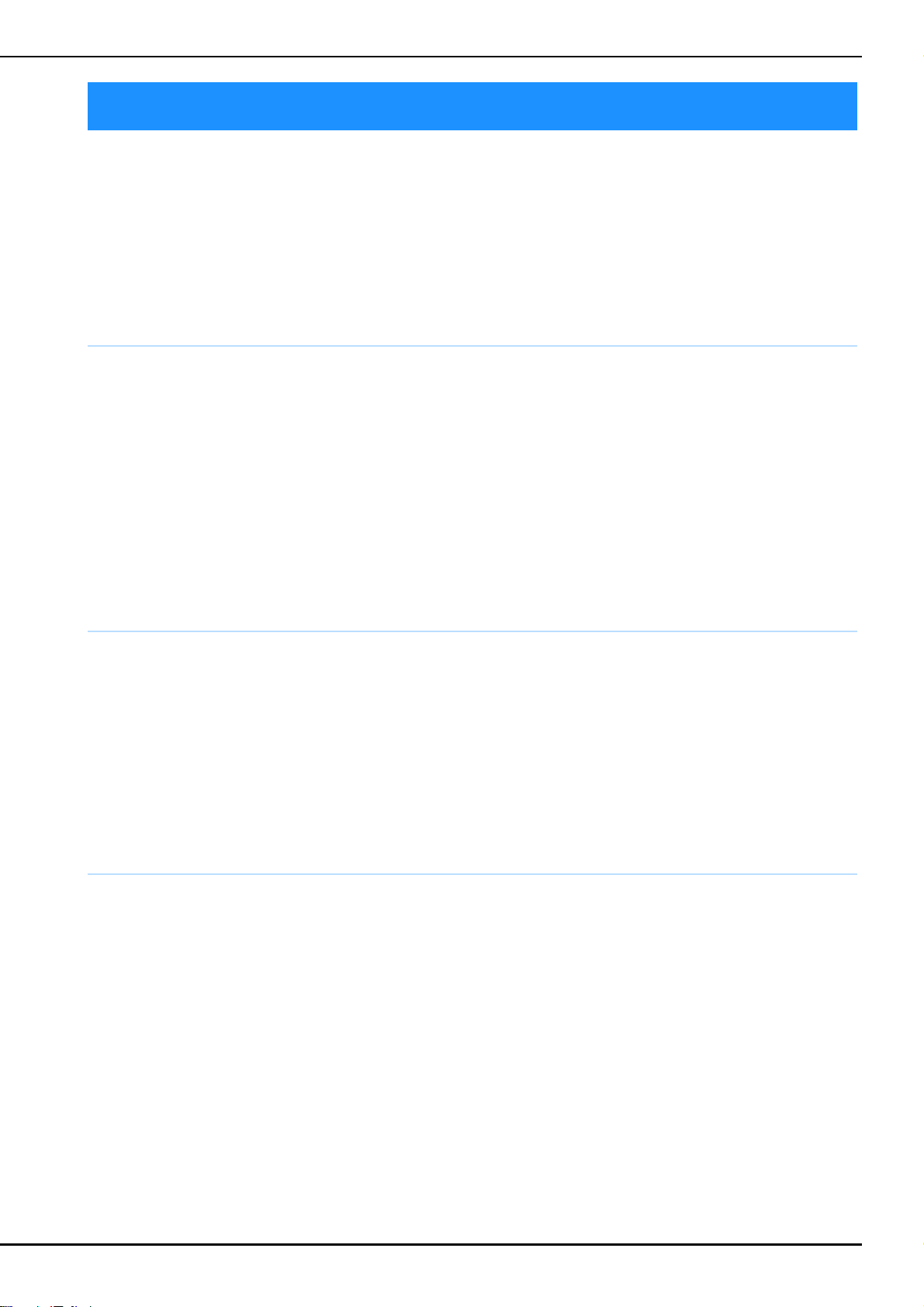
このミシンでできること
このミシンでできること
B 基本機能編
本機をご使用になる前に、まずこの「基本機能編」をお読みください。ここでは、基本的な準備の手順や、本機
のより便利な機能を説明しています。
第1章
ぬう前に必要な準備を説明します。
B-20
ぬう前の準備
ページ
第2章
付属のセンサーペンを使った新機能の説明です。
B-72
センサー機能
ページ
S 実用ぬい/文字・模様ぬい編
ここでは実用ぬいのさまざまな機能をご紹介しています。基本的な縫製だけでなく、筒ぬいやボタンぬい、また
は文字・模様ぬいなど、本機をもっと活用したいときの詳しい操作方法を知ることができます。
第1章
基本のぬい方と上手にぬうコツなどを説明します。
S-2
ページ
第3章
文字・模様ぬいの手順を説明します。
S-76
基本のぬい方
文字・模様ぬい
ページ
第2章
100 模様以上の便利な内蔵模様についての説明です。
S-20
第4章
オリジナルの模様の作り方と保存のしかたを説明します。
S-102
実用模様
ページ
マイイラスト機能
ページ
E 刺しゅう編
ここでは、刺しゅう模様をぬうときの手順をご紹介しています。
第 1 章「刺しゅう」では、本機に内蔵されている模様や外部から取り込んだ模様データを使って刺しゅうをぬう
ときの手順について知ることができます。第 2 章「編集刺しゅう」では、お好みの刺しゅう模様を作るための編
集の手順を記載しています。
第1章
刺しゅうの手順を説明します。
E-2
ページ
刺しゅう
第2章
刺しゅう模様の編集(組み合わせ、回転、拡大など)の手
順を説明します。
E-56
ページ
A 付録
ここでは、本機の操作をする上で重要な情報をご紹介しています。
第1章
しょう
ボビンワークのしかたを説明します。
A-2
ページ
ボビンワークでぬってみま
第2章
ミシンのお手入れと困ったときの対処方法などを紹介します。
A-18
編集刺しゅう
お手入れ/困ったときには
ページ
B-7
Page 10
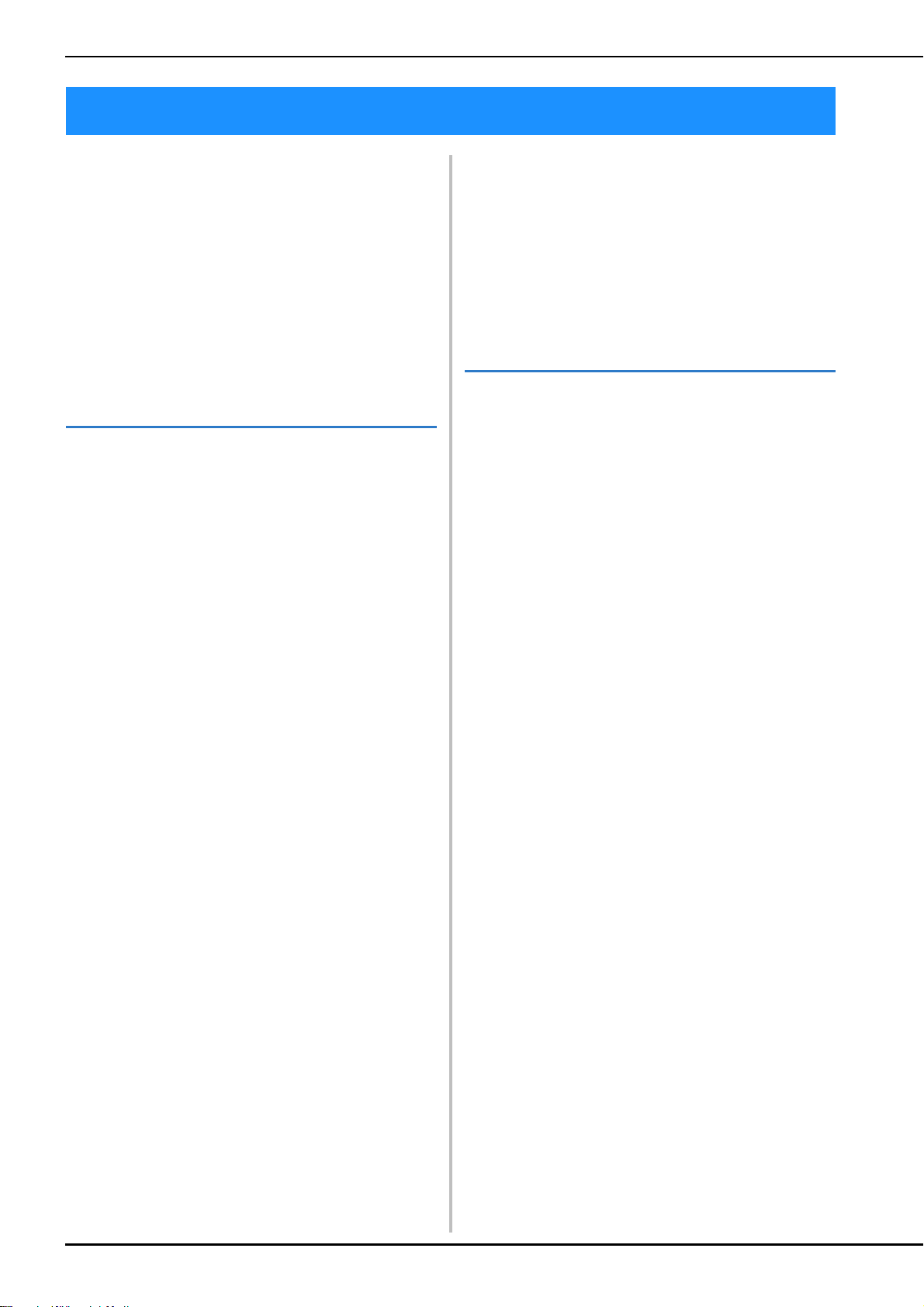
目次
目次
商標
安全にお使いいただくために .............................. 1
警告ラベルについて............................................. 4
新機能の紹介........................................................ 6
このミシンでできること...................................... 7
各部の名称とはたらき
主要部.................................................................................. 11
針と押え部分....................................................................... 12
刺しゅう機 .......................................................................... 13
操作スイッチ....................................................................... 13
付属品ケース/補助テーブル.............................................. 14
付属品.................................................................................. 15
別売品.................................................................................. 17
......................................... 11
B 基本機能編
第 1 章 ぬう前の準備 20
電源の入れ方...................................................... 21
ミシンを初めて使うとき..................................................... 22
液晶画面の操作 .................................................. 24
設定キーを使う ................................................................... 28
ミシンヘルプキーを使う .................................................... 36
操作ガイド機能を使う ........................................................ 37
ぬい方キーを使う................................................................ 38
模様説明キーを使う............................................................ 39
下糸の準備 ......................................................... 40
下糸を巻く .......................................................................... 40
下糸をセットする................................................................ 45
下糸を引き出す ................................................................... 47
上糸通し............................................................. 48
上糸通し .............................................................................. 48
2 本針を使用する ................................................................ 51
ほどけやすい糸を使用する場合.......................................... 54
押えの交換 ......................................................... 55
押えを取り外す ................................................................... 55
押えを取り付ける................................................................ 55
付属のアダプターを使用して別売の押えを取り付ける ...... 56
針の交換............................................................. 58
針を取り外す....................................................................... 58
針交換ツールを使って針を取り付ける ............................... 58
針を手で持って取り付ける ................................................. 59
針と布について .................................................. 60
針について .......................................................................... 60
布地と糸の種類による針の使い分け................................... 61
刺しゅうの準備 .................................................. 62
刺しゅうの手順 ................................................................... 62
LED ポインター付き刺しゅう押え< W+ >を使う ............ 63
刺しゅう機を取り付ける..................................................... 66
ミシンに付属品を接続して使う機能.................. 68
市販の USB メディアや付属のカードリーダーを使う........ 68
パソコンにミシンを接続する.............................................. 68
USB マウスを使う............................................................... 69
デュアルフィード押えを使う.............................................. 69
第 2 章 センサー機能 72
センサーペンを使った便利な縫製機能.............. 73
センサーペンを接続する.................................... 73
センサーペンホルダーを使う.............................................. 74
センサーペンを使う........................................... 75
センサーペンを使う............................................................ 75
センサーペンについての重要な注意事項............................ 75
センサーペンの調整をする ................................................. 76
センサー機能(実用ぬい・文字/飾りぬい).... 78
センサー機能エリアの説明................................................. 78
センサーペンでガイドラインマーカーの位置を設定する.. 78
センサーペンで針落ち位置を設定する............................... 80
センサーペンで振り幅と縫製位置を設定する.................... 81
センサーペンでぬい終わり位置を設定する ....................... 83
センサー機能(刺しゅう/編集刺しゅう)........ 87
センサーペンで刺しゅう位置を設定する........................... 87
S 実用ぬい/文字・模様ぬい
編
第 1 章 基本のぬい方 2
基本のぬい方 ....................................................... 3
ぬってみましょう................................................................. 3
返しぬい/止めぬいをする................................................... 5
自動止めぬいをする ............................................................. 6
カーブをぬう ........................................................................ 7
ぬい方向を変える................................................................. 7
厚い布地をぬう..................................................................... 8
面ファスナー(マジックテープ ®)をぬう ......................... 9
薄い布地をぬう..................................................................... 9
伸びる布地をぬう................................................................. 9
模様の設定......................................................... 10
ジグザグの振り幅を調節する............................................. 10
ぬい目の長さを調節する .................................................... 10
ぬい目の基線位置を変える- L/R シフト設定-................ 11
糸調子を調節する............................................................... 12
便利な機能......................................................... 14
自動糸切りをする............................................................... 14
ガイドラインマーカーの位置を調整する........................... 15
ニーリフターを使用する .................................................... 16
ピボット ............................................................................. 16
自動押え圧補正................................................................... 18
針位置 - ぬい位置................................................................ 18
画面をロックする............................................................... 19
第 2 章 実用模様 20
実用模様の選び方.............................................. 21
模様を選ぶ .......................................................................... 21
模様の設定を記憶する........................................................ 22
いろいろなぬい方.............................................. 24
直線ぬい ............................................................................. 24
ダーツ ................................................................................. 28
ギャザー ............................................................................. 28
折り伏せぬい ...................................................................... 29
ピンタック .......................................................................... 30
ジグザグぬい ...................................................................... 30
点線ジグザグぬい............................................................... 33
たち目かがり ...................................................................... 33
キルトぬい .......................................................................... 35
まつりぬい .......................................................................... 45
アップリケぬい................................................................... 48
シェルタックぬい............................................................... 49
スカラップぬい................................................................... 50
つき合わせぬい................................................................... 50
スモッキングぬい............................................................... 50
ファゴティングぬい ........................................................... 51
ゴムひもつけ ...................................................................... 52
ヘアルーム .......................................................................... 53
ボタン穴かがり................................................................... 54
ダーニング(つくろいぬい)............................................... 58
かんどめ ............................................................................. 59
ボタンつけ .......................................................................... 60
B-8
Page 11
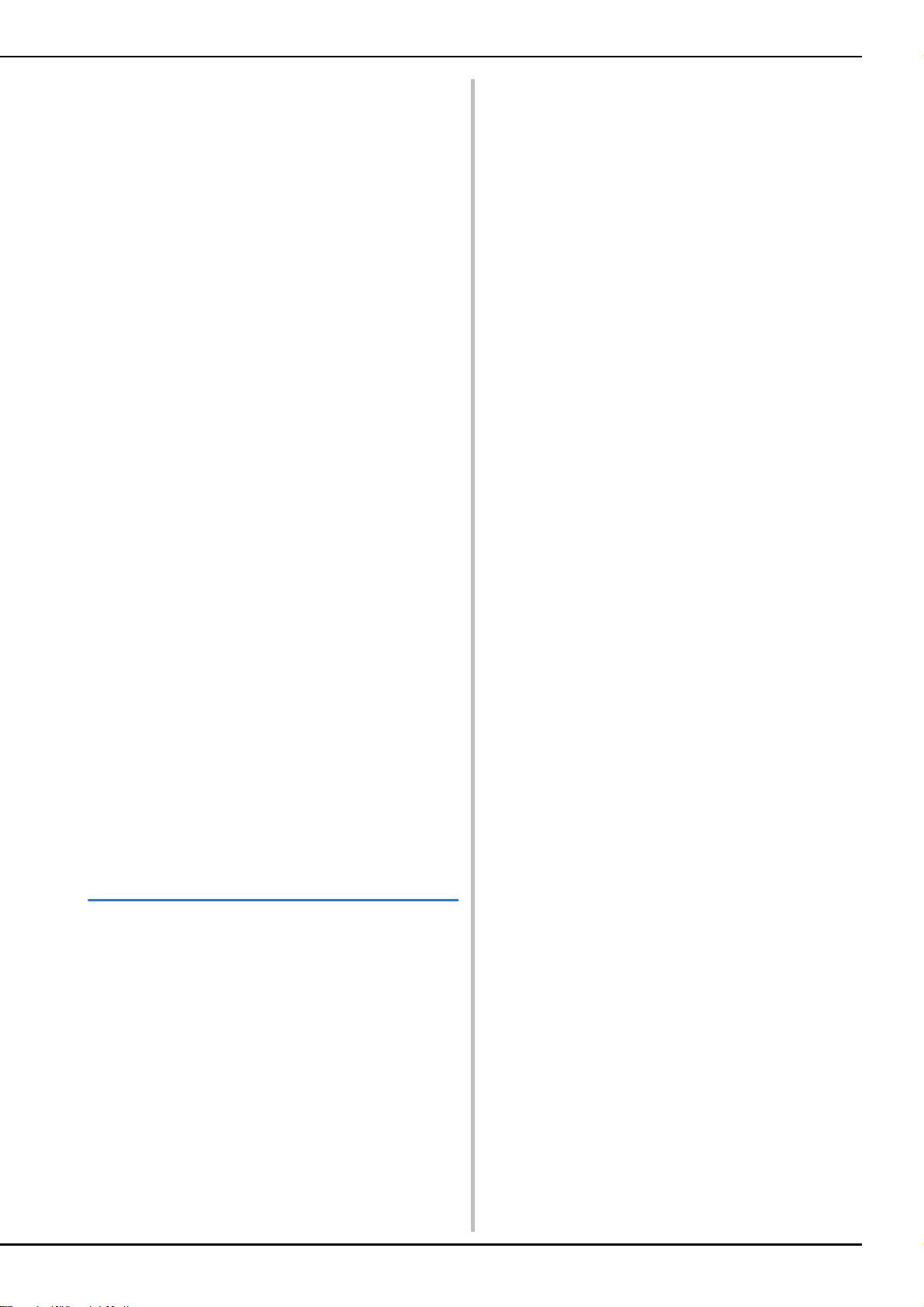
目次
アイレット .......................................................................... 62
横送り(直線・ジグザグ)................................................... 62
ファスナーつけ................................................................... 63
ぬい方早見表 ..................................................... 67
第 3 章 文字・模様ぬい 76
模様の選び方 ..................................................... 77
大型飾り模様/ 7mm 飾り模様/大型サテンステッチ
/ 7mm サテンステッチ/クロスステッチ/
実用飾り模様 ...................................................................... 78
文字模様.............................................................................. 78
文字・模様をぬってみましょう......................... 81
きれいにぬうために............................................................ 81
文字・模様のぬい方............................................................ 81
模様の調整をする ............................................................... 82
模様の編集のしかた........................................... 84
模様の大きさを変える........................................................ 86
模様の長さを変える(7mm サテンステッチのみ)............. 86
模様を上下反転させる........................................................ 86
模様を左右反転させる........................................................ 86
模様の連続ぬい / 単独ぬい.................................................. 86
模様の糸密度を変える(大型サテンステッチのみ)........... 87
横書き/縦書きを切り替える ............................................. 87
模様の始めに戻る ............................................................... 87
模様のイメージを確認する................................................. 88
模様の組み合わせ .............................................. 89
模様の組み合わせをする前に ............................................. 89
ちがう模様を組み合わせる................................................. 89
大きさを変えた模様を組み合わせる .................................. 90
反転模様を組み合わせる .................................................... 90
長さを変えた模様を組み合わせる...................................... 91
ステップ模様を作る(7mm サテンステッチのみ)............. 92
模様の記憶 ......................................................... 94
データに関する注意............................................................ 94
模様を記憶する................................................................... 95
模様を市販の USB メディアに記憶する............................. 96
模様をパソコンに記憶する................................................. 97
模様を呼び出す................................................................... 98
USB メディアから呼び出す................................................ 99
パソコンから呼び出す...................................................... 100
第 4 章 マイイラスト機能 102
イラストデザイン ............................................ 103
イラストの入力................................................ 105
マイイラストの記憶......................................... 110
マイイラストをリストに保存する.................................... 110
保存した模様を呼び出す .................................................. 111
E 刺しゅう編
第 1 章 刺しゅう 2
刺しゅう模様の選び方 ......................................... 3
ワンポイント/オリジナル模様/花アルファベット
/ボビンワーク模様を選ぶ................................................... 4
文字模様を選ぶ..................................................................... 5
枠模様を選ぶ ........................................................................ 7
刺しゅうカードの模様を選ぶ ............................................... 7
USB メディアやパソコンから模様を選ぶ ............................ 8
縫製画面の見方.................................................... 9
布地を張る ......................................................... 11
布地に芯を貼る................................................................... 11
刺しゅう枠に布地を張る .................................................... 13
小さい布や布の隅に刺しゅうする...................................... 16
刺しゅう枠をセットする ................................... 17
刺しゅう模様の確認........................................... 19
ぬう位置を確認する............................................................ 19
刺しゅうイメージを確認する ............................................. 20
刺しゅうしてみましょう ................................... 21
きれいに刺しゅうするために.............................................. 21
刺しゅうする....................................................................... 22
アップリケをする................................................................ 23
こんなとき
下糸が少なくなったら ........................................................ 26
途中で糸が切れたときは..................................................... 27
始めからぬい直したいときは.............................................. 28
電源を切った後、刺しゅうを再開する ............................... 28
.......................................................... 26
刺しゅうに関する設定の調整............................ 30
糸調子を整える ................................................................... 30
自動糸切り機能 ................................................................... 31
渡り糸切り機能 ................................................................... 31
刺しゅうの速度を調節する ................................................. 32
刺しゅうの糸番号、糸色名を表示する ............................... 33
刺しゅうの枠表示を変える ................................................. 34
刺しゅう模様の修正 .......................................... 36
ぬう位置を移動させる ........................................................ 36
模様と針を合わせる............................................................ 36
大きさを変える ................................................................... 37
模様を回転させる................................................................ 38
模様を左右反転させる ........................................................ 39
編集画面を広げる................................................................ 39
糸密度を変える(文字・枠模様のみ)................................. 40
1 文字ずつ色を変えてぬう.................................................. 40
文字をつなげて刺しゅうする.............................................. 41
連続した刺しゅう(1 色の場合)......................................... 43
刺しゅう模様の記憶 .......................................... 44
刺しゅうデータに関する注意.............................................. 44
刺しゅう模様を記憶させる ................................................. 45
刺しゅう模様を市販の USB メディアに記憶させる ........... 46
刺しゅう模様をパソコンに記憶させる ............................... 47
刺しゅう模様を呼び出す..................................................... 48
USB メディアから刺しゅう模様を呼び出す ....................... 49
パソコンから刺しゅう模様を呼び出す ............................... 50
応用ぬい ............................................................ 51
枠模様を使ってアップリケをする(1)............................... 51
枠模様を使ってアップリケをする(2)............................... 52
分割模様をぬう ................................................................... 53
第 2 章 編集刺しゅう 56
編集刺しゅうでできること ............................... 57
刺しゅう模様の選び方 ...................................... 58
ワンポイント/オリジナル模様/花アルファベット
/枠模様/ボビンワーク模様を選ぶ................................... 59
ひらがな/カタカナ/アルファベットを選ぶ .................... 59
編集のしかた ..................................................... 61
ぬう位置を移動させる ........................................................ 63
模様を回転させる................................................................ 63
模様の大きさを変える ........................................................ 63
模様を削除する ................................................................... 63
模様を 200%拡大表示する.................................................. 63
文字の配列を変える............................................................ 64
文字の間隔を変える............................................................ 64
文字の間隔を詰める............................................................ 65
組み合わせた文字模様を切り離す ...................................... 65
1 文字ずつ色を変えてぬう.................................................. 66
文字をつなげて刺しゅうする.............................................. 67
刺しゅうの糸色を変える..................................................... 67
色パレットを作成する ........................................................ 68
色パレットから色を選ぶ..................................................... 71
連続模様をつくる................................................................ 73
模様を繰り返し刺しゅうする.............................................. 77
模様を複製する ................................................................... 79
編集が終わったら................................................................ 79
模様の組み合わせ.............................................. 80
組み合わせ模様を編集する ................................................. 80
組み合わせ模様を刺しゅうする.......................................... 83
さまざまな刺しゅうの機能 ............................... 84
連続した刺しゅう(1 色の場合)......................................... 84
刺しゅうのしつけぬい ........................................................ 84
編集刺しゅう模様の記憶 ................................... 85
B-9
Page 12
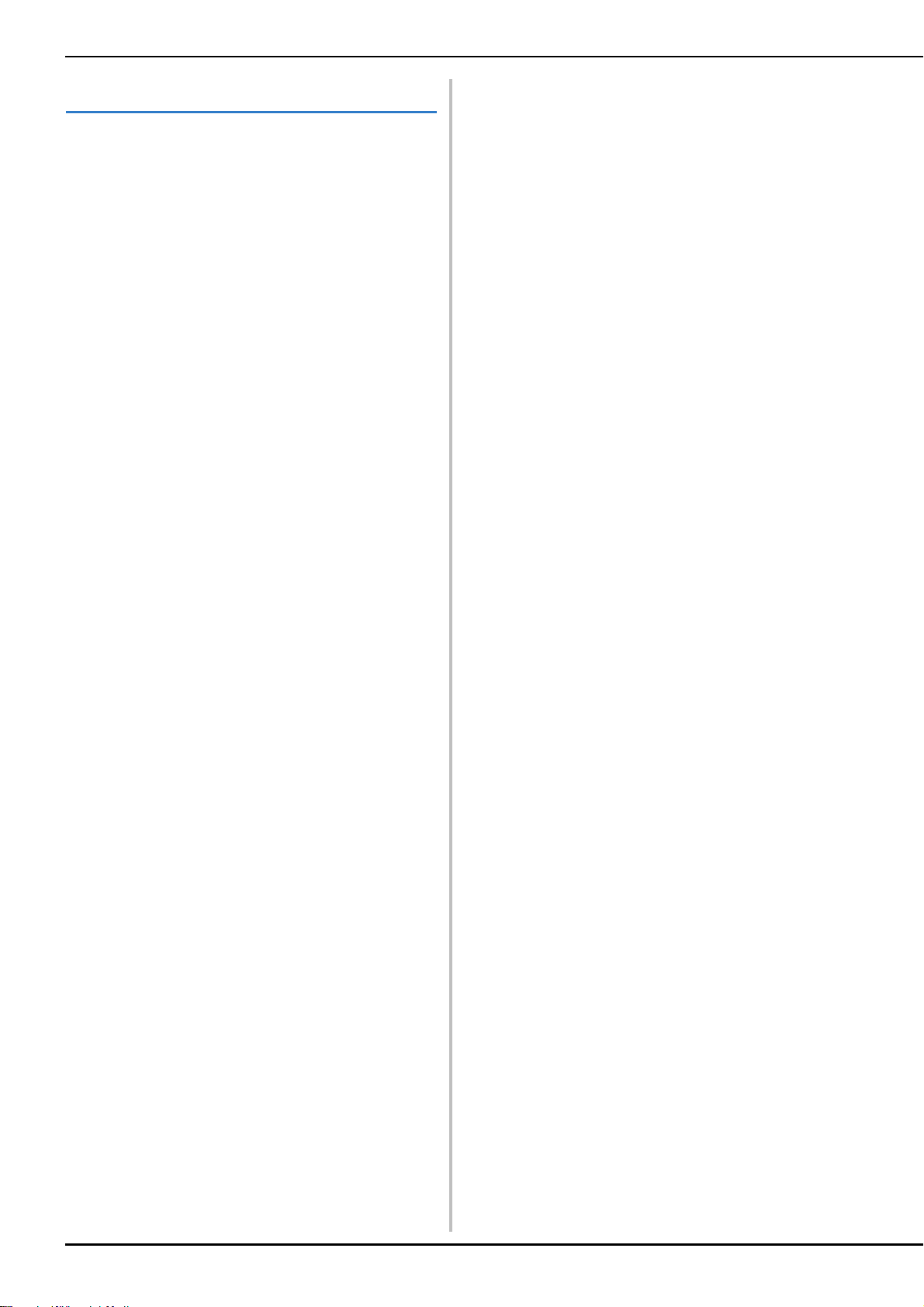
目次
A 付録
第 1 章 ボビンワークで
ぬってみましょう 2
ボビンワークとは ................................................ 3
ボビンワークの準備............................................. 3
準備するもの......................................................................... 3
上糸を通す ............................................................................ 4
下糸の準備 ............................................................................ 5
ボビンワークでぬう(実用ぬい)......................... 9
布地を準備してぬう.............................................................. 9
ボビンワークをフリーモーションでぬう............................ 11
ボビンワークでぬう(刺しゅう)....................... 12
模様を選ぶ .......................................................................... 12
刺しゅうをぬう ................................................................... 13
糸調子を調整する .............................................. 16
困ったときは...................................................... 17
第 2 章 お手入れ/困ったときには 18
お手入れのしかた .............................................. 19
注油に関して....................................................................... 19
ミシンを保管するときのご注意.......................................... 19
画面の汚れの掃除................................................................ 19
ミシンの汚れの掃除............................................................ 19
かまの掃除 .......................................................................... 19
内かま周辺のカッターの掃除.............................................. 21
点検の警告について............................................................ 21
画面の調整 ......................................................... 22
画面の明るさ調整................................................................ 22
タッチパネルが反応しない ................................................. 22
困ったとき ......................................................... 23
よくあるご相談 ................................................................... 23
上糸がつる .......................................................................... 23
布裏で糸がからまる............................................................ 24
糸調子が合わない................................................................ 26
布がミシンに入り込んでとれなくなった............................ 27
簡単なミシンの調整............................................................ 30
エラーメッセージ .............................................. 35
仕様.................................................................... 38
アップグレードの方法 ....................................... 39
USB メディアを使用してアップグレードする ................... 39
パソコンを使用してアップグレードする............................ 40
索引.................................................................... 41
B-10
Page 13

各部の名称とはたらき
各部の名称とはたらき
ここでは、ミシンの各部の名称とはたらきを説明します。ミシンをお使いになる前に、よく読んで覚えておきま
しょう。
主要部
■ 正面
a 上ふた
上糸を通すときや下糸を巻くときに開けます。
b 下糸巻き案内(B-40)
下糸を巻くときに糸をかけます。
c 糸案内(B-40)
下糸を巻くときに糸をかけます。
d 糸たて棒(B-48)
糸こまを差し込みます。
e 糸こま押え(B-48)
糸こまが抜けないように押さえます。
f 補助糸たて棒(B-40、 B-51)
下糸を巻くときや 2 本針でぬうときに使います。
g 下糸巻き装置(B-40)
下糸をボビンに巻くときに使います。
h 液晶画面(B-24)
選択した模様の設定やエラーメッセージが表示されます。
i スピーカー
j ニーリフター(S-16)
ひざで押えを上げ下げするときに使います。
k ニーリフター差し込み口(S-16)
ニーリフターを差し込みます。
l 操作スイッチ(7 つ)とスピードコントロールレバー
(B-13)
ミシンをスタートさせるときや針を上げ下げさせるときなど、
ミシンのさまざまな操作に使います。
実用ぬいの模様はスピードコントロールレバーをスライドさせ
ることによって、ぬう速さを調節することができます。
m 付属品ケース/補助テーブル(B-14)
中に押えやボビンなどを収納します。袖口などの筒ものをぬう
ときには外します。
n 糸切り(B-50)
糸を引っかけて切ります。
o 糸案内(B-48)
下糸を巻くときに糸をかけます。
■ 背面図
a 押えコネクタ(B-63、B-69)
デュアルフィード押えや LED ポインター付き刺しゅう押えの
取り付け時にプラグを差し込みます。
b ハンドル
ミシンを持ち運ぶときに持ちます。
c 押えレバー(B-55)
押えを上げ下げします。
d 換気口
ミシンを使用しているときはふさがないでください。
e 電源スイッチ(B-21)
ミシンの電源を「入」や「切」にするスイッチです。
f マルチ機能フットコントローラー(S-4、「マルチ機能
フットコントローラー取扱説明書」)
ミシンを足で操作するときに使います。
g 電源ジャック(B-21)
電源コードを差し込みます。
h センサーペンホルダー差し込み口(B-74)
付属のセンサーペンホルダーを差し込みます。
i センサーペンジャック(B-73)
センサーペンのプラグを差し込みます。
j フットコントローラージャック(S-4)
フットコントローラーのプラグを差し込みます。
k パソコン用 USB ポートコネクタ(B-68、S-97、E-47)
USB ケーブルを差し込み、パソコンに接続します。
l USB メディア/マウス用 USB ポートコネクタ(USB
2.0)(B-68、B-69、S-96、E-46)
USB メディアやマウスを差し込みます。
m プーリー
針を上げ下げするときに手前に回します。
B-11
Page 14
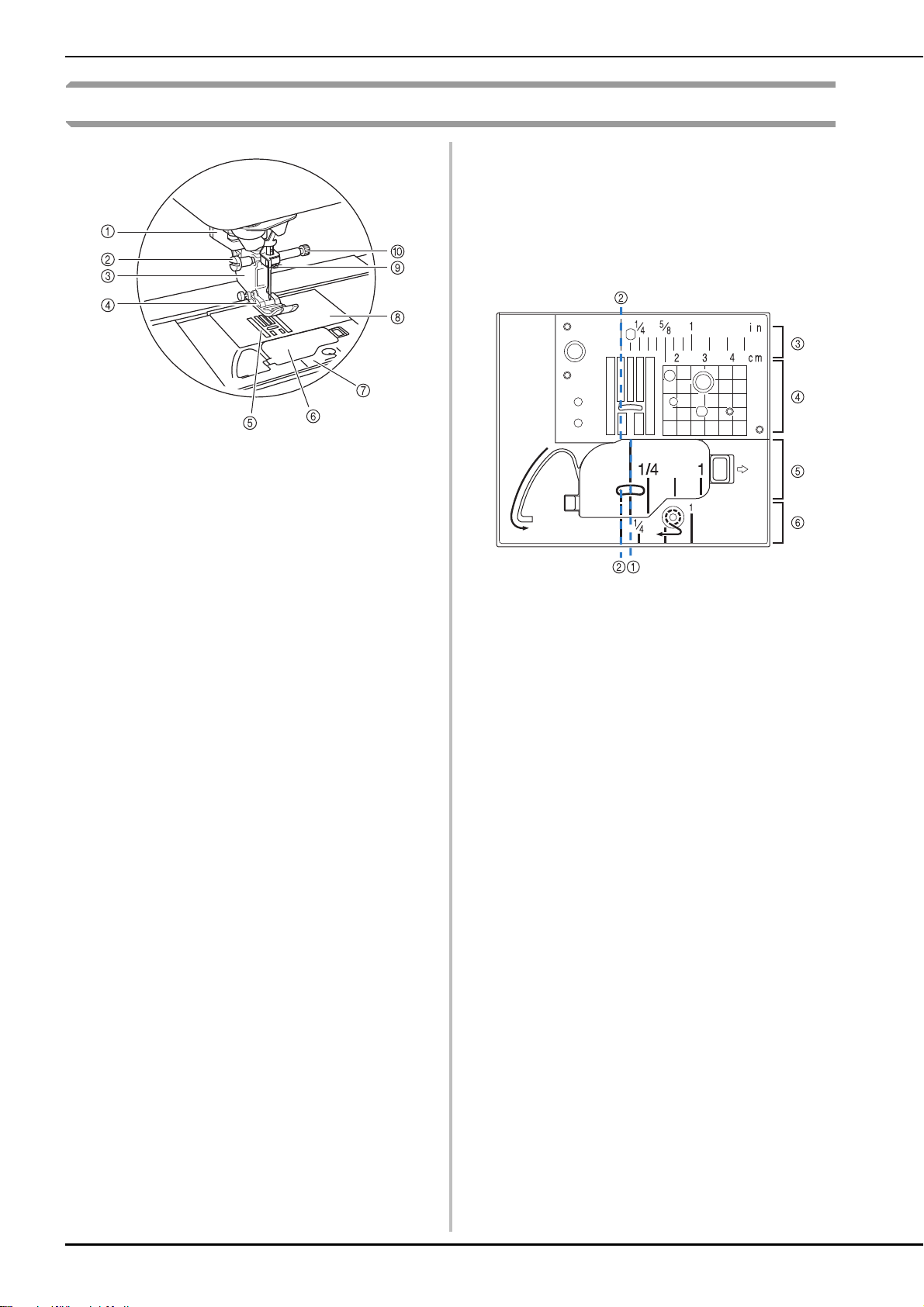
各部の名称とはたらき
針と押え部分
a ボタン穴かがりレバー(S-54)
ボタン穴かがりやかんどめをするときに使います。
b 押えホルダーのネジ(B-56、B-63)
押えホルダーを固定します。
c 押えホルダー(B-55)
押えを取り付けます。
d 押え(B-55)
布地を押さえます。ぬい方に合った押えを取り付けてくださ
い。
e 送り歯(B-45、S-32)
ぬう方向に布地を送ります。
f 針板ふた(B-45、S-26)
開けて、中のかまにボビンをセットします。
g 針板カバー(S-26、E-22)
かまの掃除をするときに取り外します。
h 針板(S-26)
まっすぐにぬうための目盛りがついています。
i 針棒糸かけ(B-48)
上糸をかけます。
j 針のとめネジ(B-56)
針を固定します。
針板/針板ふた(マーク付き)/針板カバーの
目盛りを使う
針板ふたの目盛りは、中基線の模様をぬうとき
の目安です。
針板と針板カバーの目盛りは、左基線の模様を
ぬうときの目安です。
a 中基線の針落ち位置
b 左基線の針落ち位置
c 左基線のときの針落ち位置からの長さ(インチ)
d 左基線のときの針落ち位置からの長さ(cm)
e 中基線のときの針落ち位置からの長さ(インチ)
f 中基線のときの針落ち位置からの長さ(インチ)
B-12
Page 15

各部の名称とはたらき
注意
注意
刺しゅう機
a キャリッジ(B-66)
刺しゅうをぬうときに自動的に動きます。
b 刺しゅう機取り外しレバー(裏側)(B-66)
刺しゅう機を取り外すときに押します。
c 刺しゅう枠ホルダー(E-17)
刺しゅう枠を取り付けます。
d 枠固定レバー(E-17)
押し下げて刺しゅう枠を固定します。
e コネクタ(B-66)
刺しゅう機を取り付けるときに、刺しゅう機差し込み口に差し
込みます。
• 刺しゅう機を取り付けたり取り外す前には、
必ず電源を切ってください。
• 刺しゅう枠を刺しゅう枠ホルダーに取り付け
た後は、枠固定レバーが正しく下がっている
ことを確認してください。
操作スイッチ
a スタート/ストップスイッチ
このスイッチを押すと、数針ゆっくりとぬってから、スピード
コントロールレバーで設定されている速度でぬい始めます。も
う一度押すとストップします。このスイッチを押し続けると、
非常にゆっくりとした速度でぬいます。スタート/ストップス
イッチは、ミシンの状態によって色が変わります。
緑:スタートできる状態のときおよび縫製中
赤:スタートできない状態のとき
b 返しぬいスイッチ
返しぬいを行う直線またはジグザグ模様の場合、このスイッチ
を押している間だけ低速で返しぬいをします(逆方向にぬいま
す)。
そのほかの模様では、ぬい始めやぬい終わりの返しぬい、また
は止めぬいをするときに使います。このスイッチを押すと、同
じ場所で 3 針重ねてぬって止まります。(S-5)
c 止めぬいスイッチ
このスイッチを押すと1針ぬいを繰り返した後で、止めぬいし
ます。
文字・飾りぬいをするときは、模様を最後までぬってから止め
ぬいをします。模様の途中ではボタンの横の LED ライトが光
り、模様を最後までぬうとライトは消えます。(S-5)
d 針上下スイッチ
ぬい方向を変えるときや細かいところをぬうときに使います。
このスイッチを押すと、針の位置が上下に切り換わります。繰
り返し押すと、1 針ぬいができます。
e 糸切りスイッチ
ぬい終わった後にこのスイッチを押すと、上糸と下糸を自動的
に切ります。
f 押え上下スイッチ
このスイッチを押すと、押えが下がり布地を押さえます。もう
一度押すと押えが上がります。
g スピードコントロールレバー
このレバーを左右に動かして、ぬう速さを調節します。右に動
かすと速く、左に動かすと遅くなります。初心者の方はミシン
に慣れるまで、遅い速度でぬってください。
h 自動糸通しスイッチ
このスイッチを押すと、自動的に針の糸通しをします。
• 糸を切った後は、糸切り操作を繰り返し行わ
ないでください。針が折れたり糸がからまる
おそれがあります。また、故障の原因となり
ます。
B-13
Page 16
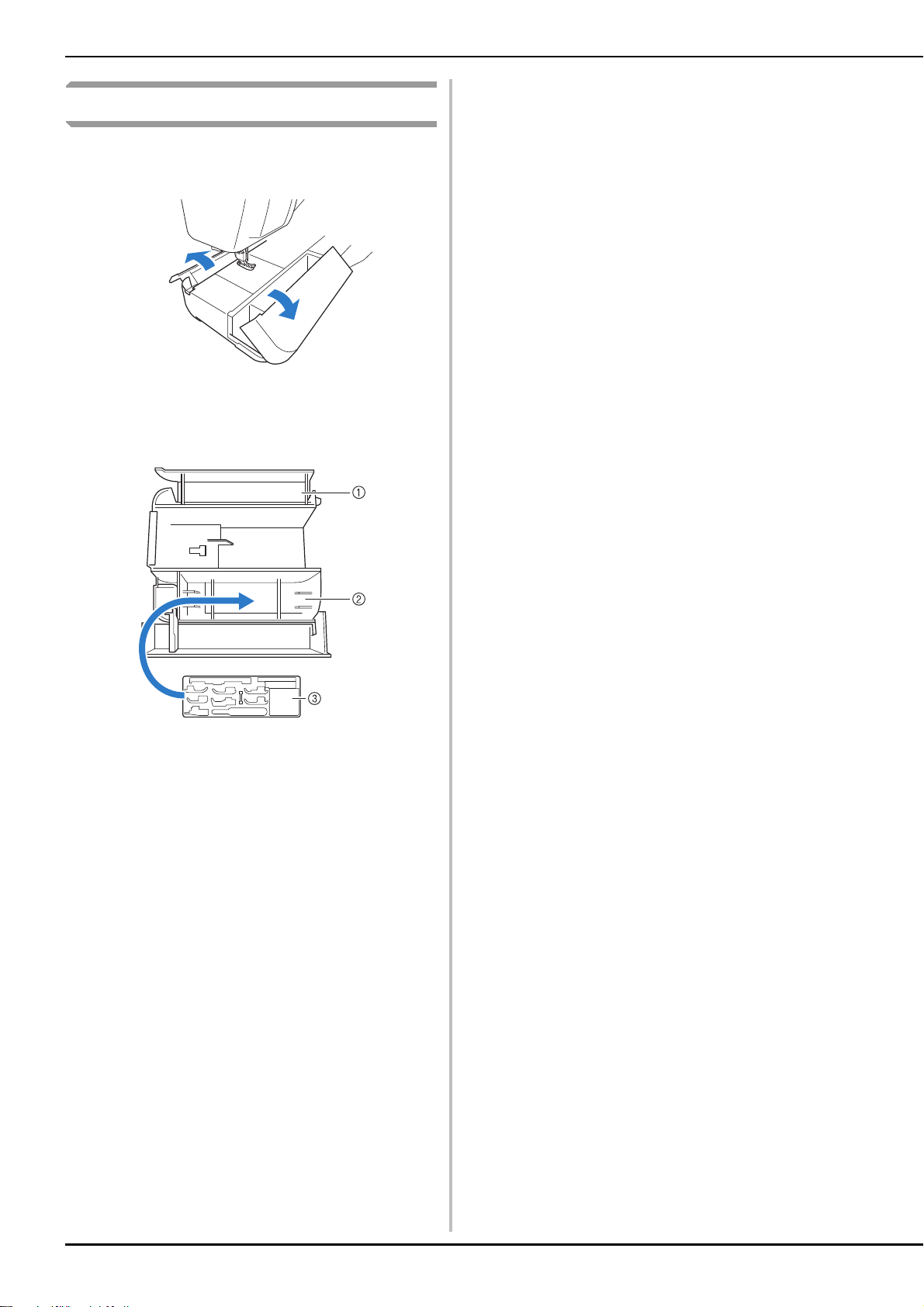
各部の名称とはたらき
付属品ケース/補助テーブル
補助テーブルの中に付属品を収納することがで
きます。図のようにふたを開いてください。
付属品ケース/補助テーブルの中には、押え収納
トレイが入っています。
a 付属品ケース
b 押え収納トレイがセットできます。
c 押え収納トレイ
端ぬい押え< V >など、別売の押えの収納ス
ペースもあります。
B-14
Page 17
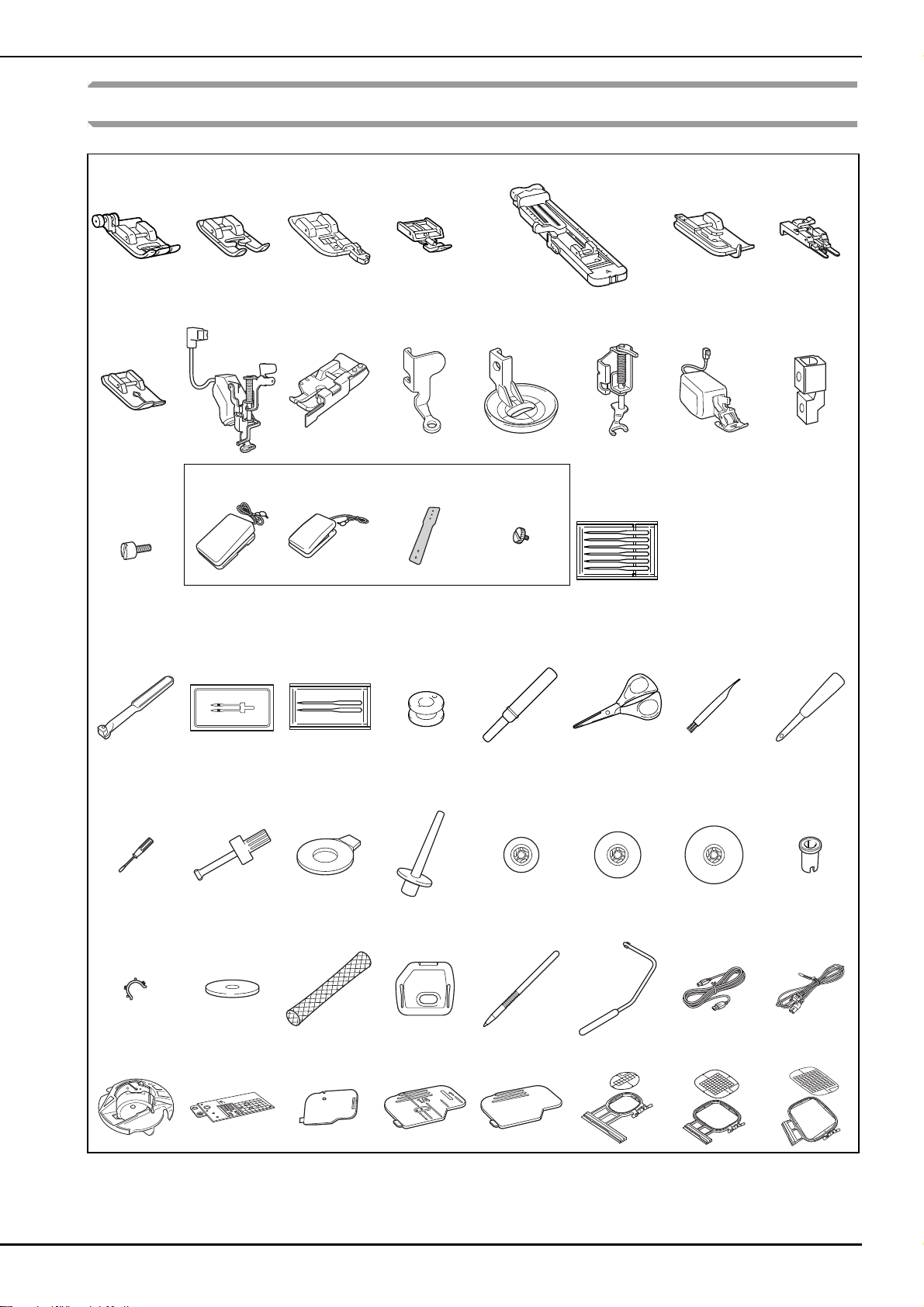
各部の名称とはたらき
黄 #11(2 本)
赤 #14(2 本)
緑 #16(1 本)
ニット用・金#11(1 本)
付属品
12345 67
8 9 101112131415
16
22 23 24 25 26 27 28 29
30 31 32 33 34 35 36 37
* 18* 19* 20*
17
* マルチ機能フットコントローラーの部品です。詳しくは同梱の
「マルチ機能フットコントローラー取扱説明書」を参照ください。
21
38 39 40 41 42 43 44 45
46 47 48 49 50 51 52 53
B-15
Page 18
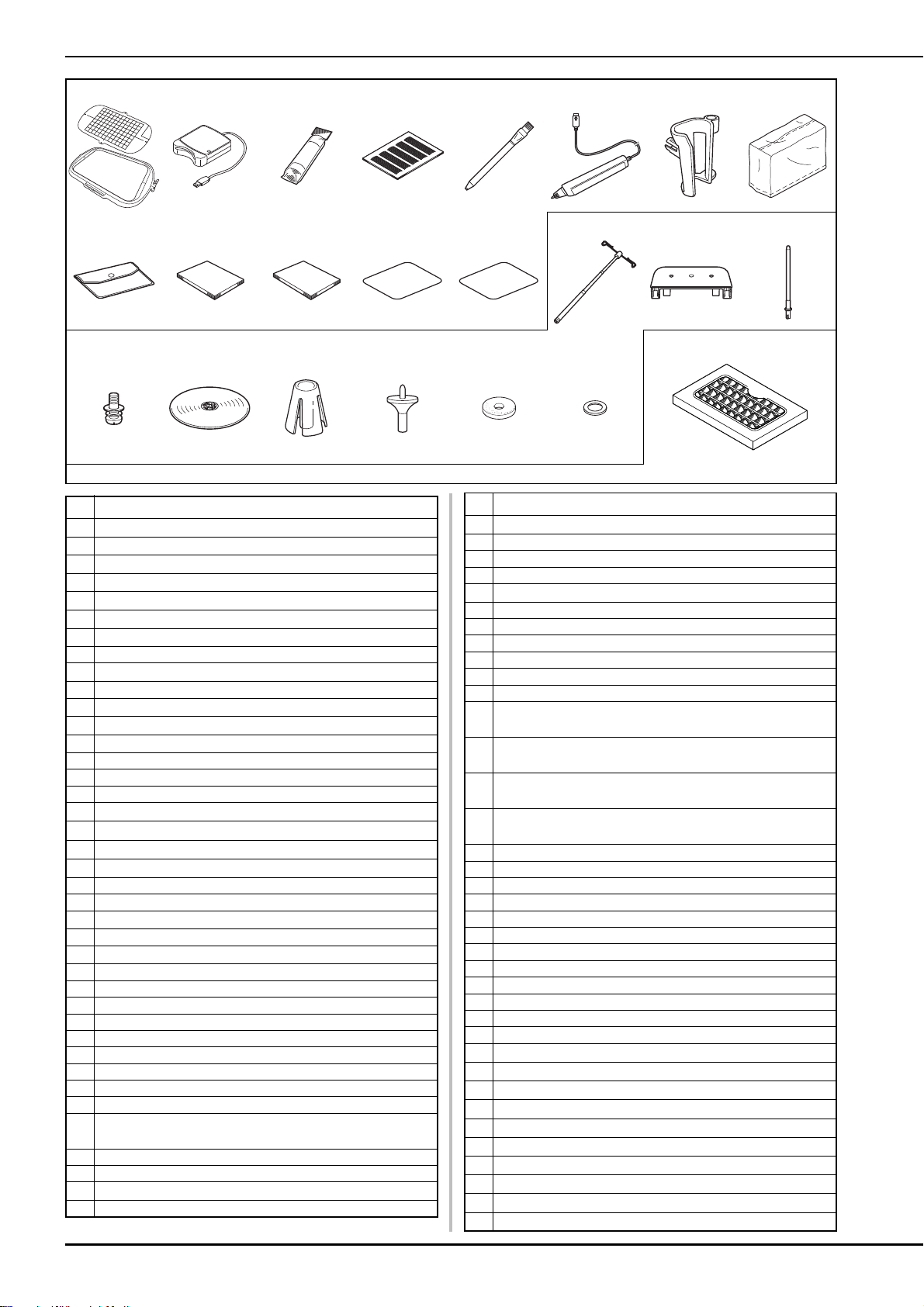
各部の名称とはたらき
54 55 56 57 58 59 60 61
62 63 64 65 66
70** 71** 72** 73** 74** 75**
67
** 68** 69**
** 糸たてスタンドの部品です。詳しくは同梱の「糸たてスタンド取扱説明書」を参照ください。
No.
1
ジグザグ押え< J >(ミシンに取り付けてあります)
2
模様ぬい押え< N >
3
たち目かがり押え< G >
4
片押え< I >
5
ボタン穴かがり押え< A >
6
まつりぬい押え< R >
7
ボタン付け押え< M >
8
直線押え
9
LED ポインター付き刺しゅう押え< W+ >
10
ガイド付きピーシング押え
11
フリーモーションキルト押え< C >
12
エコーキルト押え< E >
13
オープントゥキルト押え< O >
14
デュアルフィード押え
15
アダプター
16
ネジ(小)
17
メインフットコントローラー
18
サイドペダル
19
固定プレート
20
取付けネジ< 2 個>
21
ミシン針セット
22
針交換ツール
23
2 本針
24
ボールポイント針(刺しゅう用)<2本>
25
ボビン< 10 個>(1 つはミシンに取り付けてあります)
26
リッパー
27
はさみ
28
ミシンブラシ
29
はとめ穴パンチ
30
ドライバー(小)
31
ドライバー(大)
32
ネジ回し
33
糸たて棒
34
糸こま押え(小)
35
糸こま押え(中)< 2 個>
(1 つはミシンに取り付けてあります)
36
糸こま押え(大)
37
糸こま押え(特殊)
38
ボビンクリップ< 10 個>
39
糸こまフェルト(ミシンに取り付けてあります)
*
*
部品名
*
*
No.
40
糸こまネット< 2 個>
41
刺しゅう専用針板カバー
42
タッチペン
43
ニーリフター
44
USB ケーブル
45
電源コード
46
内かま(灰色、ボビンワーク用)
47
直線針板
48
コードガイドふた(1つ穴)
49
針板ふた(マーク付)
50
針板ふた(ミシンに取り付けてあります)
51
刺しゅう枠(S)・刺しゅうシート
縫製範囲 縦 2cm ×横 6cm
52
刺しゅう枠(M)・刺しゅうシート
縫製範囲 縦 10cm ×横 10cm
53
刺しゅう枠(L)・刺しゅうシート
縫製範囲 縦 18cm ×横 13cm
54
刺しゅう枠(LL)・刺しゅうシート
縫製範囲 縦 30cm ×横 20cm
55
刺しゅうカードリーダー
56
刺しゅう用接着芯
57
マイイラスト用紙
58
チャコペン
59
センサーペン
60
センサーペンホルダー
61
ソフトケース
62
付属品バッグ
63
取扱説明書
64
模様一覧
65
かんたん操作ガイド(実用)
66
かんたん操作ガイド(刺しゅう)
67
アンテナ
68
糸たて台
69
糸たて棒< 2 本>
70
締めネジ **
71
糸こま押え(特大)< 2 個>
72
スプールクッション< 2 個>
73
糸こま押えベース< 2 個>
74
フェルト< 2 枚>
75
リング< 4 個>
76
刺しゅう糸(ウルトラポス)39 色セット
**
**
**
76
部品名
**
**
**
**
**
B-16
Page 19

お知らせ
• 当社推奨の付属品のみをご使用ください。
お知らせ
お願い
• ボビンクリップを使用すると、ボビンの糸
端を固定し、収納しておくことができます。
ボビンクリップをつなげてまとめておくと、
落として転がっていくようなこともありま
せん。
各部の名称とはたらき
14 15 16 17
18 19 20 21
No.
1
刺しゅう枠・刺しゅうシート (SEF150)
縫製範囲 縦 15cm ×横 15cm
2
刺しゅう押え< W > (XF4012-001)
3
ボーダー枠・刺しゅうシート (BF3)
別売品
別売品・部品については、お買い上げの販売店、
または「お客様相談室(ミシン 119 番)」 にお問
い合わせください。
123
456
78910
縫製範囲 縦 30cm ×横 10cm
4
糸たてスタンド(10 本)(TS5)
5
ワイドテーブル (WT10)
6
刺しゅうカード
7
刺しゅう用接着芯 (BM3)
刺しゅう用水溶性シート (BM4/BM6)
8
シームガイド (SG1)
9
ウォーキングフット (F033)
10
サイドカッター押え (F054)
11
フリーモーションキルト押え (F005N)
12
サーキュラーアタッチメント (SACIRC1J)
13
ディッチフット (F065)
14
ステッチガイド押え (F035N)
15
USB マウス (XE5334-101)
16
デュアルフィード押え用オープントゥ (F070)
17
カウチング押え (F073J)
18
傷つき防止シート (PS2AP)
19
刺しゅう枠・刺しゅうシート (EF91)
縫製範囲 縦 20cm ×横 20cm
20
デュアルフィード用カウチング押え (F074AP)
21
デュアルフィード用ディッチフット (F075AP)
部品名
11 12 13
• 仕様は予告なしに変更する場合があります
ので、あらかじめご了承ください。
• 海外で販売されている刺しゅうカードは使
用できません。ご了承ください。
• 別売品・部品については、お買い上げの販
売店、または「お客様相談室(ミシン 119
番)」 にお問い合わせください。
B-17
Page 20
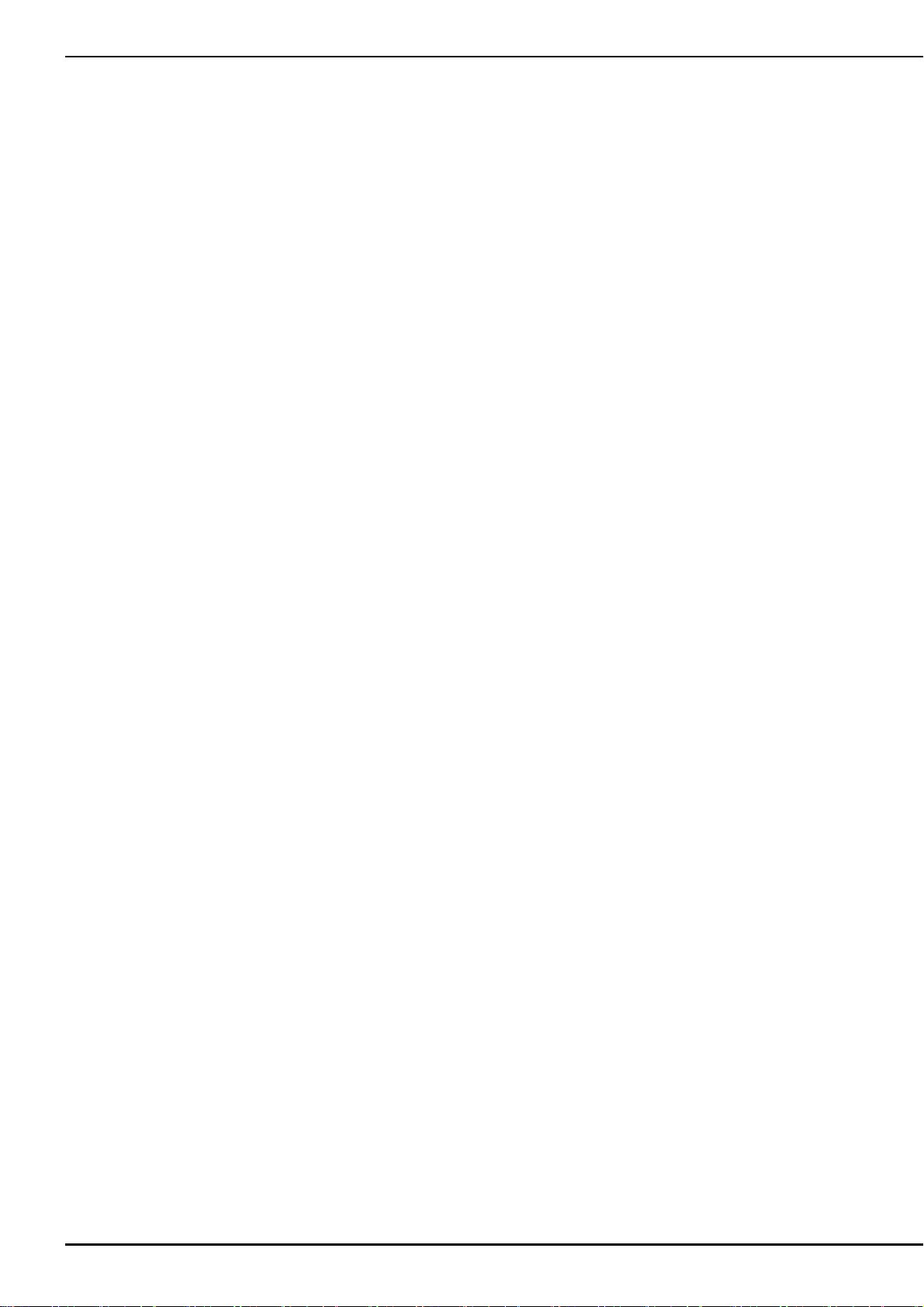
各部の名称とはたらき
B-18
Page 21
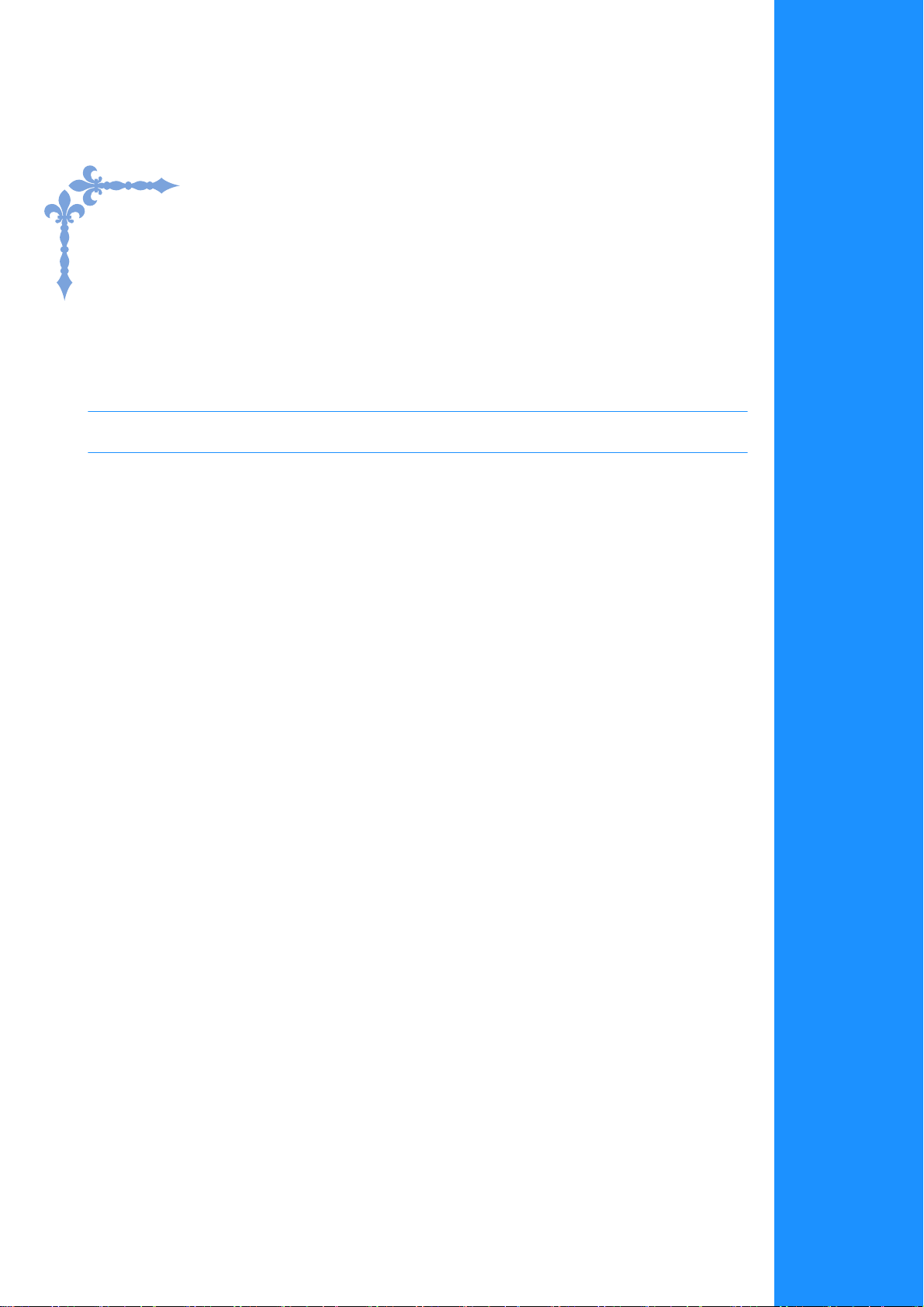
基本機能編
ここでは、基本的な準備の手順や、本機のより便利な機能を説明しています。
ページ数は、「B」の記号で始まります。
第 1 章ぬう前の準備......................................................................... B-20
第 2 章センサー機能......................................................................... B-72
Page 22
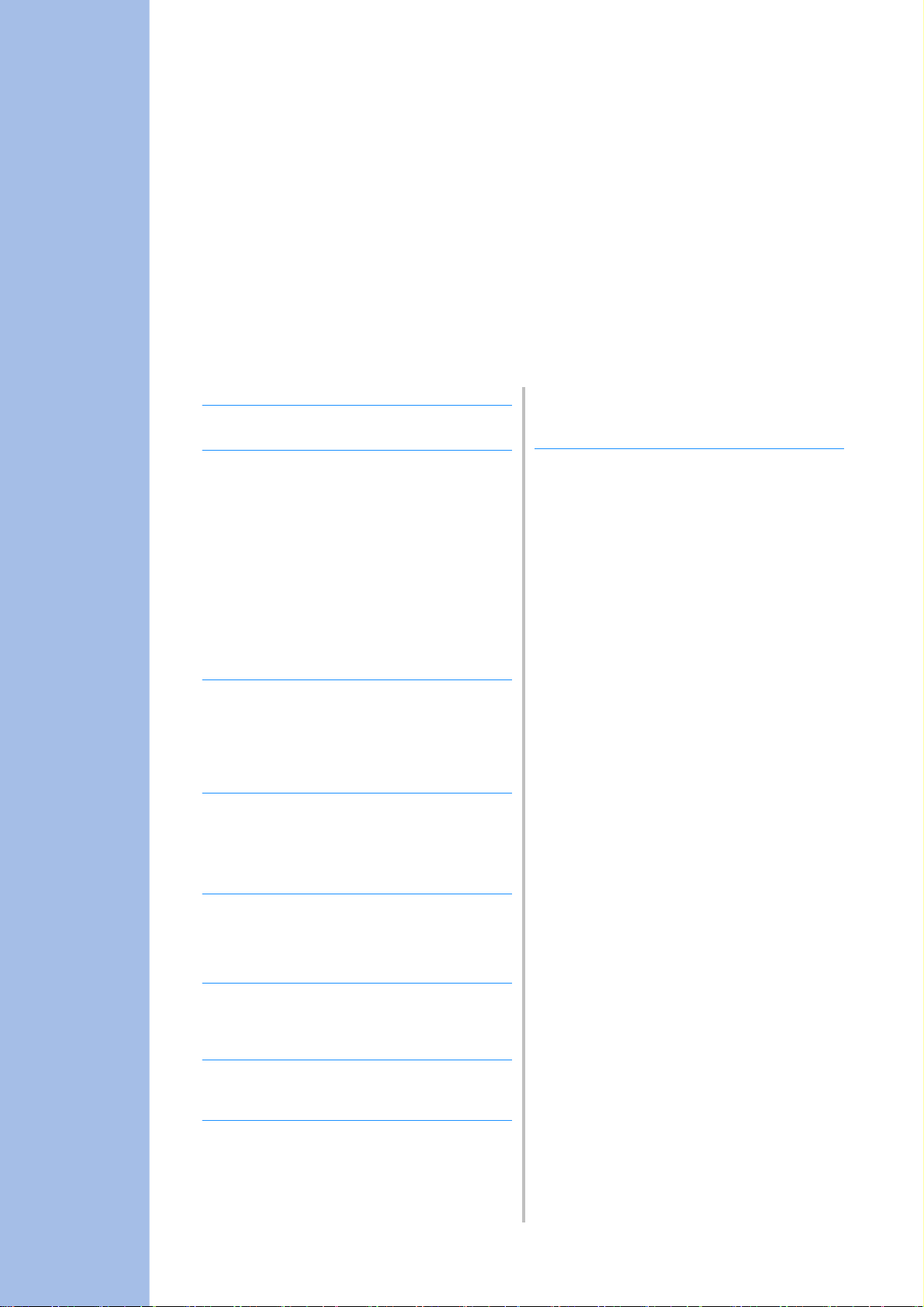
B 基本機能編
第 1 章
ぬう前の準備
電源の入れ方 . . . . . . . . . . . . . . . . . . . . . . . . . . . . . . . 21
ミシンを初めて使うとき . . . . . . . . . . . . . . . . . . . . . . . . . . . . . . . . 22
液晶画面の操作 . . . . . . . . . . . . . . . . . . . . . . . . . . . . . 24
■ ホーム画面 . . . . . . . . . . . . . . . . . . . . . . . . . . . . . . . . . . . . . . . . . . . . 24
■ 実用・文字模様キー . . . . . . . . . . . . . . . . . . . . . . . . . . . . . . . . . . . .25
■ キーのはたらき . . . . . . . . . . . . . . . . . . . . . . . . . . . . . . . . . . . . . . . .26
設定キーを使う . . . . . . . . . . . . . . . . . . . . . . . . . . . . . . . . . . . . . . . .28
■ 「エコモード」・「電源オフサポートモード」を選ぶ . . . . . . . . . 32
■ USB マウス使用時のポインターの形を選択する . . . . . . . . . . . 32
■ 起動画面を選ぶ . . . . . . . . . . . . . . . . . . . . . . . . . . . . . . . . . . . . . . . .32
■ 表示言語を変える . . . . . . . . . . . . . . . . . . . . . . . . . . . . . . . . . . . . . . 33
■ 刺しゅう模様の背景色を変える . . . . . . . . . . . . . . . . . . . . . . . . . . 33
■ 模様サムネイルのサイズを変える . . . . . . . . . . . . . . . . . . . . . . . .34
■ 設定画面を画像として USB メディアに保存する . . . . . . . . . . . 35
ミシンヘルプキーを使う . . . . . . . . . . . . . . . . . . . . . . . . . . . . .36
操作ガイド機能を使う . . . . . . . . . . . . . . . . . . . . . . . . . . . . . . . . . . 37
ぬい方キーを使う . . . . . . . . . . . . . . . . . . . . . . . . . . . . . . . . . . . . . . 38
模様説明キーを使う . . . . . . . . . . . . . . . . . . . . . . . . . . . . . . . . . . . .39
下糸の準備. . . . . . . . . . . . . . . . . . . . . . . . . . . . . . . . . 40
下糸を巻く . . . . . . . . . . . . . . . . . . . . . . . . . . . . . . . . . . . . . . . . . . . . 40
■ 補助糸たて棒で下糸を巻く場合 . . . . . . . . . . . . . . . . . . . . . . . . . . 40
■ 糸たて棒で下糸を巻く場合 . . . . . . . . . . . . . . . . . . . . . . . . . . . . . . 43
■ ボビン受け座の下に糸がからまってしまったら . . . . . . . . . . . . 44
下糸をセットする . . . . . . . . . . . . . . . . . . . . . . . . . . . . . . . . . . . . . . 45
下糸を引き出す . . . . . . . . . . . . . . . . . . . . . . . . . . . . . . . . . . . . . . . .47
上糸通し. . . . . . . . . . . . . . . . . . . . . . . . . . . . . . . . . . . 48
上糸通し . . . . . . . . . . . . . . . . . . . . . . . . . . . . . . . . . . . . . . . . . . . . . .48
2 本針を使用する . . . . . . . . . . . . . . . . . . . . . . . . . . . . . . . . . . . . . . 51
ほどけやすい糸を使用する場合 . . . . . . . . . . . . . . . . . . . . . . . . . . 54
■ 糸こまネットを使用する . . . . . . . . . . . . . . . . . . . . . . . . . . . . . . . . 54
■ 垂直糸たて棒を使用する場合 . . . . . . . . . . . . . . . . . . . . . . . . . . . . 54
押えの交換. . . . . . . . . . . . . . . . . . . . . . . . . . . . . . . . . 55
押えを取り外す . . . . . . . . . . . . . . . . . . . . . . . . . . . . . . . . . . . . . . . .55
押えを取り付ける . . . . . . . . . . . . . . . . . . . . . . . . . . . . . . . . . . . . . . 55
付属のアダプターを使用して別売の押えを取り付ける . . . . . . 56
■ ウォーキングフットを取り付ける . . . . . . . . . . . . . . . . . . . . . . . .56
針の交換. . . . . . . . . . . . . . . . . . . . . . . . . . . . . . . . . . . 58
針を取り外す . . . . . . . . . . . . . . . . . . . . . . . . . . . . . . . . . . . . . . . . . . 58
針交換ツールを使って針を取り付ける . . . . . . . . . . . . . . . . . . . . 58
針を手で持って取り付ける . . . . . . . . . . . . . . . . . . . . . . . . . . . . . . 59
針と布について . . . . . . . . . . . . . . . . . . . . . . . . . . . . . 60
針について . . . . . . . . . . . . . . . . . . . . . . . . . . . . . . . . . . . . . . . . . . . . 60
布地と糸の種類による針の使い分け . . . . . . . . . . . . . . . . . . . . . . 61
刺しゅうの準備 . . . . . . . . . . . . . . . . . . . . . . . . . . . . . 62
刺しゅうの手順 . . . . . . . . . . . . . . . . . . . . . . . . . . . . . . . . . . . . . . . .62
LED ポインター付き刺しゅう押え< W+ >を使う. . . . . . . . . . 63
■ LED ポインター付き刺しゅう押え< W+>を取り付ける. . . . 63
■ LED ポインター付き刺しゅう押え< W+>を使って
針落ち位置を確認する. . . . . . . . . . . . . . . . . . . . . . . . . . . . . . . 64
■ LED ポインターの調整. . . . . . . . . . . . . . . . . . . . . . . . . . . . . . . . . . 65
■ LED ポインターの明るさを調整する. . . . . . . . . . . . . . . . . . . . . .65
刺しゅう機を取り付ける. . . . . . . . . . . . . . . . . . . . . . . . . . . . . . . . 66
■ 刺しゅう機について . . . . . . . . . . . . . . . . . . . . . . . . . . . . . . . . . . . . 66
■ 刺しゅう機の取り外し方 . . . . . . . . . . . . . . . . . . . . . . . . . . . . . . . . 67
ミシンに付属品を接続して使う機能 . . . . . . . . . . . .68
市販の USB メディアや付属のカードリーダーを使う. . . . . . . 68
パソコンにミシンを接続する. . . . . . . . . . . . . . . . . . . . . . . . . . . . 68
USB マウスを使う . . . . . . . . . . . . . . . . . . . . . . . . . . . . . . . . . . . . . 69
■ キーをクリックする . . . . . . . . . . . . . . . . . . . . . . . . . . . . . . . . . . . . 69
■ ページを変える . . . . . . . . . . . . . . . . . . . . . . . . . . . . . . . . . . . . . . . .69
デュアルフィード押えを使う. . . . . . . . . . . . . . . . . . . . . . . . . . . . 69
■ デュアルフィード押えを取り付ける . . . . . . . . . . . . . . . . . . . . . .69
■ デュアルフィード押えの押え足を取り付ける/取り外す . . . . 70
■ デュアルフィード押えのレバーを使う . . . . . . . . . . . . . . . . . . . .71
■ デュアルフィード押えの送り量を調整する . . . . . . . . . . . . . . . .71
Page 23
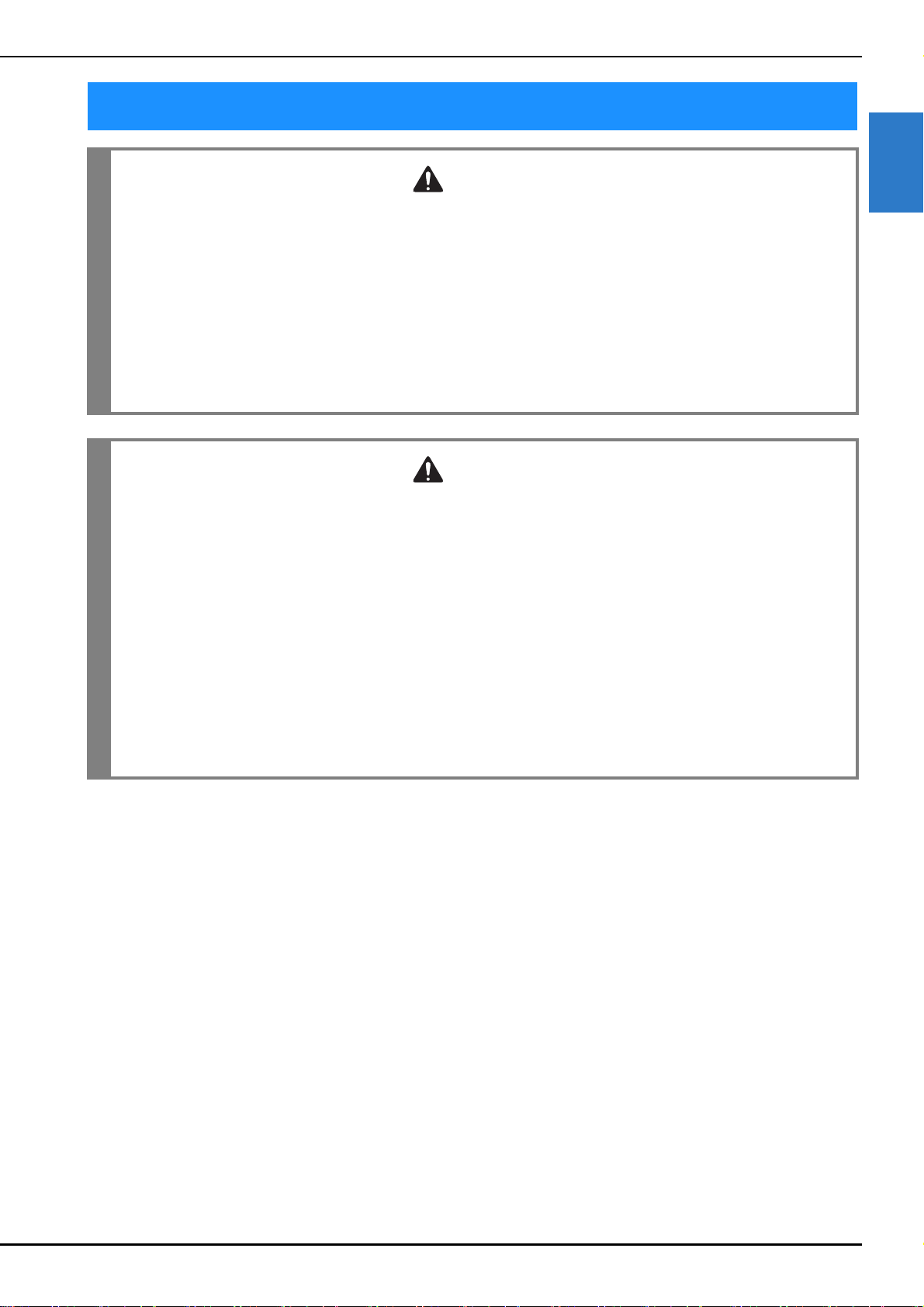
電源の入れ方
警告
注意
電源の入れ方
B
• 一般家庭用電源 AC100V の電源以外では、絶対に使用しないでください。火災・感電・故障の原因と
なります。
• 以下のようなときは電源スイッチを切り、電源プラグを抜いてください。
• ミシンのそばを離れるとき
• ミシンを使用したあと
• 使用中に停電したとき
• 接触不良、断線などで正常に動作しないとき
• 雷が鳴りはじめたとき
• 電源プラグは根元まで確実に差し込んでください。差し込みが不完全ですと、感電や発熱による火災の
原因になります。傷んだプラグ・ゆるんだコンセントは使用しないでください。
• 付属の電源コード以外は使用しないでください。
• 延長コードや分岐コンセントを使用した、たこ足配線はしないでください。火災・感電の原因となりま
す。
• 濡れた手で電源プラグを、抜き差ししないでください。感電の原因となります。
• 電源プラグを抜くときは、まず電源スイッチを切り、必ずプラグの部分を持って抜いてください。電源
コードを引っ張って抜くとコードが傷つき、火災・感電の原因となります。
• 電源コードを傷つけたり、破損したり、加工したり、無理に曲げたり、引っ張ったり、ねじったり、た
ばねたりしないでください。また、重い物をのせたり、加熱したりすると電源コードが破損し、火災・
感電の原因となります。電源コードやプラグが破損したときはミシンの使用をやめて、お買い上げの販
売店または「お客様相談室(ミシン 119 番)」にご連絡ください。
• 長期間ご使用にならないときは、必ず電源プラグをコンセントから抜いてください。火災の原因となり
ます。
• ミシンから離れる場合は、電源スイッチを切るか、または電源プラグを抜いてください。
• ミシンを点検したり、ふたを外すときも、必ず電源コードを外してください。
1
ぬう前の準備
基本機能編
B-21
Page 24
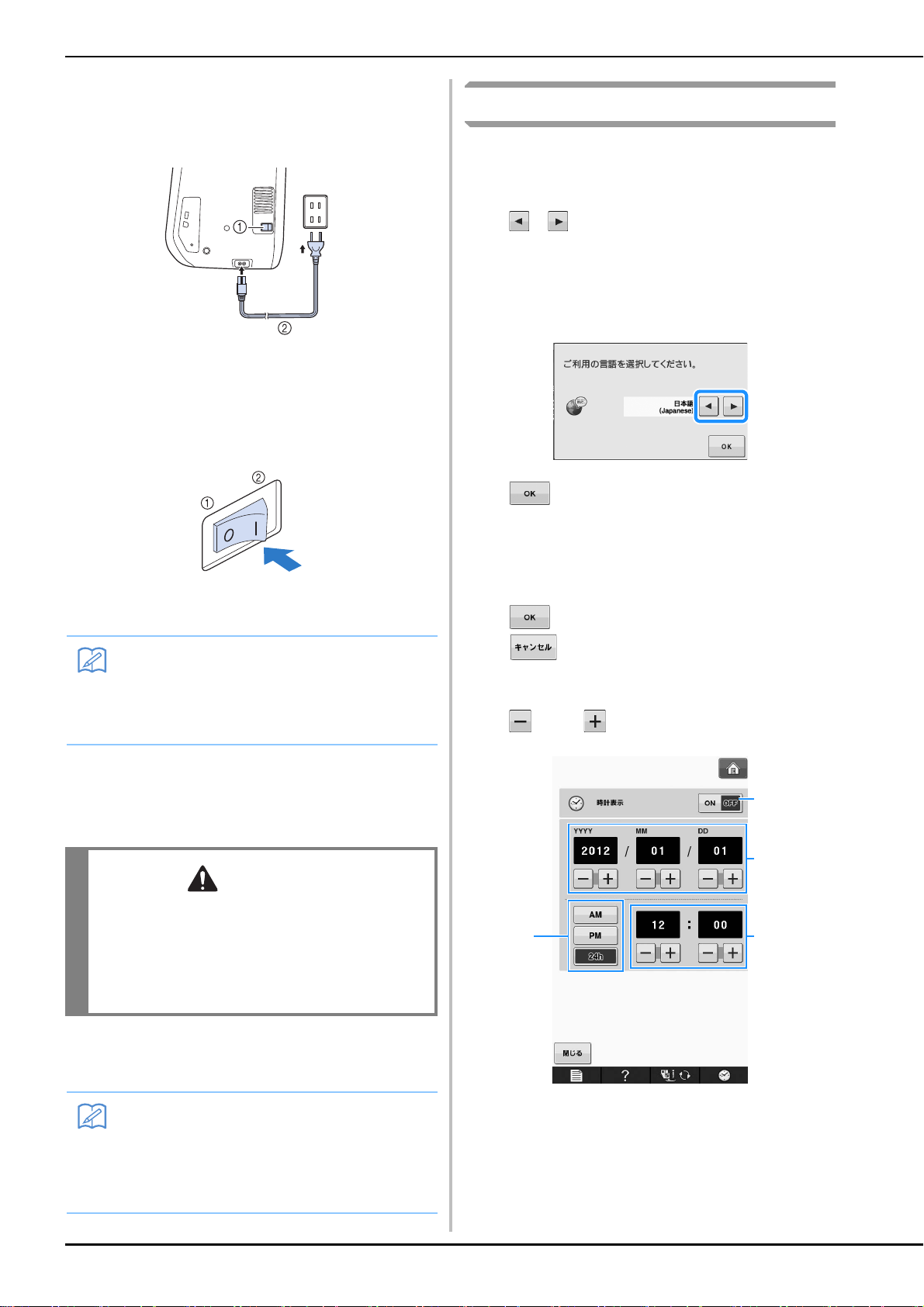
電源の入れ方
お知らせ
注意
お知らせ
dc
b
a
本体右側面の電源ジャックに電源コードを
a
差し込んでから、電源プラグを家庭用電源
コンセント(AC100V)に差し込みます。
ミシンを初めて使うとき
初めて本機の電源を入れたときは、言語と日時
を設定してください。以下の手順に従って設定
を行ってください。
a 電源スイッチ
b 電源コード
電源スイッチの右側(I 側)を押して「入」
b
にします。
a 切
b 入
• 直線針板がミシンに取り付けられている場
合は、針が自動的に中基線に移動します。
• 電源が入ると針や送り歯が動く音がします
が、故障ではありません。
a
b
c
と を押して、言語を設定します。
* 選択できる言語は、「日本語」、「英語」、「ドイツ
語」、「フランス語」、「イタリア語」、「オランダ
語」、「スペイン語」、「デンマーク語」、「ノル
ウェー語」、「フィンランド語」、「スウェーデン
語」、「ポルトガル語」、「ロシア語」です。
を押します。
日時設定を行うかどうかの確認メッセージ
が表示されます。日時設定を行う場合は、
を押し、設定をしない場合は、
を押します。
日時設定の画面が表示されます。
d
または を押して日時設定をします。
電源が入ると、オープニング動画が始まり
c
ます。画面上をどこでもタッチすると、
ホーム画面に移動します。
• 画面は必ず指または付属のタッチペンで押し
てください。シャープペンシル、ドライバー
などの先のとがったものや硬いもので押さな
いでください。画面を強い力で押したり、先
のとがったもので押すと、故障の原因となり
ます。
電源を切るときは、電源スイッチの左側
d
(O 側)を押して「切」にします。
• 実用・文字模様モードで縫製中に電源が切
れると、再度電源を入れなおしても、ミシ
ンは縫製の中断点を記憶していません。も
う一度初めから縫製の手順を行ってくださ
い。
a 押して ON にすると、時刻が画面に表示されます。
b 年(YYYY)、月(MM)、日(DD)を設定します。
c 24 時間表示/ 12 時間表示を選択します。
d 現在の時刻を設定します。
B-22
Page 25
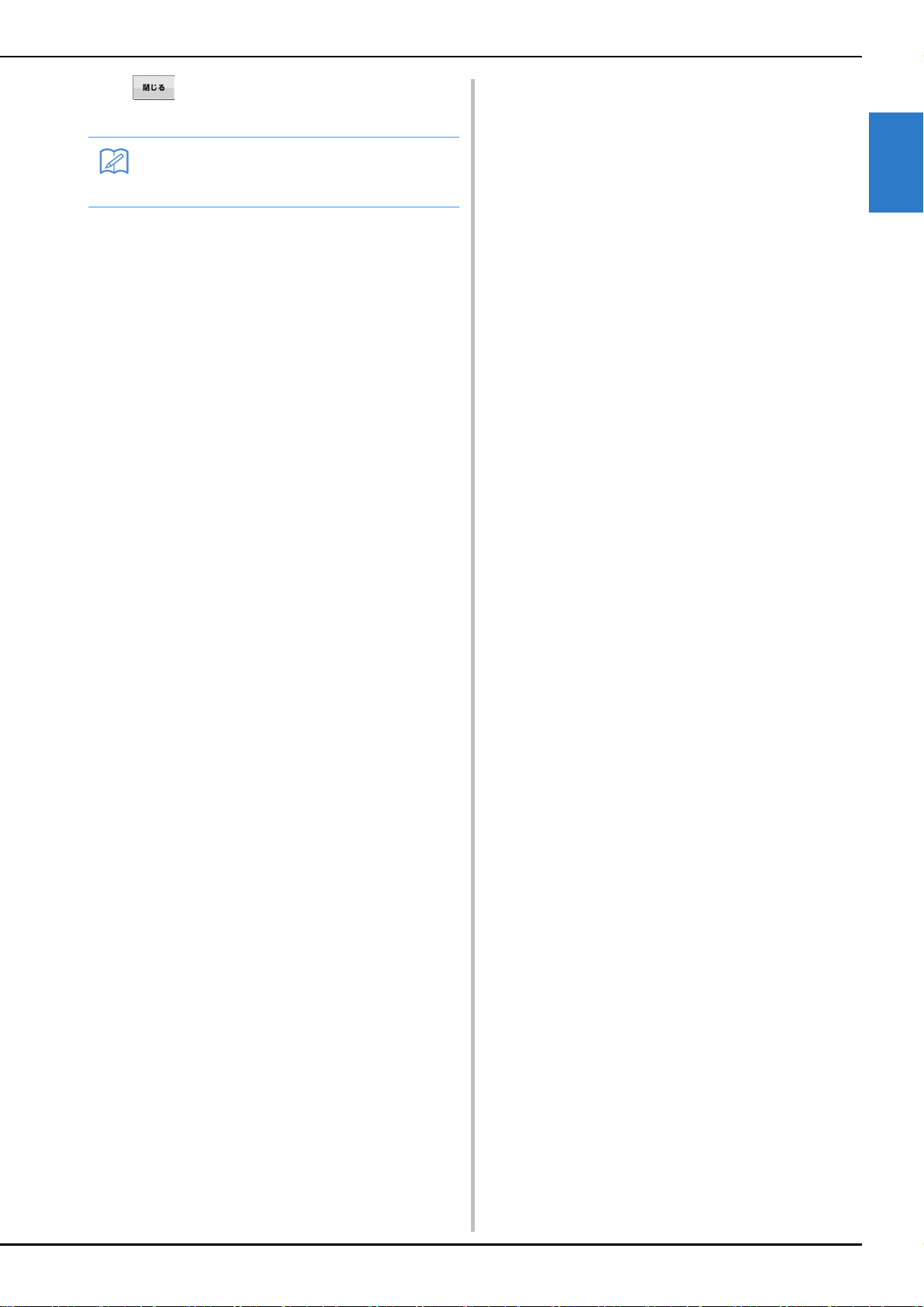
電源の入れ方
お知らせ
e
時計は設定した時刻の 0 秒から始まります。
を押してミシンをスタートします。
• 一定期間、ミシンを使用しなかった場合は、
設定した日時がクリアされます。
B
1
ぬう前の準備
基本機能編
B-23
Page 26
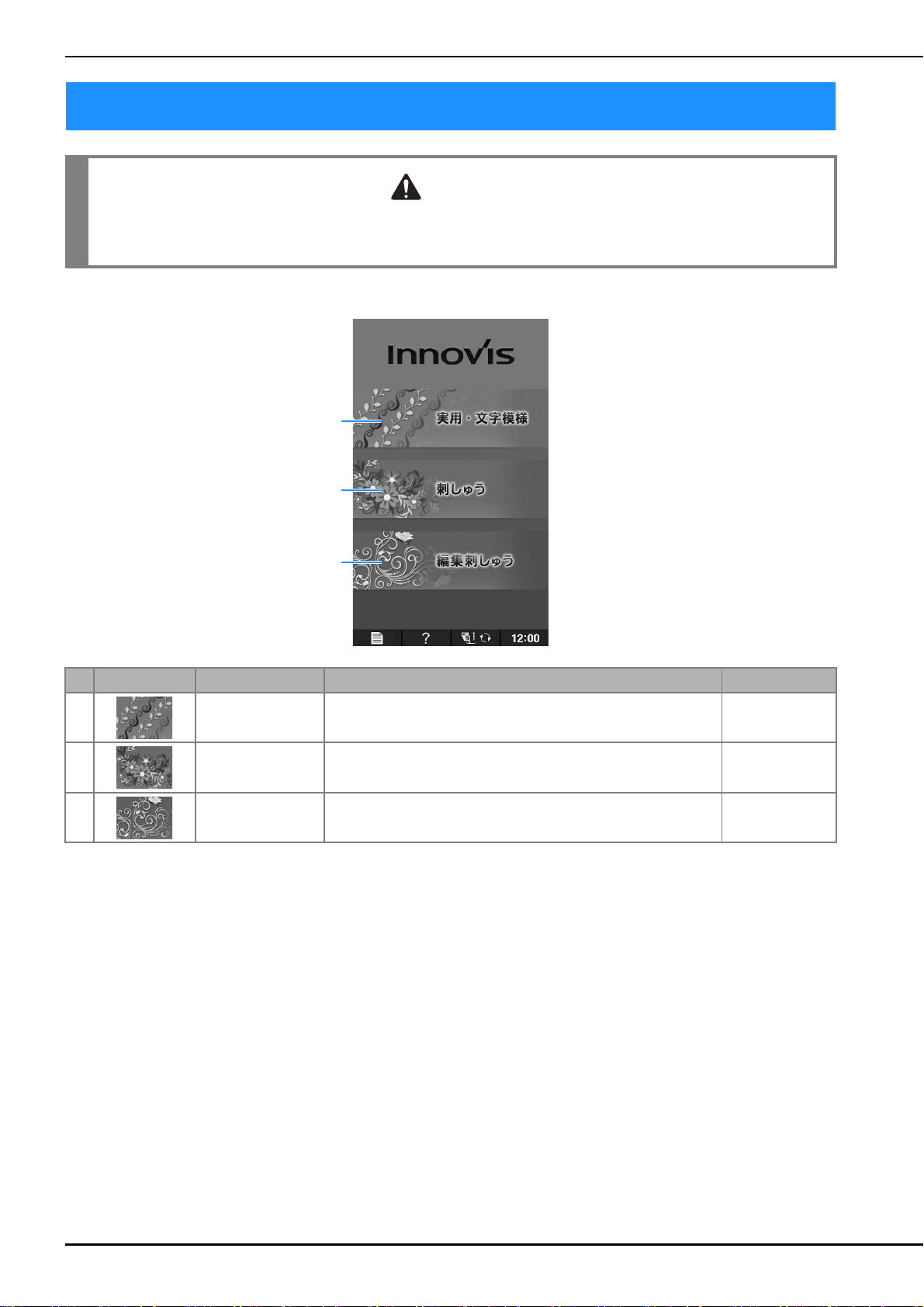
液晶画面の操作
注意
b
c
a
液晶画面の操作
• 画面は必ず指または付属のタッチペンで押してください。シャープペンシル、ドライバーなどの先のと
がったものや硬いもので押さないでください。画面を強い力で押したり、先のとがったもので押すと、
故障の原因となります。
■ ホーム画面
No.
a 実用・文字模様キー 直線ぬい、ジグザグ、ボタン穴かがり、まつりぬいなど洋裁によく使
b 刺しゅうキー 刺しゅうをするときに押します。
c 編集刺しゅうキー 刺しゅうの模様を組み合わせるときに押します。編集刺しゅうでは、
表示 名称 はたらき 参照ページ
う模様(実用模様)、または文字や飾りなどの模様を選ぶときに押しま
す。
オリジナルの刺しゅう模様や枠模様を作ることができます。
B-26
E-3
E-57
B-24
Page 27
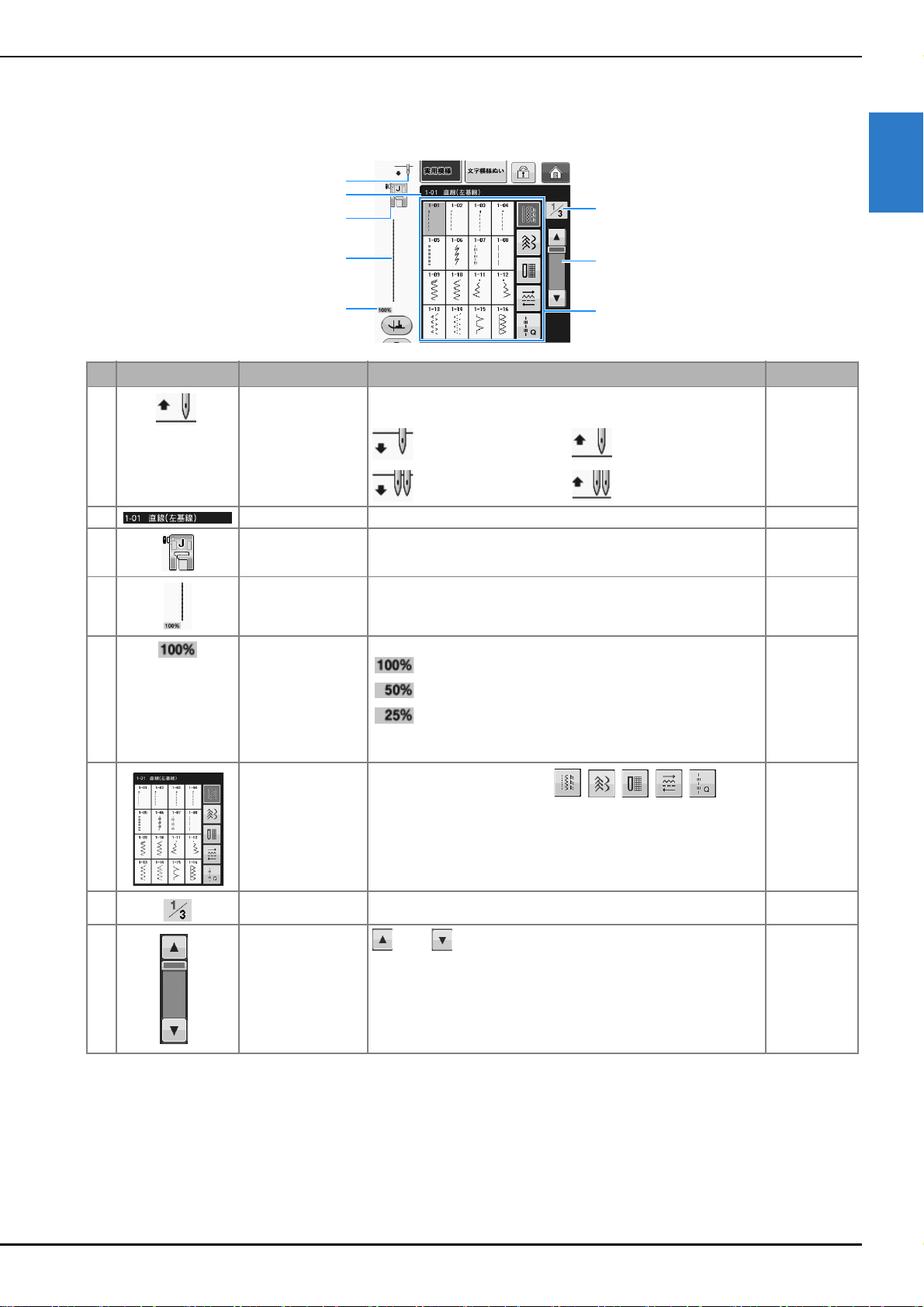
液晶画面の操作
a
b
d
e
g
c
h
f
■ 実用・文字模様キー
指でキーを押して、模様を選択したり、ミシンの設定や機能を選択してください。キーが灰色に表示されて
いるとき、そのキーは使用できません。
B
1
ぬう前の準備
No.
a 針位置設定表示 1 本針と 2 本針のどちらが設定されているかを表示します。針位置が
b 選択中の模様 選択中の模様の番号と名前を表示します。
c 押え表示 押え記号を表示します。ぬう前に、ここで表示している押えを取り付
d 模様イメージ 選択中の模様イメージを表示します。100%で表示しているとき、模
e 模様表示サイズ 選択中の模様イメージのサイズを表示します。
f 模様選択画面
表示 名称 はたらき 参照ページ
上下どちらに設定されているかも表示します。
1 本針/針位置下 1 本針/針位置上
2 本針/針位置下 2 本針/針位置上
けてください。
様はほぼ実寸大で表示されます。
: ほぼ実物大
: 実際の半分の大きさ
: 実際の 1/4 の大きさ
* 使用する布地や糸の種類によって、表示されるイメージと実際の模
様のサイズは異なってきます。
ぬいたい模様のキーを押します。
て模様グループを選択できます。
を押し
–
S-3
B-55
S-21
S-21
S-21
g ページ表示 ほかに表示できるページの数を示します。
h スクロールキー
* 画面上のほかのキーのはたらきについては、以降のページで紹介します。
または を押すと、1 ページずつ移動します。またはバーの上を
押すと、一度に複数ページを移動します。
基本機能編
–
–
B-25
Page 28
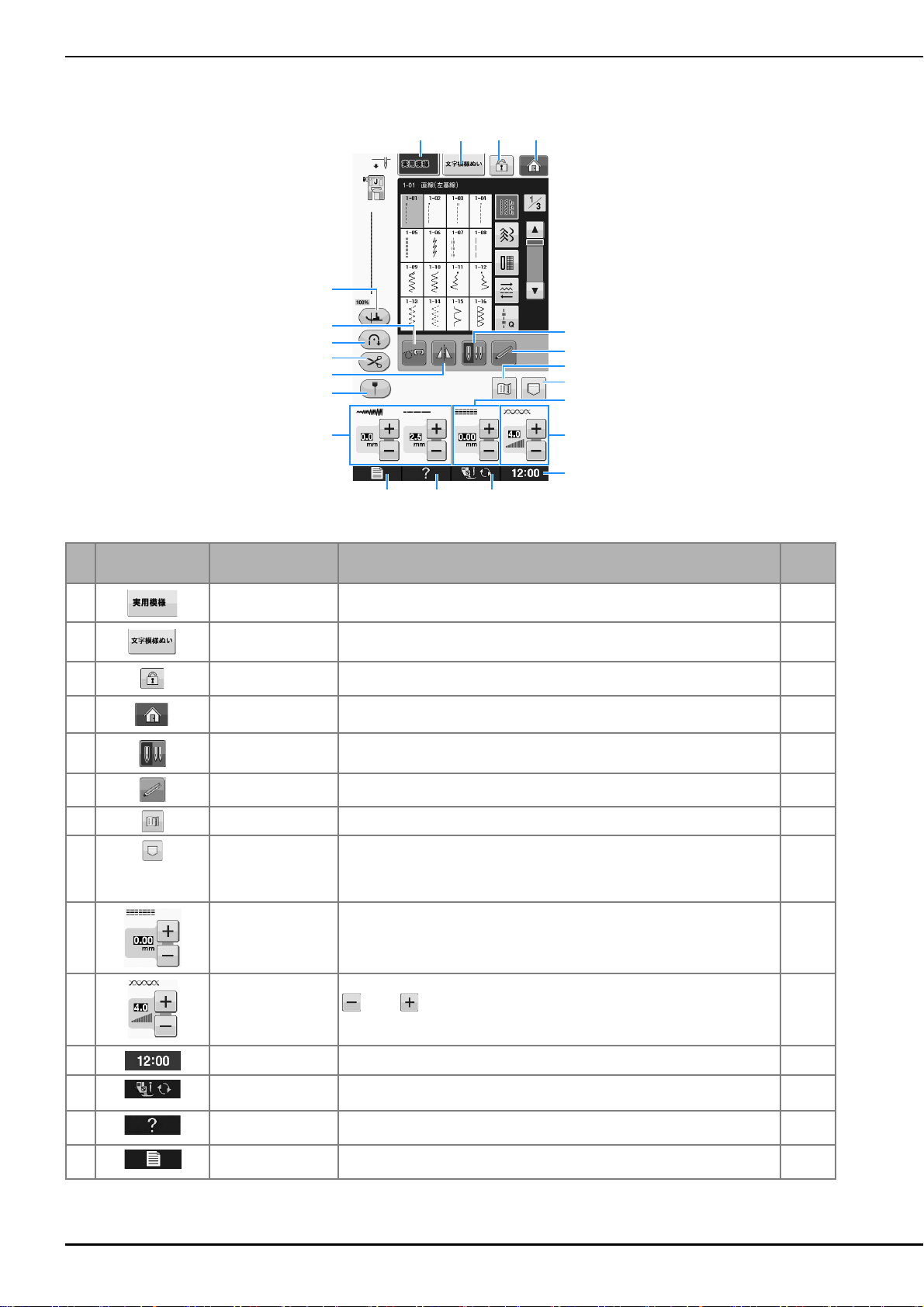
液晶画面の操作
a db c
h
j
k
f
lmn
s
p
o
q
r
e
g
i
u
t
■ キーのはたらき
No.
a 実用模様キー 直線ぬい、ジグザグ、ボタン穴かがり、まつりぬいなど洋裁によく使う模様
b 文字模様ぬいキー ひらがな、カタカナ、アルファベットなど文字や飾りなどの模様を選ぶときに
c 画面ロックキー 画面をロックするときに押します。ミシンを使用するときに、誤って画面を押
d ホームキー このキーを押すと、いつでもホーム画面に戻り、ほかのモード(実用・文字模
e 2本針キー 2 本針を使用するときに押します。押すごとに、1 本針と 2 本針の設定が切り
f センサー機能キー センサー機能を使用するときに押します。
g イメージキー 模様が拡大されたイメージで表示されます。
h 記憶キー 模様の設定(ジグザグの振り幅やぬい目の長さ・糸調子・自動糸切りや自動止
i L/R シフトキー ジグザグの振り幅の中心位置を左右のどちらかにずらすことができます。
j 糸調子キー 選択した模様の糸調子を示します。通常、糸調子は自動的に設定されます。
表示 名称 はたらき
(実用模様)を選ぶときに押します。
押します。
すのを防止します。もう一度押すと、解除します。
様、刺しゅう、編集刺しゅう)を選択できます。
替わります。キーが灰色で表示されているときは、操作できません。
めぬいなどの設定)をお好みの数値に変更して、その内容を記憶しておくこと
ができます。模様の設定は、1 つの模様について 5 セットまで記憶しておくこ
とができます。
または を押すと、糸調子を調節することができます。
参照
ページ
S-21
S-77
S-19
B-24
B-51
B-78
S-22
S-22,
S-95,
S-97
S-11
S-12
k 時計キー 日時設定ができます。
l 針・押え交換キー 針や押えを交換するときに押します。ミシンが作動しないように他のすべての
m ミシンの使い方キー 上糸通し、下糸巻き、押え交換など、ミシンの使い方を知りたいときに押しま
n 設定キー 針の停止位置切り替え、操作音の音量、模様の調整や画面の調整などミシンの
B-26
キーと操作スイッチがロックされます。
す。
設定を変更するときに押します。
B-22
B-55 ~
B-59
B-36
B-28
Page 29
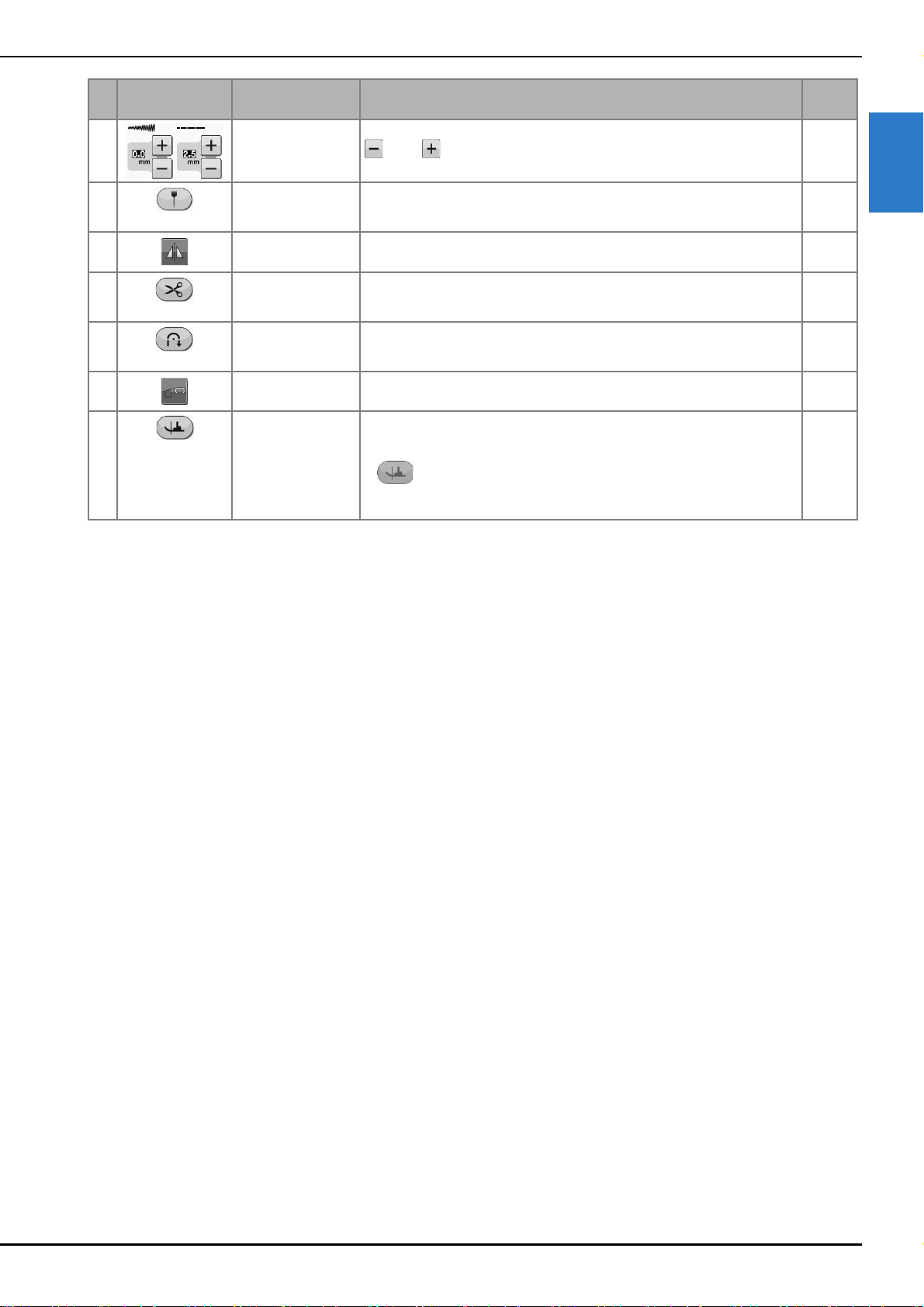
液晶画面の操作
No.
o ぬい目調節キー 選択した模様のジグザグの振り幅(模様の幅)とぬい目の長さを示します。
p ガイドラインマー
q 左右反転キー 模様が左右に反転します。キーが灰色で表示されているときは、操作できませ
r 自動糸切りキー 自動止めぬい後に、自動糸切りを設定するときに押します。自動糸切りをあら
s 自動止めぬい/返し
t フリーモーション
u ピボットキー ピボット設定を選択するときに、このキーを押します。ピボット設定を選択し
表示 名称 はたらき
または を押すと、ジグザグの振り幅やぬい目の長さを調節することが
できます。
カーキー
ぬいキー
モードキー
縫製位置に沿って、ガイドラインマーカーを表示するときに押します。
ガイドラインマーカーを表示すると、布端や布につけた印に沿ってぬうときに
便利です。
ん。
かじめ設定しておくと、ぬい終わりに自動的に止めぬい(模様によっては返し
ぬい)をし、糸切りをします。
自動止めぬい(返しぬい)を設定するときに押します。自動止めぬいをあらか
じめ設定しておくと、ぬい始めとぬい終わりに自動的に止めぬい(模様によっ
ては返しぬい)をします。
フリーモーションモードにするときに押します。
押えがフリーモーションキルトに最適な高さになります。
てミシンを止めると、針が下がった状態でミシンは停止し、押えは自動的に正
しい高さに上がります。再びぬい始めると、押えは自動的に下がります。
• の表示のときは、操作できません。
•B-29設定画面の「針位置 - 上/下」が、下に設定されていることを確認し
てください。
それぞれの機能の詳しい説明は、参照ページの説明をご覧ください。
参照
ページ
S-10
S-15
S-21
S-14
S-6
S-40
S-16
B
1
ぬう前の準備
基本機能編
B-27
Page 30
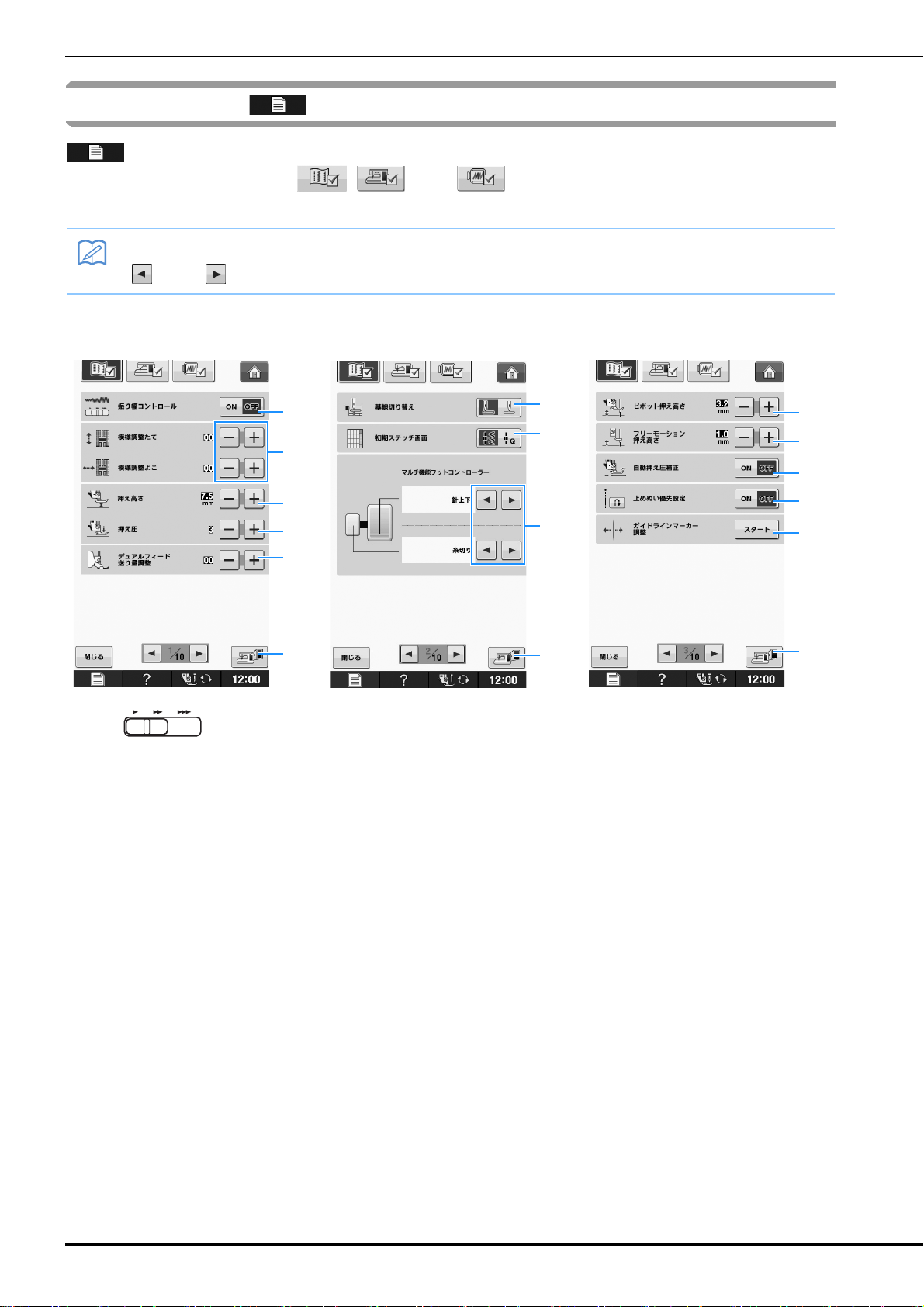
液晶画面の操作
お知らせ
a
b
c
d
e
n
f
h
g
n
i
j
k
l
n
m
設定キーを使う
を押すと、針の停止位置切り替え、刺しゅうの速度、オープニング画面など、ミシンの標準
設定を変えることができます。 、 または を押すと、機能ごとの設定画面が表示され
ます。
• または を押すと、設定画面が切り替わります。
実用ぬい、文字模様ぬいの設定
a (スピードコントロールレバー)をジグザグの振り幅調節レバーに切り替えます。(S-39 参照)
b 文字・模様ぬいの模様を調整します。(S-82 参照)
c 押えの高さを調節します。(押えが上がった状態の、押えの高さを選択します。)
d 押え圧を調節します。(数字が大きいほど押え圧は強くなります。通常は 3 に設定してください。)(S-18 参照)
デュアルフィード押えが取り付けられていて、ローラーが下がっている場合、押え圧設定は2に固定されて、変更
できません。
e デュアルフィード押えの送りを調整します。(B-69 参照)
f 電源スイッチを入れたときに自動的に選択される模様として、「1-01 直線(左基線)」または「1-03 直線(中基
線)」のいずれかを選択します。(S-21 参照)
g 実用モードで最初に表示される模様選択画面を「実用模様」か「キルト模様」のどちらかに設定できます。
h マルチ機能フットコントローラーを接続後に使用できる設定です。
i ピボット機能を有効にしたときの、縫製停止時の押えの高さを変更します。(S-16 参照)
3.2 mm、5.0 mm、7.5 mm の 3 段階のいずれかを選択します。
j フリーモーションモードに設定したときの、押えの高さを変更します。(S-40 参照)
k ON にすると、センサーが布地の厚さを自動的に読み取って、スムーズに布送りすることができます。(S-8、S-18
参照)
l この設定を「ON」にして止めぬいをする模様をぬうと、ぬい始め/ぬい終わりに、返しぬいスイッチを押しても
止めぬいをします。(S-7 参照)
m ガイドラインマーカーの位置と明るさを設定できます。(S-15 参照)
n USB メディアに現在の設定画面を画像として保存できます。(B-35 参照)
B-28
Page 31

液晶画面の操作
注意
a
d
e
b
c
g
h
f
共通の設定
a ミシンが停止したときの針位置(下/上)を選択します。ピボット機能を使用する際は下に設定します。(S-16 参
照)
B
1
ぬう前の準備
b (針上下スイッチ)を押したときの動作を設定します。(S-18 参照)
ON:1回押すと針が上がり、2回目で布に刺さる直前で止まり、3回押すと針が下がります。
OFF:押すたびに、針が上下します。
c USB マウスを接続したときのポインターの形を選択できます。(B-32 参照)
d「上糸・下糸センサー」を OFF にすると、上糸を通さないでミシンを動かすことができます。(S-4、E-26 参照)
• 「上糸・下糸センサー」が OFF に設定されているときは、上糸を通さずに使用してください。上糸を通
して使用すると、上糸が絡まったときにミシンが検知できません。糸が絡まったまま縫製を続けると、
故障の原因となります。
e スピーカーの音量を調整できます。設定値が高いときは音量が大きくなり、設定値が低いときは音量が小さくなり
ます。
f「エコモード」あるいは「電源オフサポートモード」を設定すると、消費電力を節約できます。(B-32 参照)
g 電源を入れて始めに表示される画面を選択できます。(B-32 参照)
h 表示言語を選択できます。(B-33 参照)
基本機能編
B-29
Page 32

液晶画面の操作
お知らせ
a
b
c
d
g
f
e
a 針元と縫製エリアのライトの明るさを調整できます。
b 液晶画面の明るさを調整します。(A-22 参照)
c センサー機能の位置調整をします。(B-76 参照)
d ミシンの前回のメンテナンス以降にぬわれた針数を表示します。
e 本機でぬわれた累積針数を表示します。
f お使いのミシンのプロダクトナンバーを示します。
g プログラムのバージョンを示します。「バージョン 1」は液晶画面のバージョン、「バージョン 2」はミシンのプロ
グラムバージョンです。
• de のカウンター数値は、ミシンの定期メンテナンスを受けられる時期の目安としてご利用いただけ
ます。定期メンテナンスの時期については、お買い上げの販売店にご相談ください。
• お使いのミシンには、出荷時の最新バージョンのプログラムがインストールされています。
当社ではプログラムの改善を継続的に行っております。
また、本製品にトラブルのあるときは、プログラムを新しくすることで解決できることがあります。
最新バージョンに関する情報(
A-39 参照)は、お買い上げの販売店、または「お客様相談室(ミシン
119 番)」 に問い合わせいただくか、ブラザーソリューションセンター ( http://support.brother.co.jp/ )
で掲載される情報をご参照ください。
B-30
Page 33

刺しゅうの設定
a
d
e
f
b
c
g
j
h
i
m
k
l
a 刺しゅうのときの枠表示を、20 通りの中から選択します。(E-34 参照)
b 刺しゅうの糸色表示を、糸番号、糸色名に切り替えます。(E-33 参照)
cbで糸番号を選択したとき、6 つの刺しゅう糸メーカーのいずれかを選択します。(E-33 参照)
d 刺しゅうのときの速度を調節します。(E-32 参照)
e 刺しゅうの糸調子を調整します。(E-30 参照)
f 刺しゅう押え< W+ >の高さを調節します。(E-11 参照)
g 初期画面を「刺しゅう」または「編集刺しゅう」のいずれかに設定します。(E-4 参照)
h 模様表示エリアの背景色を選択できます。(B-33 参照)
i 模様サムネイル表示の背景色を選択できます。(B-33 参照)
j 模様サムネイルのサイズを選択できます。(B-34 参照)
k 表示単位(ミリ/インチ)を選択します。
l 模様からしつけぬいまでの距離を設定します。(E-84 参照)
m LED ポインター付き刺しゅう押え< W+ >のポインターの位置と明るさを調整できます。(B-65 参照)
液晶画面の操作
B
1
ぬう前の準備
基本機能編
B-31
Page 34

液晶画面の操作
お願い
お知らせ
お知らせ
■「エコモード」・「電源オフサポート
モード」を選ぶ
「エコモード」あるいは「電源オフサポートモー
ド」を選択して、消費電力を節約できます。
本機の電源を入れたまま使用せず、設定した一定
時間を過ぎると、以下のモードになります。
エコモードのとき
本機はスリープモードになります。もう一度操作
するときは、画面に触れるかスタート/ストップ
スイッチを押してください。
電源オフサポートモードのとき
本機は設定した一定時間をすぎると省電力状態にな
ります。電源スイッチをいったん「切」にして、も
う一度電源「入」にしてから再び使用してください。
状態 エコモード
設定できる時間 OFF、10 ~ 120 分 OFF、1 ~ 12 時間
表示
停止する機能 ミシンライト、画面
再起動時 停止時の操作から再
緑の点滅 緑のゆっくりした点
表示、LED ポイン
ター、ガイドライン
マーカー
スタート
電源オフサポート
モード
滅
すべての機能
電源スイッチを
「切」にする
■ USB マウス使用時のポインターの
形を選択する
USB
マウス使用時に設定画面でポインターの形を
選択することができます。背景画面の色に合わせ
3
種類のポインターからいずれかを選択して
て、
ください。
• 背景色の変え方については、B-33 の「刺
しゅう模様の背景色を変える」を参照して
ください。
a
設定画面が表示されます。
b
共通の設定画面が表示されます。
設定画面の P.4 を表示します。
c
d
( 、 、 )のうち1つを選択します。
を押します。
を押します。
または を押して、3つのポインター
(スタート/ストップスイッチ)を押すか、画
面に触れると、これらのモードから復帰できます。
a
設定画面が表示されます。
b
共通の設定画面が表示されます。
設定画面の P.5 を表示します。
c
d
を押します。
を押します。
または を押して、各モードに入るま
での時間を設定します。
e
を押すと、元の画面に戻ります。
• 本機の電源を切ったあとも、設定は残りま
す。
■ 起動画面を選ぶ
本機の電源を入れたあとの最初に表示される画面
を選択することができます。
a
設定画面が表示されます。
を押します。
B-32
•「エコモード」あるいは「電源オフサポート
モード」のときに本機の電源を消した場合、
5 秒ほど待ってから、もう一度電源を入れ
てください。
b
共通の設定画面が表示されます。
設定画面の P.5 を表示します。
c
を押します。
Page 35

液晶画面の操作
a
お知らせ
a
b
d
または を押して、起動画面を選択
します。
* オープニング : 本機の電源を入れるとオープニン
グ動画が表れます。画面を押すとホーム画面が表
示されます。
* ホーム : 本機の電源を入れるとホーム画面が表示
されます。
* 実用/刺しゅう : 本機の電源を入れたとき、刺
しゅう機が取り付けられている場合は「刺しゅ
う」モードが表示されます。刺しゅう機が取り付
けられていない場合は「実用・文字模様」モード
が表示されます。
e
を押すと、元の画面に戻ります。
■ 刺しゅう模様の背景色を変える
模様表示エリアと模様サムネイルの背景色を変え
られます。模様の色によって、
選択します。模様表示エリアと模様サムネイルで、
別々の色を背景色に設定できます。
a
設定画面が表示されます。
b
刺しゅうの設定画面が表示されます。
•「刺しゅう」モード、「編集刺しゅう」モー
設定画面の P.9 を表示します。
c
d
を押します。
を押します。
ドのいずれかを選択中は、 を押す
と、すぐに刺しゅうの設定画面が表示され
ます。
を押します。
66
色から背景色を
B
1
ぬう前の準備
■ 表示言語を変える
a
設定画面が表示されます。
b
共通の設定画面が表示されます。
設定画面の P.5 を表示します。
c
d
ます。
を押します。
を押します。
または を押して、表示言語を変え
a 模様表示エリアの背景色
b 模様サムネイルの背景色
e
a 表示言語
を押すと、元の画面に戻ります。
基本機能編
B-33
Page 36

液晶画面の操作
お知らせ
b
a
b
a
66 色から背景色を選択します。
e
a 模様表示エリアの背景色
b 選択した色
■ 模様サムネイルのサイズを変える
模様サムネイルのサイズを大・小のいずれかから
選択できます。大きいサイズは、小さいサイズの
1.5
倍です。
a 模様サムネイルの背景色
b 選択した色
f
を押すと、元の画面に戻ります。
• 本機の電源を切ったあとも、設定は残りま
す。
a
設定画面が表示されます。
b
刺しゅうの設定画面が表示されます。
設定画面の P.9 を表示します。
c
を押します。
を押します。
B-34
Page 37

液晶画面の操作
お願い
お願い
d
に変更します。
• サムネイルの大きさを変更した後、すぐに
サムネイルの大きさは変わりません。いっ
たん、模様カテゴリーの選択画面に戻り、
もう一度模様選択画面を表示してください。
または を押して、お好みの大きさ
c
USB に画像が保存されます。
d
を押します。
USB メディアを取り外します。保存した画
像は、パソコンで確認できます。
画像は、「S##.BMP」のファイル名で保存されます。
* ファイル名の「##」には自動で割り振られた S00
から S99 までの番号が入ります。
•USBメディア内に、すでに 100 点の画像が
保存されている場合、以下のメッセージが
表示されます。この場合は、USB メディア
から画像を削除するか、別の USB メディア
を使用してください。
B
1
ぬう前の準備
■ 設定画面を画像として USB メディ
アに保存する
設定画面を
に保存できます。
1
つの
ることができます。
USB メディアをミシンの右側にある USB
a
ポートコネクタに差し込みます。
BMP
形式の画像として
USB
メディアに、最大で
USB
100
画像を保存す
メディア
a USB ポートコネクタ
b USB メディア
b
設定画面が表示されます。希望の設定をしたあと
を押します。
で、その画面を画像として保存します。
基本機能編
B-35
Page 38

液晶画面の操作
a
b
c
ミシンヘルプキーを使う
を押すと、ミシンヘルプキー画面が表示されます。下の画面から、3つの機能を使用できま
す。
a 上糸通し、下糸巻き、押えの交換、刺しゅうの準備など、ミシンの使い方についての説明を見るときに押します。
(B-39 参照)
b 実用ぬいの模様で、実際のぬい方がわからないときに押します。(B-37 参照)
c 選択中の模様の説明を見るときに押します。(B-38 参照)
B-36
Page 39

操作ガイド機能を使う
を押すと、画面上段に 6 つの項目が表示されます。詳しい内容を知りたい項目のキーを押
します。
液晶画面の操作
B
1
ぬう前の準備
は、ミシンの各部の名称とは
たらきが知りたいときに押します。この画面
は、 を押すと最初に表示され
ます。
は、刺しゅう機の取り付けや
布地の準備などの刺しゅうの基本操作が知り
たいときに押します。
は、操作スイッチの使い方が
知りたいときに押します。
は、トラブルチェックの情報
が知りたいときに押します。
は、糸通しや押えの交換など
の基本情報が知りたいときに押します。動画
で詳しい操作方法を見ることができる操作も
ありますので、参考にしてください。
は、ミシンのお手入れに関す
る情報が知りたいときに押します。
基本機能編
B-37
Page 40

液晶画面の操作
例 : 上糸の通し方を見るとき
a
b
を押します。
を押します。
ぬい方キーを使う
ぬい方キーは、実用模様を選択しているときに
使用できます。作りたいものに適した模様がわ
からないときや、選択したある模様についての
詳しい説明が見たいときに、この機能を活用し
てください。
例えば、かがりぬいをしたいのに、使う模様や
具体的なぬい方が分からないとき、この画面か
ら参照できます。特に初心者にとっては便利な
機能です。
c
画面の下段に基本操作の項目が表示されます。
d
を押します。
(上糸通し)を押します。
ホーム画面から実用/文字模様モードを選
a
択します。
b
c
ぬい方画面が表示されます。
見たいぬい方説明のカテゴリーキーを押し
d
を押します。
を押します。
ます。
* を押しと、元の画面に戻ります。
上糸通しの手順が表示されます。
手順を読みます。
e
* を押すと、画面に動画が表示されます。
動画の操作:
を押して、頭出しします。
を押して、一時停止します。
を押して、停止後の再生をします。
を押して、動画を終了します。
* を押すと、次ページへ進みます。
* を押すと、前ページへ戻ります。
f
を押すと、元の画面に戻ります。
B-38
Page 41

液晶画面の操作
お知らせ
お知らせ
説明を読んで、適切な模様を選択します。
e
選択した模様のぬい方が画面に表示されます。画
面に表示された手順に従ってぬってください。
* を押すと、次ページへ進みます。
* を押すと、前ページへ戻ります。
模様説明キーを使う
模様を選んでから を押し、 を
押すと、選んだ模様の詳しい説明が表示されま
す。
• 模様説明機能では、実用・文字模様モード
で選択できる模様の説明が表示できます。
• 実用模様を選択すると、それぞれの模様に
ついての説明が表示されます。文字飾り模
様を選択すると、模様のカテゴリーごとの
説明が表示されます。
• が灰色になっているときは、模
様説明機能が使用できません。
c
の詳しい情報が表示されます。
d
を押します。
を押すと、元の画面に戻ります。
B
1
ぬう前の準備
例 : の詳しい情報を表示するとき
a
b
を押します。
を押します。
• ぬい目調節の設定表示は、模様の細かい調
整のために、模様説明画面でもそのまま表
示されます。
基本機能編
B-39
Page 42

下糸の準備
注意
下糸の準備
下糸を巻く
を押すと、下糸の巻き方を説明する動
画を見ることができます(B-37 参照)。詳しい
操作方法については、以下をご参照ください。
• 必ず純正ボビンをご使用ください。他の
ボビンを使用すると、けが・故障の原因
となります。
• 付属のボビンは本機純正品です。厚みの
違うボビンを使用すると、ミシンが正し
く動作しません。必ず付属品、または別
売の純正ボビンを使用してください。
■ 補助糸たて棒で下糸を巻く場合
メインの糸たて棒は縫製に使いながら下糸を巻け
るので、縫製の途中で下糸を巻くのに便利です。
* 実寸大
a 純正品
b ほかのモデル
c 11.5mm
a 補助糸たて棒
電源スイッチを入れ、上ふたを開けます。
a
ボビンのミゾと下糸巻き軸のバネを合わせ
b
て、ボビンを軸にセットします。
a ボビンのミゾ
b 下糸巻き軸のバネ
B-40
Page 43

補助糸たて棒を上におこします。
注意
お知らせ
c
下糸の準備
• 細い糸こまを使用するときは、糸こま押え
(小)を使い、糸こま押えと糸こまとの間に
少しすきまを残してください。
B
1
ぬう前の準備
a 補助糸たて棒
糸こまを糸が手前から出るように補助糸た
d
て棒に差し込み、糸こま押えを奥までしっ
かり差し込みます。
a 糸たて棒
b 糸こま押え
c 糸こま
• 糸こまの向きや糸こま押えが正しくセッ
トされていないと、糸たて棒に糸がから
まり、故障の原因となります。
• 糸こま押え(大)(中)(小)(特殊)は
糸こまの大きさに合わせて使用してくだ
さい。糸こまより小さい糸こま押えを使
用すると、糸こまの切り欠きなどに糸が
引っかかり、故障の原因となります。
a 糸こま押え(小)
b 糸こま
c すきま
• 高さ 75mm、芯の直径が 12mm の糸こまを
使用する場合は、付属の糸こま押え(特殊)
を使用してください。
a 糸こま押え(特殊)
b 12mm
c 75mm
右手で糸こまからの糸を持ち、左手で糸端
e
を持って、糸案内に糸をかけます。
a 糸案内
基本機能編
B-41
Page 44

下糸の準備
注意
お知らせ
下糸巻き案内の凸部に糸をかけて、皿の間
f
に右回りに糸をかけ、しっかり奥まで入れ
ます。
a 下糸巻き案内
糸が皿の下を通っていることを確認してくださ
い。
b 下糸巻き案内
c しっかり奥まで入れます。
糸が下糸巻き案内の皿の間にしっかり入っている
ことを確認してください。
図のようにボビンに糸を右まわりに5~6回
g
巻きつけます。
糸端をボビンの受け座のガイドミゾに引っ
h
かけて、図のように右へ糸を引き、カッ
ターで糸を切ります。
a ガイドミゾ(カッター付)
b ボビンの受け座
• 必ずこの方法で糸を切ってください。ガ
イドミゾのカッターで糸を切らずに下糸
を巻くと糸がうまく巻けません。また、
糸量が少なくなったときにボビンに糸が
からまり、針が折れたり、曲がったりす
るおそれがあります。
ボビンホルダーを左へカチッと音がするま
i
で押します。
a ボビンホルダー(スイッチ)
• ボビンホルダーを左へ押すと、下糸巻き
モードになります。
下糸巻き画面が表示されます。
B-42
Page 45

下糸の準備
お願い
お知らせ
お知らせ
注意
j
下糸巻きが始まります。巻き終わると自動的に停
を押します。
止し、ボビンホルダーが元の位置に戻ります。
• 下糸巻きの動作中は、 が で表示
されます。
• 下糸巻きの動作中は、ミシンから離れず、
正しく動作していることを確認してくださ
い。下糸が絡まるなど、正しく巻かれてい
ない場合は、ただちに を押して下糸
巻きを中止してください。
• キルト用のナイロン糸など、堅めの糸を下
糸に巻くとき、通常の糸を巻くときと異な
る動作音がしますが、故障ではありません。
糸を切り、ボビンを外します。
k
• ボビンを外すとき、ボビンの受け座を引っ
張ると、ボビンの受け座が外れ、故障の原
因となります。
• 下糸は正しく巻かれたものを使用してく
ださい。下糸の巻き方が悪いと針折れや
糸調子不良の原因となります。
B
1
ぬう前の準備
• 下糸巻き画面で (ゆっくり)、 (はやく)
を押して下糸巻きの速度を調整できます。
• を押して、下糸巻き画面を最小化で
きます。下糸を巻いている間、模様を選ん
だり、糸調子を調整したり、他の操作をす
ることができます。
• 画面の右上に表示されている を押す
と、最小化された下糸巻き画面がもう一度
表示されます。
■ 糸たて棒で下糸を巻く場合
ぬい始める前に、糸たて棒を使って下糸を巻いて
ください。縫製中は補助糸たて棒を使って下糸を
巻いてください。
基本機能編
B-43
Page 46

下糸の準備
注意
電源スイッチを入れ、上ふたを開けます。
a
ボビンのミゾと下糸巻き軸のバネを合わせ
b
て、ボビンを軸にセットします。
a ボビンのミゾ
b 下糸巻き軸のバネ
糸たて棒をななめ手前に軽くおこし、糸が
c
手前から出るように糸たて棒に糸こまを差
し込みます。
糸案内に糸をかけます。
f
a 糸案内
下糸巻き案内の凸部に糸をかけて、皿の間
g
に右回りに糸をかけ、しっかり奥まで入れ
ます。糸が皿の下を通っていることを確認
してください。
a 糸たて棒
b 糸こま押え
c 糸こま
d 糸こまフェルト
糸こま押えを奥までしっかり差し込み、糸
d
たて棒を元に戻します。
右手で糸こまからの糸を持ち、左手で糸端
e
を持って、糸案内板のミゾに糸を通しま
す。
a 糸案内
b 皿
以降の作業は、B-42 から B-43 の手順g ~
h
k に従ってください。
■ ボビン受け座の下に糸がからまって
しまったら
糸が下糸巻き案内の皿の下に確実に通っていない
状態で下糸を巻くと、ボビン受け座の下に糸が巻
かれてしまうことがあります。
そうなった場合は、以下の手順に従ってボビン受
け座の下に巻かれた糸をほどいてください。
a 糸
b ボビン受け座
B-44
a 糸案内板
• ボビン受け座の下に糸が巻かれても、ボ
ビン受け座は外さないでください。受け
座のカッターでけがをするおそれがあり
ます。
Page 47

ボビン受け座の下に下糸がからまり始めた
お願い
注意
a
ら、 を押して下糸巻きを停止します。
下糸の準備
下糸をセットする
B
下糸巻き案内側で、はさみで糸を切りま
b
す。
a 下糸巻き案内
ボビンホルダーを右に押して、ボビンを軸
c
から外します。
を押すと、下糸をセットする
手順を説明する動画を見ることができます
(B-37 参照)。詳しい操作方法については、以下
をご参照ください。
• 下糸は正しく巻かれたものをご使用くだ
さい。下糸の巻き方が悪いと、針折れや
糸調子不良の原因となります。
• 付属のボビンは本機純正品です。厚みの
違うボビンを使用すると、ミシンが正し
く動作しません。必ず付属品、または別
売の純正ボビンを使用してください。
1
ぬう前の準備
図のように左手で糸端を持ち、右手でボビ
d
ン近くの糸をゆっくりと時計回りに回し
て、からまった糸をほどきます。
下糸巻きをやり直します。
e
• 糸が下糸巻き案内の皿の下に確実に通って
いることを確認してください。(B-42 参照)
* 実物大
a 純正品
b ほかのモデル
c 11.5 mm
• 下糸をセットするときや交換するとき
は、必ず液晶画面の を押して、
キーと操作スイッチをロックしてくださ
い。 が押されていない状態で、
(スタート/ストップスイッチ)ま
たは他のスイッチを押すと、ミシンが作
動してけがをするおそれがあります。
基本機能編
B-45
Page 48

下糸の準備
注意
お知らせ
1
a
を押して、キーと操作スイッチを
ロックします。
* 「押えが自動で下がります。よろしいですか?」
のメッセージが表示されたら OK を押して操作を
続けてください。
画面全体が白くなり、キーと操作スイッチがロッ
クされます。
針板ふたのつまみを右側に押します。
b
a 針板ふた
b つまみ
針板ふたが開きます。
針板ふたを外します。
c
• ボビンをセットする方向が、針板周辺に刻
印されています。そちらもあわせて見てく
ださい。
図のように、右手でボビンを軽く押さえな
e
がら、ミゾにそって糸を通します。(1、
2)
* このとき、ボビンが左回りに軽く回ることを確認
してください。
そのあと、手前に引きカッターで糸を切り
ます。(3)
糸が左巻きになるように、右手でボビンを
d
内がまに入れ、左手で巻き終わりの糸を図
のようにしっかりツメに引っかけた後、ミ
ゾにそって糸を軽く引っ張ります。
a ツメ
* ボビンが正しくセットされていることを確認して
ください。
a ミゾ
b カッター(カッターで糸を切ります。)
内かまの板バネの間に確実に糸が入ってい
ることを確認してください。糸が正しく
入っていない場合は、もう一度糸を通しな
おしてください。
B-46
• ボビンは、正しい方向から糸が出るよう
にセットしてください。万一、ボビンを
逆の方向にセットすると、針折れや糸調
子不良の原因となります。
a 板バネ
Page 49

下糸の準備
注意
お知らせ
• ボビンは必ず指で押さえ、正しい方向か
ら糸が出るようにセットしてください。
万一、ボビンを逆の方向にセットする
と、針折れや糸調子不良の原因となりま
す。
針板ふたの左下の突起部を差し込み(1)、
f
右側をカチッと音がするまで押して、針板
ふたを閉めます(2)。
g
チのロックを解除します。
を押して、すべてのキーとスイッ
下糸を引き出す
c
d
e
f
(針上下スイッチ)を押して針を上げ
ます。
を押して、キーと操作スイッチを
ロックします。
上糸を軽く引き上げて、下糸を針板の穴か
ら出します。
そのまま下糸を引き出し、上糸とそろえて
押えの下を通し、後ろ側へ約 10cm 引き出
しておきます。
B
1
ぬう前の準備
ギャザーやダーツ、フリーモーションキルト、
刺しゅうをぬうときなど、あらかじめ下糸を引
き出しておきたいときは、以下の手順に従って
操作してください。
• 先に上糸を通してから、下糸を引き出しま
す。(B-48 の「上糸通し」参照)
下糸を矢印のようにミゾにそって通します。
a
* 糸をカッターで切らないでください。
* 針板ふたは外したままにしてください。
上糸を持ち、 (針上下スイッチ)を押
b
して針を下げます。
a 上糸
b 下糸
針板ふたを閉めます。
g
h
チのロックを解除します。
を押して、すべてのキーとスイッ
a 針上下スイッチ
基本機能編
B-47
Page 50

上糸通し
注意
お知らせ
お知らせ
お願い
上糸通し
上糸通し
電源スイッチを入れます。
a
を押すと、上糸通しを説明す
る動画を見ることができます(B-37 参照)。詳
しい操作方法については、以下をご参照くださ
い。
• 上糸は必ず正しく通してください。糸が
正しく通されていない場合、糸がからん
で針が折れ、けがをするおそれがありま
す。
• 別売の部品(押えなど)を使用する場合
は、上糸通しを行ってから本体に取り付
けてください。
• (自動糸通しスイッチ)は、家庭用ミ
シン針(HA × 1)11 番~ 16 番で使用して
ください。
b
(押え上下スイッチ)を押して、押え
を上げます。
シャッターが開いて、糸通しできるようになりま
す。
• (自動糸通しスイッチ)は、透明なナ
イロン糸や太い糸などの特殊な糸では使用
できません。
• (自動糸通しスイッチ)は、ウィング
ニードルや 2 本針では使用できません。
a シャッター
c
ます。
• 本機には、上糸通しが正しく行われている
ことを確認できるよう、シャッターを装備
しています。
(針上下スイッチ)を押して針を上げ
• 針を上げて糸通しをしてください。針を上
げずに自動糸通しを行うと、上糸が正しく
かからないことがあります。
B-48
Page 51

糸たて棒をななめ手前に軽くおこし、糸が
注意
お知らせ
d
手前から出るように糸たて棒に糸こまを差
し込みます。
a 糸たて棒
b 糸こま押え
c 糸こま
d 糸こまフェルト
糸こま押えを奥までしっかり差し込み、糸
e
たて棒を元に戻します。
上糸通し
• 細い糸こまを使用するときは、糸こま押え
(小)を使い、糸こま押えと糸こまとの間に
少しすきまを残してください。
a 糸こま押え(小)
b 糸こま
c すきま
• 高さ 75mm、芯の直径が 12mm の糸こまを
使用する場合は、付属の糸こま押え(特殊)
を使用してください。
B
1
ぬう前の準備
• 糸こまの向きや糸こま押えが正しくセッ
トされていないと、糸たて棒に糸がから
まり、故障の原因となります。
• 糸こま押え(大)(中)(小)(特殊)は
糸こまの大きさに合わせて使用してくだ
さい。糸こまより小さい糸こま押えを使
用すると、糸こまの切り欠きなどに糸が
引っかかり、故障の原因となります。
a 糸こま押え(特殊)
b 12mm
c 75mm
右手で糸こまからの糸を持ち、左手で糸端
f
を持って、糸案内板のミゾに糸を通しま
す。
a 糸案内板
基本機能編
B-49
Page 52

上糸通し
お知らせ
お願い
右手で糸を持ちながら、糸通しカバーの矢
g
印に沿って糸を通します。
図のように、糸をミゾに沿って下に通し、
h
上に上げ、また下に通します。
j
(押え上下スイッチ)を押して、押え
を下げます。
糸案内皿(7の印)に糸を通します。糸案
k
内のミゾに糸が通っていることを確認して
ください。
• ミゾの上部から中を見ると、てんびんに糸
がかかっていることを確認できます。
a ミゾの上部を確認します。
一方の手で糸を押さえ、もう一方の手で糸
i
の端を持ち、図のように針棒糸かけ(6の
印)に糸をかけます。
a 糸案内のミゾ
図のように、糸を引き上げて、ミシンの糸
l
切りで糸を切ります。
a 糸切り
• メタリック糸のようにほどけやすい糸を使
用する場合は、糸を切ってしまうと糸を通
しにくくなります。その場合は、糸案内皿
(7の印)に糸を通した後、糸切りを使わず
に糸を約 8cm 引き出してください。
B-50
a 針棒糸かけ
a 約 8cm
Page 53

上糸通し
お知らせ
お願い
お知らせ
お願い
注意
m
(自動糸通しスイッチ)を押して、針
に糸を通します。
糸が針穴に通ります。
• (自動糸通しスイッチ)を押すと、押
えが上がっている場合でも、自動的に下が
ります。糸通しが終わると、押えは自動的
に、 (自動糸通しスイッチ)を押す前の
位置に戻ります。
針穴を通った糸を引っ張ります。
n
* 針穴を通った糸が輪になった場合は、輪を後ろ側
に引っ張り、針穴から糸を引き出します。
• 針の種類によっては、自動糸通しが使用で
きない場合があります。そのときは、自動
糸通しを使用せずに針棒糸かけ(6の印)
に糸をかけた後、手前から奥に向かって手
動で針穴に糸を通してください。
2 本針を使用する
模様を選んだときに が表示される模様のみ、
2 本針が使用できます。2 本針が使用できる模様
は、S-67 の「ぬい方早見表」で確認することが
できます。
B
1
ぬう前の準備
• 糸の輪を針穴から引き出すときは、ゆっく
り引き出してください。強く引くと、針折
れの原因となります。
押えを上げ、糸を約 5cm 引き出して、押え
o
の下を通して、ミシンの後ろ側へ回しま
す。
a 約 5cm
• 自動糸通しが正常に行われなかったり、針
棒糸かけに正しくかかっていなかった場合
は、手順
の後で、針の穴に糸を通してください。
c から操作をやり直し、手順 i
•2本針は必ずブラザー純正 2 本針を使用
してください。他の針を使用すると針折
れや故障の原因となります。
•2本針を使用するときは必ず 2 本針の設
定にしてください。2 本針の設定になっ
ていない状態で 2 本針を使用すると、針
が折れ故障の原因となります。
• 曲がった針は絶対に使用しないでくださ
い。針が折れ、けがをするおそれがあり
ます。
•2本針を使用するときは、必ずジグザグ
押え< J >を使用してください。
•2本針を使用するとき、布地や糸の種類
によって、ぬい目が玉になる場合があり
ます。飾り模様では、模様ぬい押え< N
>を使用してください。
• 下糸をセットするときや交換するとき
は、必ず液晶画面の を押して、
キーと操作スイッチをロックしてくださ
い。 が押されていない状態で、
(スタート/ストップスイッチ)ま
たは他のスイッチを押すと、ミシンが作
動してけがをするおそれがあります。
基本機能編
B-51
Page 54

上糸通し
お願い
a
を押してキーと操作スイッチを
ロックしてから、2 本針を取り付けます。
(B-58 の「針の交換」を参照してくださ
い。)
上糸を通します。
b
* 1 本針と同じ手順で 1 本目の糸を通します。
(B-48 の「上糸通し」を参照してくださ
い。)
補助糸たて棒を垂直におこします。
d
a 補助糸たて棒
もう 1 つの糸こまを、糸が手前から出るよ
e
うに補助糸たて棒に差し込み、糸こま押え
を奥までしっかり差し込みます。
糸を針棒糸かけにかけ、左側の針に糸を通
c
します。
a 針棒糸かけ
• (自動糸通しスイッチ)は使用できま
せん。
2 本針の手前から向こう側に、手で針穴に
糸を通してください。 (自動糸通しス
イッチ)を使用すると故障の原因となりま
す。
a 糸たて棒
b 糸こま押え
c 糸こま
糸案内に糸をかけます。
f
* 下糸巻き案内に糸をかけないように注意してくだ
さい。
a 糸案内
B-52
Page 55

上糸通し
お知らせ
注意
お知らせ
a
糸こまからの糸を持ち、糸案内板のミゾに
g
下から上に糸を通してから上のミゾを通し
ます。左手で糸端を持って、図の矢印に
沿って、ミゾに糸を通します。
針棒糸かけには糸をかけずに、右側の針に
h
糸を通します。
k
を押して、2 本針の設定にします。
a 1 本針/ 2 本針設定の表示
1 本針/ 2 本針設定の表示が に変わります。
B
1
ぬう前の準備
a 針棒糸かけ
i
チのロックを解除します。
模様を選びます。(例: )
j
* ジグザグ押え< J >を取り付けたときに使用でき
選んだ模様が表示されます。
• 模様を選んだときに、 キーが灰色で表
を押して、すべてのキーとスイッ
る模様の詳細については、S-67 の「ぬい方早見
表」を参照してください。
示されているときは、その模様で 2 本針が
使用できないことを表しています。
•2本針を使用するときは必ず 2 本針の設
l
(スタート / ストップスイッチ)を押し
てぬい始めます。
2 本針のぬい目の例
• 2本針で縫製中に、ぬう方向を変えたい場
合は、布から針を上げて、押えを上げてか
ら、布の方向を変えます。
定にしてください。2 本針の設定になっ
ていない状態で 2 本針を使用すると、針
が折れ故障の原因となります。
基本機能編
B-53
Page 56

上糸通し
お知らせ
お知らせ
ほどけやすい糸を使用する場合
■ 糸こまネットを使用する
ナイロン透明糸やメタリック糸などを使用する場
合は、付属の糸こまネットを糸こまに付けてくだ
さい。これらの糸を使用するときは、手動で糸を
かけてください。
糸こまネットが長すぎる場合は、糸こまの大きさ
に合わせてネットを折りたたんでから、糸こまに
付けてください。
a 糸こまネット
b 糸こま
c 糸たて棒
d 糸こま押え
• 糸こまネットを使用する場合は、必ず約 5
~ 6cm 糸を引き出してください。
• 糸こまネットを使用する場合は、必要に応
じて糸調子を調節してください。
■ 垂直糸たて棒を使用する場合
一般的な形状でない糸こまを使用する場合や、メ
タリック糸で実用ぬいや刺しゅうをする際に、垂
直糸たて棒を使用してください。
垂直糸たて棒を下糸巻き軸に差します。
a
d
c
b
糸こまフェルトと糸こまを順番にセットし
b
てから上糸を通してください。
a 下糸巻き軸
b 垂直糸たて棒
c 糸こまフェルト
d 糸こま
a
B-54
• 糸こまは、糸が手前にほどける向きに差し
込んでください。
• メタリック糸を使用するときは、14 番の家
庭用ミシン針をお勧めします。
• この手順を行うと、糸が糸こまから出ると
きにねじれません。
Page 57

押えの交換
注意
注意
押えの交換
B
• 模様に適した押えを使用してください。誤った押えを使用すると、針が押えに当たり、折れたり曲
がったりするおそれがあります。
• 押えは必ず純正品を使用してください。純正品以外の押えを使用するとけがをするおそれがありま
す。
• 押えを交換する前に、必ず液晶画面の を押して、キーと操作スイッチをロックしてくださ
い。 が押されていない状態で、 (スタート/ストップスイッチ)または他のスイッチを
押すと、ミシンが作動してけがをするおそれがあります。
押えを取り外す
a
(針上下スイッチ)を押して針を上げ
ます。
押えホルダーの黒いボタンを押して、押え
d
を外します。
a
b
a 黒いボタン
b 押えホルダー
1
ぬう前の準備
b
ロックします。
「押えが自動で下がります。よろしいですか? 」と
メッセージが表示された場合は、 を押してく
ださい。
画面全体が白くなり、キーと操作スイッチがロッ
押えレバーを上げます。
c
を押して、キーと操作スイッチを
クされます。
押えを取り付ける
• 押えは前後の向きを確認して正しい向き
で取り付けてください。押えの向きを間
違えますと針が押えに当たり、折れてけ
がをする原因となります。
押えホルダーのミゾと押えのピンが合うよ
a
うに押えを置き、押えレバーを下げます。
押えに記されている押え記号(J、A な
ど)が読める向きに置きます。
a ミゾ
b ピン
基本機能編
B-55
Page 58

押えの交換
b
を押して、すべてのキーとスイッ
チのロックを解除します。
押えレバーを上げます。
c
付属のアダプターを使用して別
売の押えを取り付ける
付属のアダプターとネジ(小)を使用して、
ウォーキングフットなどの別売の押えを取り付
けることができます。
ここでは、例としてウォーキングフットの取り
付け方を説明します。
■ ウォーキングフットを取り付ける
押えホルダーのネジを押え棒から完全に取
c
り外します。
押え棒の平らな面とアダプターの平らな面
d
を合わせて差し込みます。アダプターが止
まるまで差し込んで、ネジ回しでネジをし
めます。
ウォーキングフットは、押えと送り歯の間に生地
をしっかりはさんで生地を送るため、ぬいにくい
生地(キルティングやベルベット)やすべりやす
い生地(ビニールクロス、皮革、人工皮革など)
でも、スムーズにぬえます。
前ページの「押えを取り外す」の手順に
a
従って、押えを外します。
付属のネジ回しで押えホルダーのネジを緩
b
め、押えホルダーを外します。
a ネジ回し
b 押えホルダー
c 押えホルダーのネジ
付属のネジ(小)を2~3回手で回して、
e
押え棒に仮止めします。
B-56
Page 59

ウォーキングフットの操作レバーのふたま
f
た部で針のとめネジの棒をはさむようにし
て、ウォーキングフットを押え棒に合わせ
ます。ウォーキングフットの軸を押え棒に
取り付けたアダプターに合わせます。
a 操作レバー
b 針のとめネジの棒
c ふたまた部
d ウォーキングフットの軸
e アダプター
押えの交換
B
1
ぬう前の準備
押えレバーを下げ、付属のネジ(小)を付
g
属のドライバー(大)で確実にしめます。
基本機能編
B-57
Page 60

針の交換
注意
お知らせ
お願い
お願い
お願い
針の交換
以下の注意を守らないと非常に危険です。よく読ん
で、必ず守ってください。
仕上がり良くぬい上げるためには、ブラザー純正のミ
シン針(HA × 1)を推奨します。
• 針は必ず家庭用ミシン針(HA × 1)を
使用してください。そのほかの針を使用
すると、針が曲がったり、折れてけがを
するおそれがあります。
• 曲がった針は絶対に使用しないでくださ
い。けがをするおそれがあります。
• 針を交換する前に、必ず液晶画面の
を押して、キーと操作スイッチ
をロックしてください。 が押さ
れていない状態で、 (スタート/ス
トップスイッチ)または他のスイッチを
押すと、ミシンが作動してけがをするお
それがあります。
b
を押して、キーと操作スイッチを
ロックします。
* 「押えが自動で下がります。よろしいですか?」
のメッセージが表示されたら OK を押して操作を
続けてください。
画面全体が白くなり、キーと操作スイッチがロッ
クされます。
• 針を交換する前に、押えの下に布や紙を置
いて、針が針板の穴から下へ落ちないよう
にしてください。
左手で針を持ちながら、右手でドライバー
c
を手前に回し、針のとめネジをゆるめ、針
を抜きます。
• 正しい針を見分けるには、針の平らな面を
平らな板に合わせ、上と横から見て、針と
板のすき間が平行かどうかを確認します。
曲がった針は捨ててください。
a 平行なすき間
b 平らな面(針板ふたやガラスなど)
針を取り外す
a
(針上下スイッチ)を押して針を上げ
ます。
• 針のとめネジに大きな力を加えないでくだ
さい。針やミシン本体の故障の原因となり
ます。
針交換ツールを使って針を取り
付ける
•2本針やウイングニードルには、針交換
ツールを使用できません。針を手で持って
とりつけてください。
B-58
Page 61

針交換ツールの先端の切り込みを上に向け
お願い
1
2
3
注意
お願い
注意
a
て持ち、針の先端を切り込みに差し込みま
す。
* 針の平らな面と針交換ツールの切り込みの平らな
面が合うように差し込んでください。
針の交換
• 針は必ずストッパーに当たるまで差し込
み、とめネジをドライバーで確実にしめ
てください。針が正しく取り付けられて
いないと、針折れや故障の原因となりま
す。
• 刺しゅうの場合は、必ず刺しゅう押えを下
げた状態で針交換ツールを使用してくださ
い。押えを上げたまま、針交換ツールを使
用して針を取り付けると、とりつけた後で
針交換ツールをとりはずせなくなります。
実用ぬいの場合でも、針交換ツールを使用
する際は押えを下げておいたほうが、針交
換ツールをとりはずしやすくなります。
B
1
ぬう前の準備
a 針の平らな面
b 切り込み
c 平らな面を合わせる
• 針交換ツールに針を差し込むときは、無理
な力を加えないでください。針折れや故障
の原因となります。
針の平らな面をミシンの後ろ側に向けて、
b
ストッパーに当たるまで針棒に差し込みま
す。ドライバーで針のとめネジをしっかり
しめます。
c
チのロックを解除します。
を押して、すべてのキーとスイッ
針を手で持って取り付ける
新しい針の平らな面を後ろ側に向けて、ス
a
トッパーに当たるまで針棒に差し込みま
す。ドライバーで針のとめネジをしっかり
しめます。
a ストッパー
b 針取付穴
c 針の平らな面
a ストッパー
b 針取付穴
c 針の平らな面
d 針交換ツール
• 針は必ずストッパーに当たるまで差し込
み、とめネジをドライバーで確実にしめ
てください。針が正しく取り付けられて
いないと、針折れや故障の原因となりま
す。
b
チのロックを解除します。
を押して、すべてのキーとスイッ
基本機能編
B-59
Page 62

針と布について
針と布について
針について
ミシン針はミシンの部品の中でも最も重要と言えます。正しい針を選べば、縫製の仕上がりが美し
く、また、トラブルが少なくなります。以下の針に関する注意事項を参照の上、正しい針を使用して
ください。
• 針は数字が小さいほど細くなります。数字が大きくなると、針は太くなります。
• 細い針は薄手の布地に使用し、太い針は厚手の布地に使用してください。
• ぬい目がとぶのを防ぐために、伸縮性のある布地をぬうときは、ニット用針を使用してください。
• ぬい目がとぶのを防ぐために、文字・飾り模様をぬうときは、ニット用針を使用してください。
• 刺しゅうには、11 番の針を使用してください。アルファベットのような、短い渡り糸のある模様に自動
糸切り機能を設定して刺しゅうするときは、ボールポイント針(刺しゅう用)を使用してください。
•14番の針は、厚手の布地や接着芯が貼られた布地(デニムやパフィーフォームなど)に刺しゅうすると
きに使用してください。11 番の針でぬうと、針が折れたり曲がったりして、けがをするおそれがありま
す。
B-60
Page 63

布地と糸の種類による針の使い分け
お知らせ
注意
お願い
針と布について
ミシン針は布地や糸の太さによって使い分けます。次の表を参考にして、布地に合った糸と針を選ん
でください。
布地の特徴・種類
普通地 ブロード 綿糸 60 ~ 90 11 ~ 14
タフタ 合繊糸
フラノ、ギャバシン 絹糸
薄地 ローン 綿糸 60 ~ 90 9 ~ 11
ジョーゼット 合繊糸
ポーラ 絹糸
厚地 デニム 綿糸
コーデュロイ 合繊糸 50 ~ 60
ツィード 絹糸
のびる布地 ジャージ ニット用糸 50 ~ 60 ニット用 11 ~ 14
トリコット
ほつれやすい布地 綿糸 50 ~ 90 9 ~ 14
合繊糸
絹糸
ステッチ糸の場合 合繊糸
絹糸
ミシン糸
種類 太さ
50
50
30 16
50
50
30 16
50 ~ 60 14 ~ 16
針の種類
14 ~ 16
B
1
ぬう前の準備
• 透明のナイロン糸を使用するときは、14 ~ 16 番の針を使用してください。通常は、上糸と下糸には
同じ糸を使用します。
• 糸は数字が小さいほど太く、針は数字が大きいほど太くなります。
• 伸縮性のある布地や目がとびやすい布地を使用するときは、ニット用針を使用してください。
• 布地と糸と針の組み合わせは、上記に従ってください。組み合わせが適切でない場合、ぬい目がふぞろ
いになり、ぬいじわや目とびの原因になります。特に厚い布地(デニムなど)を細い針(9 ~ 11 番)
でぬうと、針が折れたり、曲がったりするおそれがあります。
•20番以下の太い糸は使用しないでください。故障の原因となります。
基本機能編
B-61
Page 64

刺しゅうの準備
手順3
手順1、2
手順7
手順5
手順4
手順6、8
手順9
刺しゅうの準備
刺しゅうの手順
刺しゅうの手順は次のとおりです。
手順 目的 操作 参照ページ
1
押えの取り付け 刺しゅう押え< W + >を取り付けます。
2
針の確認 家庭用ミシン針 (HA × 1) の 11 番を使用します。
3
刺しゅう機の取り付け 刺しゅう機を取り付けます。
4
下糸のセット 刺しゅう用下糸を巻いて下糸をセットします。
5
布地の準備 接着芯を貼った布地を刺しゅう枠に張ります。 E-11 ~
6
模様の選択 電源スイッチを入れ、刺しゅう模様を選びます。
7
刺しゅう枠の取り付け 刺しゅう枠を刺しゅう機にセットします。
8
レイアウトの確認 刺しゅうの大きさと位置を確認します。
9
上糸のセット 模様に合わせて上糸をセットします。
*
厚地や芯地(デニムなど)に刺しゅうをする場合は、家庭用ミシン針 (HA × 1) の 14 番を使用してください。アルファベットのよう
な、短い渡り糸のある模様に自動糸切り機能を設定して刺しゅうするときは、ボールポイント針(刺しゅう用)を使用してください。
*
B-63
B-60
B-66
B-40
E-16
E-17
E-19
E-21
E-3
B-62
Page 65

LED ポインター付き刺しゅう押
注意
注意
押えレバーを上げます。
c
刺しゅうの準備
え< W+ >を使う
ミシンの背面にあるコネクタにプラグを差し込
むと、布地に針落ち位置が LED ポインターで表
示されて、実際の刺しゅう位置を確認できます。
■ LEDポインター付き刺しゅう押え
< W+ >を取り付ける
• 押えを取り付けるときは、必ず画面の
を押して、キーと操作スイッチを
ロックしてください。押されていない状態
で、万一 (スタート/ストップスイッチ)
が押されると、ミシンが作動してけがの原因
となります。
• 刺しゅうをするときは、刺しゅう押えを使用
してください。誤った押えを使用すると、針
が押えに当たり、折れたり曲がったりするお
それがあります。
a
(針上下スイッチ)で針を上げます。
押えホルダーの黒いボタンを押して、押え
d
を外します。
a 黒いボタン
b 押えホルダー
押えホルダーから押えを取り外します。
B
1
ぬう前の準備
b
ロックします。
画面全体が白くなり、キーと操作スイッチがロッ
• 押えを取り付けるときは、必ず画面の
ロックしてください。押されていない状態
で、万一 (スタート/ストップスイッチ)
が押されると、ミシンが作動してけがの原因
となります。
を押して、キーと操作スイッチを
クされます。
を押して、キーと操作スイッチを
付属のネジ回しで押えホルダーのネジをゆ
e
るめて、押えホルダーを外します。
a ネジ回し
b 押えホルダー
c 押えホルダーのネジ
押えホルダーを取り外します。
押え棒のネジ(大)に LED ポインター付き
f
刺しゅう押え< W+ >のミゾを合わせて取
り付けます。
側面
基本機能編
B-63
Page 66

刺しゅうの準備
注意
お知らせ
お願い
刺しゅう押えを右手で押えながら、付属の
g
ネジ回しでネジをしめて取り付けます。
• 付属のネジ回しを使用して、刺しゅう押
えのネジをしっかりしめてください。ネ
ジがゆるむと、針が押えに当たったりし
てけがをするおそれがあります。
LED ポインター付き刺しゅう押え< W+ >
h
のプラグをミシン背面のコネクタに差し込
みます。
■ LEDポインター付き刺しゅう押え
< W+ >を使って針落ち位置を確
認する
LED
ポインター付き刺しゅう押え<
前に、「刺しゅう」「編集刺しゅう」の説明をよく
お読みのうえ、操作を始めてください。
刺しゅう枠を取り付けた後、縫製画面で
a
を押します。
LED ポインターが針落ち位置を示します。
W+
>を使う
i
すべてのキーと操作スイッチがロック解除され、
元の画面に戻ります。
を押します。
• を押すと、自動的に押えの高さが布の
厚さに合わせて調整されます。
• をもう一度押すと、布の厚さを再度測
り、押えが適切な高さに調整されます。
* 押えを下げたり、前の画面に戻ったりすると、
LED ポインターは自動で消えます。
• 厚みのある伸縮性の布地を使うと、ふくら
んだ部分では針落ち位置が正しく表示され
ません。このときは、布地の厚みに合わせ
て、手動で位置を合わせてください。
• キルト布のように、表面の凹凸が大きい布
地を使用するとき、針落ち位置は正しく表
示されません。この場合、LED ポインター
の位置は、目安としてご覧ください。
B-64
Page 67

刺しゅうの準備
お知らせ
お知らせ
お願い
a
■ LED ポインターの調整
LED
ポインターが実際の針落ち位置と異なる場所
を示す場合は、
ください。
位置調整をする前に、あらかじめ布にぬい始めの
位置をマークしてから、刺しゅう枠に布を張って
からミシンに取り付けてください。
• 基本設定では、ここで示す手順のキーが灰
色で表示されて、使えない場合があります。
LED ポインター付き刺しゅう押え< W+ >
をミシンに取り付けると、キーが使えるよ
うになり、設定を変えることができます。
いったん、LED ポインター付き刺しゅう押
え< W+ >を取り付けると、その後は押え
を取り外しても設定は変えることができま
す。
a
設定画面が表示されます。
b
刺しゅうの設定画面が表示されます。
•「刺しゅう」「編集刺しゅう」モードでは、
が表示されます。
設定画面の P.10 を表示します。
c
LED
ポインターの位置調整をして
を押します。
を押します。
を押すと直接刺しゅうの設定画面
d
LED ポインター付き刺しゅう押え< W+ >調節画
a LED ポインター調節
• 変更した設定は、ミシンのメモリーに記憶
• 通常の刺しゅうでは、設定は「00」に戻し
e
を押します。
面が表示されます。
されます。模様を続けてぬうときなどに便
利です。
ておいてください。
または を押して、LED ポインターが
実際の針落ち位置を示すように調整しま
す。
f
を2回押して元の画面に戻ります。
■ LEDポインターの明るさを調整する
手順a ~ d に従って、LED ポインター付
a
き刺しゅう押え< W+ >調節画面を表示し
ます。
B
1
ぬう前の準備
b
または を押して、LED ポインターの
明るさを調整します。
c
を2回押して元の画面に戻ります。
基本機能編
B-65
Page 68

刺しゅうの準備
注意
お願い
お願い
お知らせ
刺しゅう機を取り付ける
■ 刺しゅう機について
• 刺しゅう機を本体に取り付けたまま、持
ち運ばないでください。刺しゅう機が落
下するおそれがあり、けがの原因となり
ます。
• 刺しゅう機のキャリッジや刺しゅう枠が
動いているときに、手や物を近づけない
でください。けがの原因となります。
• 刺しゅう機の初期設定が正常に行われな
かった場合、ブザーが鳴ります。その場
合は、もう一度初期設定を行います。こ
れは故障ではありません。
• 刺しゅう縫製中は、キャリッジや刺しゅ
う枠に触れないでください。刺しゅう模
様が正しくぬわれず、曲がるおそれがあ
ります。
刺しゅう機のコネクタを刺しゅう機差し込
b
み口に合わせ、カチッと音がするまで、
しっかりと差し込みます。
a コネクタ
b 差し込み口
• 刺しゅう機と本体の間にすき間ができない
ようにしてください。すき間があると、模
様くずれの原因となります。
• 刺しゅう機を取り付けるときは、キャリッ
ジを押さないでください。キャリッジを動
かすと、刺しゅう機の故障の原因となりま
す。
• 刺しゅう機が取り付けられた状態でも、実
用ぬいや文字・飾りぬいができるので、
を押してから を押してくださ
い。キャリッジが動くことを知らせるメッ
セージが表示されて、実用ぬいや文字・飾
りぬいを始めると、送り歯が自動的に上が
ります。ぬう前に、模様に適した押えを取
り付けてください。
• 必ず電源スイッチを切ってから、刺しゅう
機を取り付けてください。故障の原因とな
ります。
• 刺しゅう機のコネクタには触らないでくだ
さい。コネクタピンの破損の原因になりま
す。
• 刺しゅう機のキャリッジを持って持ち上げ
たり、キャリッジに強い力を加えたりしな
いでください。故障の原因となります。
• 刺しゅう機は購入時に梱包されていた箱に
入れて保管してください。
電源スイッチを切り、補助テーブルを外し
a
ます。
電源スイッチを入れます。
c
画面にメッセージが表示されます。
d
キャリッジが初期設定の位置に移動します。
を押します。
B-66
• 設定画面での選択によって、「刺しゅう」
「編集刺しゅう」モードのいずれかが表示さ
れます。
Page 69

刺しゅうの準備
注意
お願い
注意
■ 刺しゅう機の取り外し方
a
します。
キャリッジが収納位置に移動します。
• 必ず刺しゅう枠を外してから を押して
ください。刺しゅう枠を取り付けたまま操作
すると、刺しゅう枠が押えに当たり、けがを
するおそれがあります。
• この手順を行わないと、刺しゅう機を梱包さ
れていた箱に収納することができません。
電源スイッチを切ります。
b
• 必ず電源スイッチを切って刺しゅう機を取
または を押して、 を押
り外してください。故障の原因となります。
取り外しレバーを押しながら、刺しゅう機
c
をゆっくりと抜きます。
a 取り外しレバー
B
1
ぬう前の準備
• 刺しゅう機を持ち運ぶときは、取り外しレ
バーの部分を持たないでください。
基本機能編
B-67
Page 70

ミシンに付属品を接続して使う機能
お願い
お知らせ
お願い
ミシンに付属品を接続して使う機能
市販の USB メディアや付属の
カードリーダーを使う
付属の USB ケーブルでミシンをパソコンに接続
できます。
• 一部の USB メディアは、このミシンで使用
できない場合があります。詳細は、ブラ
ザーソリューションセンター
(http://support.brother.co.jp/) をご覧くださ
い。
•USBメディアの種類によって、ミシンの
USB ポートコネクタに直接差し込むか、ミ
シンの USB ポートコネクタに USB カード
ライター/リーダーを差し込みます。
パソコンにミシンを接続する
a メディア/マウス用の USB ポートコネクタ
b USB メディア
a マウス/メディア用の USB ポートコネクタ
b カードリーダー
• 当社正規の刺しゅうカードのみをご使用く
ださい。
正規の刺しゅうカード以外のカードを使用
すると、ミシンが誤作動するおそれがあり
ます。
• 本機に接続したカードリーダーに刺しゅう
カードを入れて、刺しゅうカードに模様を
保存することはできません。
以下に示すパソコンの種類と OS が使用できま
す。
• 対応機種:
USB ポートコネクタ標準装備の IBM-PC またはその
互換機
• 対応 OS:
Microsoft Windows XP, Windows Vista, Windows 7,
Windows 8
a パソコンの USB ポートコネクタ
b USB ケーブル
•USBケーブルは、差し込む向きが決まって
います。うまく差し込めない場合は、無理
に差し込まず、向きを確認してください。
• パソコンの USB ポートコネクタ(または
USB ハブ)の位置については、ご使用のパ
ソコンの説明書を参照してください。
B-68
Page 71

USB マウスを使う
お知らせ
お願い
お知らせ
a
お願い
お知らせ
ミシンに接続した USB マウスで、さまざまな画
面操作ができます。
ミシンに付属品を接続して使う機能
■ ページを変える
画面にページ番号とスクロールバーが表示されて
いるときは、複数のページがあります。ポイン
ターを / あるいは / に置いて左ク
リックし、前後のページを表示させてください。
B
1
• 別売の USB マウス以外のものを接続した場
合、本書にて説明している操作ができない
場合があります。
a マウス/メディア用の USB ポートコネクタ
b USB マウス
• マウスでの操作をしながら、同時に指や付
属のタッチペンで画面を押さないでくださ
い。
•USBマウスはいつでも抜き差しできます。
• マウスの左ボタンとホイールのみ、操作に
使用できます。ほかのボタンはミシンで使
用できません。
• オープニング動画では、マウスポインター
は表示されません。
ぬう前の準備
デュアルフィード押えを使う
デュアルフィード押えを使えば、針板や押えに
貼りついてぬいにくい布(ビニール素材、革、
合成皮革など)や、ぬいずれしやすい布(キル
ト生地など)でもきれいに仕上がります。
• デュアルフィード押えを使うときは、中速
か低速でぬってください。
• デュアルフィード押えを取り付けていると
きは、使用できる模様だけが選択できます。
• お互いに貼りつきやすい布地をぬうときは、
ぬいはじめにしつけぬいをすると、きれい
に仕上がります。
■ キーをクリックする
マウスをミシンに接続すると、画面にポインター
が表示されます。操作したいキーの上に、マウス
を使ってポインターを移動させて、左クリックし
てください。
• ダブルクリックによる操作はできません。
a ポインター
■ デュアルフィード押えを取り付ける
B-63 の「LED ポインター付き刺しゅう押え
a
< W+ >を使う」の手順
してください。
押え棒のネジ(大)にデュアルフィード押
b
えのミゾを合わせて取り付けます。
側面
a ~ e を参照
基本機能編
B-69
Page 72

ミシンに付属品を接続して使う機能
注意
デュアルフィード押えを右手で押えなが
c
ら、付属のネジ回しでネジ(大)をしっか
りとしめます。
• 付属のネジ回しを使って、しっかりとネ
ジをしめてください。ネジがゆるい場
合、針が押えに当たり、けがをするおそ
れがあります。
デュアルフィード押えのプラグをミシンの
d
背面にあるコネクタに差し込みます。
■ デュアルフィード押えの押え足を取
り付ける/取り外す
押え足のピンを本体の切り欠きに合わせて取り付
け、カチッとなるまで押し込みます。
a ピン
b 切り欠き
デュアルフィード押えの先端を押さえると、押え
足の部分が外れます。
e
を押して、すべてのキーとスイッ
チのロックを解除します。
すべてのキーとスイッチのロックが解除され、元
の画面が表示されます。
B-70
Page 73

ミシンに付属品を接続して使う機能
お願い
お知らせ
■ デュアルフィード押えのレバーを使
う
フィード位置レバーが上がっているとき、黒い
ローラーベルトは上がった状態です。
フィード位置レバーが下がっているとき、黒い
ローラーベルトが下がり、布送りできる状態です。
設定画面の P.1 を表示します。
c
d
または を押して、上側の布の送り量
を増やしたり減らしたりします。
* 通常は「00」を選択してください。
* 上側の布が下側の布より長く、送り量を増やす必
要があるとき、 を押して上側の布の送り量を増
やしてください。
* 上側の布が下側の布より短く、送り量を減らす必
要があるとき、 を押して上側の布の送り量を減
らしてください。
e
を押すと、元の画面に戻ります。
B
1
ぬう前の準備
• 縫製中は、フィード位置レバーを操作しな
いでください。
■ デュアルフィード押えの送り量を調
整する
デュアルフィード機構によって、上側の布地はぬ
い目長さの設定に従って送られます。ぬいにくい
布地を使う場合は、設定画面の「デュアルフィー
ド送り量調整」で、さらに細かい調整ができます。
-
• 基本設定では、ここで示す手順のキーが灰
色で表示されて、使えない場合があります。
デュアルフィード押えをミシンに取り付け
ると、キーが使えるようになり、設定を変
えることができます。いったん、デュアル
フィード押えを取り付けると、その後は押
えを取り外しても設定は変えることができ
ます。
a
設定画面が表示されます。
b
実用ぬい、文字模様ぬいの設定画面が表示されま
を押します。
を押します。
す。
基本機能編
B-71
Page 74

B 基本機能編
第 2 章
センサー機能
センサーペンを使った便利な縫製機能 . . . . . . . . . . 73
センサーペンを接続する . . . . . . . . . . . . . . . . . . . . . 73
センサーペンホルダーを使う . . . . . . . . . . . . . . . . . . . . . . . . . . . . 74
センサーペンを使う . . . . . . . . . . . . . . . . . . . . . . . . . 75
センサーペンを使う . . . . . . . . . . . . . . . . . . . . . . . . . . . . . . . . . . . .75
センサーペンについての重要な注意事項 . . . . . . . . . . . . . . . . . . 75
センサーペンの調整をする . . . . . . . . . . . . . . . . . . . . . . . . . . . . . . 76
センサー機能(実用ぬい・文字/飾りぬい) . . . . . 78
センサー機能エリアの説明 . . . . . . . . . . . . . . . . . . . . . . . . . . . . . . 78
センサーペンでガイドラインマーカーの位置を設定する . . . . 78
センサーペンで針落ち位置を設定する . . . . . . . . . . . . . . . . . . . . 80
センサーペンで振り幅と縫製位置を設定する . . . . . . . . . . . . . . 81
センサーペンでぬい終わり位置を設定する . . . . . . . . . . . . . . . . 83
■ 前回の設定をもう一度呼び出す . . . . . . . . . . . . . . . . . . . . . . . . . . 86
センサー機能(刺しゅう/編集刺しゅう) . . . . . . . 87
センサーペンで刺しゅう位置を設定する . . . . . . . . . . . . . . . . . . 87
■ 辺を基準に刺しゅう位置を選択する . . . . . . . . . . . . . . . . . . . . . .88
■ 中心点を基準に刺しゅう位置を選択する . . . . . . . . . . . . . . . . . . 89
Page 75

センサーペンを使った便利な縫製機能
注意
お願い
注意
センサーペンを使った便利な縫製機能
センサーペンを使った4つの機能
• ガイドラインを設定して、縫製位置のめやすに
する
• 直線ぬいの針位置を設定する
• ジグザグの振り幅と L/R シフトの設定をする
• 模様のぬい終わり位置を設定する
• ガイドラインマーカーはレーザーですの
で、直接レーザーの光を覗き込まないで
ください。目を傷めるおそれがありま
す。
• ガイドラインや LED ポインターがはっきり
見えないときは、ミシンのライトを少し暗
くしてみてください。B-28 の「設定キーを
使う」を参照してください。
a ぬい終わり位置を設定するとき、模様の途中で終
わらないようにぬい目の長さを自動で調整できま
す。
b ジグザグの振り幅と縫製位置の設定が簡単です。
B
2
センサー機能
センサーペンを接続する
センサーペンをミシンに接続するとき、センサーペンコネクタの矢印が真上にある向きで、ジャックにしっかり
と差し込んでください。
• センサーペンを接続するとき、センサー
ペンコネクタ上の矢印が上を向いている
ことを確認してください。矢印が上を向
いていない場合、コネクタ内のピンが正
しく差し込まれず、故障の原因となるお
それがあります。
• センサーペンを抜き差しするときは、コ
ネクタを持って、ゆっくりとまっすぐに
差し込み、あるいは抜いてください。
• センサーペンをミシンから取り外すとき
a センサーペンジャック
b センサーペンコネクタ
は、コードを引っ張らないでください。
センサーペンが破損するおそれがありま
す。
基本機能編
B-73
Page 76

センサーペンを接続する
センサーペンホルダーを使う
センサーペンをミシンに接続したときは、セン
サーペンホルダーをミシンに取り付けて、セン
サーペンを収納してください。
また、センサーペンホルダーの右側には、タッ
チペンを納める部分があります。
センサーペンホルダー
ミシンブラシの柄の先端やリッパーの先を
a
使って、ミシン本体の右側面にある保護
キャップを取り外してください。
ミシンブラシの柄の先端やリッパーの先を保護
キャップの穴に差し込んで、軽く引き抜いて保護
キャップを取り外します。
センサーペンのペン先が下に向くように、
c
センサーペンホルダーに取り付けてから、
センサーペンをミシンに接続します。
センサーペンホルダーを保護キャップを取
b
り外した穴にしっかりと差し込みます。
B-74
Page 77

センサーペンを使う
お願い
お知らせ
注意
重要
センサーペンを使う
B
センサーペンを使う
センサーペンを持ち、設定したい場所をタッチ
します。センサーペンのペン先が押し込まれた
とき、位置情報がミシンに送られます。
センサーペンを使用するときは、ゆっくりと優
しくタッチすると確実に動作します。
1) タッチ : センサーペンで設定したい場所をタッチし
て、すぐにペンを持ち上げます。
2) ロングタッチ : センサーペンで設定したい場所を
タッチする際、1秒以上押したままにすると、選択し
た操作が確定されます。
センサーペンについての重要な
2
注意事項
センサー機能
センサーペンからミシンに向かって信号が送ら
れ、センサーペン受信部が信号を受け取ること
によって、位置情報が設定されます。
a センサーペン受信部
b センサーペンから超音波信号が送られます。
• センサーペンやセンサーペン受信部に異
物を入れないでください。故障の原因と
なります。
• センサーペンで一度タッチすると、入力情
報が画面に表示されるので、次の操作を続
けてください。
何度も続けて同じ場所をタッチし続けると、
情報を正しく認識しないおそれがあります。
• センサーペンのペン先をタッチしたまま横
へ移動させないでください。ペン先が欠け
るおそれがあります。
• センサーペンを画面上でタッチペンとして
使うこともできます。
• 手や布地などのものをミシンとセンサー
ペンとの間に入れると、センサーペン受
信部がセンサーペンからの超音波を受信
できなくなります。
• 本機を、超音波や振動波を出力する他の
製品の近くで使用しないでください。誤
動作のおそれがあります。
基本機能編
B-75
Page 78

センサーペンを使う
センサーペンの調整をする
はじめてセンサーペンを使うときには、設定画
面の「超音波センサーキャリブレーション」で
ユーザー設定をしてください。設定後は、使う
人のペンの持ち方をミシンが記憶して、より操
作しやすくなります。
センサーペンを持ちやすい角度で持って、以下
の手順に従って調整してください。
調整のときに指定のポイントを2ヶ所タッチす
るとき、それぞれ同じ角度でセンサーペンを持
ち続けるようにしてください。
センサーペンで1つ目の緑の点をタッチし
e
ます。
* 針板カバーをタッチします。
a
設定画面が表示されます。
b
共通の設定画面が表示されます。
設定画面の P.6 を表示します。
c
を押します。
を押します。
a 針板カバー
* 操作音が鳴り、1 の点が赤くなります。
(操作音が聞こえないときは、設定画面の P.4 で、
音量の設定値が 1 以上であることを確認してくだ
さい。)
* キーを押すと手順 d からやり直すことが
できます。
センサーペンをミシンに接続して、
d
を押します。
超音波センサーキャリブレーション画面が表示さ
れます。
B-76
Page 79

センサーペンを使う
センサーペンで 2 つ目の点(十字印)を
f
タッチします。
* 図の位置をタッチします。
* を押すと、調整がリセットされます。
B
2
センサー機能
a 補助テーブル
b 刺しゅう機
g
* を押すと、調整の途中で元の画面に戻りま
を押して調整を完了します。調整を
続けるときは、センサーペンでもう一度1
つ目の点をタッチして、手順
一度操作します。
す。
f からもう
基本機能編
B-77
Page 80

センサー機能(実用ぬい・文字/飾りぬい)
お知らせ
センサー機能(実用ぬい・文字/飾りぬい)
センサー機能を使う前に、「実用ぬい・文字/飾りぬい」の章をよく読んで、ミシンの操作をよく知ってくださ
い。センサー機能はセンサーペンを使って操作します。
センサー機能エリアの説明
実用ぬい・文字/飾りぬいモードでセンサーペ
ンを使うとき、タッチする範囲によって異なる
操作ができます。
センサーペンでガイドライン
マーカーの位置を設定する
これからぬう位置を、ガイドラインマーカーの
赤いライトで示すことができます。
ガイドラインマーカーの位置は、お好みで設定
することができます。
(実用模様 1-01 直線(左基線)の場合の例)
ミシンの電源を入れます。
a
b
c
を押します。
を押します。
a
中基線 中基線の模様の縫製位置
b
設定範囲 a から左右約 3.5mm ずつの範囲。ガイド
ラインマーカーを使用中は、左右約
7mm になります。
センサーペンでタッチして、位置を設定
できます。
c
調整エリア(右) タッチ:一回タッチするごとに、設定値
が 0.5mm ずつ大きくなります。b で
タッチして位置を設定したあとに微調整
ができます。
ロングタッチ:b で位置を設定後、ある
いは cd で位置調整した後に、ロング
タッチすると設定を決定できます。
d
調整エリア(左) タッチ:一回タッチするごとに、設定値
e
センサーペンの有効範囲は、針落ち点の手前 200mm と、中
基線を中心にした左右 130mm です。
が 0.5mm ずつ小さくなります。b で
タッチして位置を設定したあとに微調整
ができます。
ロングタッチ:c のロングタッチと同様
に、設定を決定できます。
• 設定範囲と調整エリアの間に境界エリアが
あり、そこをタッチすると最小値あるいは
最大値をワンタッチで設定できます。
• 境界エリアは、ガイドラインマーカー位置
設定時は 6.5mm 幅、そのほかの場合は
10mm 幅です。
センサー機能選択画面が表示されます。
d
ガイドラインマーカー位置設定画面が表示されま
を押します。
す。
B-78
Page 81

センサー機能(実用ぬい・文字/飾りぬい)
お願い
お知らせ
a
お知らせ
センサーペンで、ガイドラインマーカーを
e
表示させたい位置をタッチします。
ミシンのガイドラインマーカーが、タッチした位
置に移動し、点滅します。
タッチした位置の左基線からの距離がガイドライ
ンマーカー位置設定画面に表示されます。
画面左の、模様イメージも設定に合わせて更新さ
れます。
a センサーペンでの設定を終了します。
• センサーペンの入力範囲外をタッチすると、
以下のエラーメッセージが表示されます。
を押して、入力範囲内をもう一度タッ
チしてください。
f
を押して、ガイドラインマーカー位
置設定を完了します。
* 設定は調整エリアをセンサーペンでロングタッチ
しても確定されます。
模様選択画面に戻り、ガイドラインマーカー目盛
り表示の設定値がセンサーペンで設定した位置に
変わります。
ガイドラインマーカーの点滅が止まります。
B
2
センサー機能
• 細かい位置は、調整エリアをセンサーペン
でタッチして調整できます。
• センサーペンを用いてガイドラインマー
カーの細かい位置調整をすることが難しい
場合、以下の手順で細かい調整をしてくだ
さい。
- センサーペンで調整エリアをタッチして、
0.5mm ずつ位置調整をできます。
- 手順
f を参照に、ガイドラインマーカー
目盛り表示を使って位置調整できます。
• 針落ち位置、ジグザグの振り幅や縫製位置
を設定する際に、ガイドラインマーカーが
移動します。
針落ち位置、ジグザグの振り幅や縫製位置
の設定が終わって元の画面が表示されると、
ガイドラインマーカーは設定した位置に戻
ります。
基本機能編
B-79
Page 82

センサー機能(実用ぬい・文字/飾りぬい)
お願い
お願い
お知らせ
a
b
センサーペンで針落ち位置を設
センサーペンで、針落ち位置に設定したい
f
位置をタッチする
定する
(実用模様 1-01 直線(左基線)の場合の例)
ミシンの電源を入れます。
a
b
模様を選択します。
c
d
を押します。
を押します。
ガイドラインマーカーがタッチした位置に移動
し、点滅します。
タッチした位置の左基線からの距離が基線位置設
定画面に表示されます。
画面左の、模様イメージも設定に合わせて更新さ
れます。
a 針落ち位置を基本設定に戻します。
b センサーペンでの設定を中止します。
• センサーペンの入力範囲外をタッチすると、
以下のエラーメッセージが表示されます。
を押して、入力範囲内をもう一度タッ
チしてください。
センサー機能選択画面が表示されます。
e
基線位置設定画面が表示され、ミシンの縫製位置
を押します。
にガイドラインマーカーが点滅します。
• が押せないとき、選択中の模様では
基線位置を設定できません。他の模様を選
択してください。
g
• 細かい位置は、調整エリアをセンサーペン
でタッチして調整できます。
• 設定を変えるときは、センサーペンでお好
みの位置をタッチして針落ち位置を設定で
きます。
を押して、針落ち位置設定を完了し
ます。
B-80
Page 83

センサー機能(実用ぬい・文字/飾りぬい)
お願い
* 設定は調整エリアでセンサーペンでロングタッチ
しても確定されます。
針が設定した位置に移動して、縫製の準備をしま
す。
ガイドラインマーカーの点滅が止まります。
模様選択画面に戻り、模様の幅の設定値がセン
サーペンで設定した値に変わります。
センサーペンで振り幅と縫製位
置を設定する
ジグザグの振り幅と L/R シフト設定を変更でき
ます。
d
e
を押します。
センサー機能選択画面が表示されます。
を押します。
B
2
センサー機能
a 元の振り幅と縫製位置
b 変更後の振り幅と縫製位置
ミシンの電源を入れます。
a
b
模様を選択します。
c
を押します。
振り幅設定画面が表示され、ジグザグの左側でガ
イドラインマーカーが点滅します。
• が押せないとき、選択中の模様では振
り幅を設定できません。他の模様を選択し
てください。
センサーペンで、振り幅の 1 点目をタッチ
f
する。
タッチした位置の左基線からの距離が振り幅設定
画面に表示されます。
タッチした位置にガイドラインマーカーが移動
し、点滅します。
基本機能編
B-81
Page 84

センサー機能(実用ぬい・文字/飾りぬい)
お願い
お知らせ
お願い
お知らせ
g
• センサーペンの入力範囲外をタッチすると、
以下のエラーメッセージが表示されます。
を押して、入力範囲内をもう一度タッ
チしてください。
• 細かい位置は、調整エリアをセンサーペン
でタッチして調整できます。
を押して、振り幅の 1 点目を確定しま
す。
i
を押して、2点目の設定を完了しま
す。
* 設定は調整エリアをセンサーペンでロングタッチ
しても確定されます。
針が設定した位置に移動して、縫製の準備をしま
す。
模様選択画面に戻り、振り幅と L/R シフトの設定
値がセンサーペンで設定した位置に変わります。
* 設定は調整エリアでセンサーペンでロングタッチ
しても確定されます。
センサーペンで、振り幅の 2 点目をタッチ
h
する。
タッチした位置の左基線からの距離が振り幅設定
画面に表示されます。
画面左の、模様イメージも設定に合わせて更新さ
れます。
タッチした位置に 2 点目のガイドラインマーカー
が追加され、点滅します
• 設定した1点目と2点目の距離が、選択し
た模様の最大の振り幅よりも広い場合、2
点目は設定できません。1点目に、より近
い位置を設定してください。
• 設定した1点目と2点目の距離が、選択し
た模様の最小の振り幅よりも狭い場合、2
点目は設定できません。1点目から、より
遠い位置を設定してください。
• 複数の模様を組み合わせているとき、設定
した振り幅は選択している模様の最大の振
り幅に設定されます。ほかの模様の振り幅
は、最大の振り幅の模様に合わせて調整さ
れます。
• 複数の模様を組み合わせているとき、模様
選択画面で設定した振り幅と L/R シフトは
最初の模様に適用されます。数値は、振り
幅設定とは異なる場合があります。
• 2本針を使用するとき、振り幅は左側の針
を基準に設定されます。
B-82
Page 85

センサー機能(実用ぬい・文字/飾りぬい)
お願い
お願い
お知らせ
お願い
センサーペンでぬい終わり位置
を設定する
• ぬい終わり位置を正確に設定するために、
センサーペンを使ってぬい終わり位置を 2
回タッチします。1 回目と 2 回目で同じ位
置をタッチしてください。
• ぬい始める前に、チャコペンなどでぬい終
わり位置に印をつけてください。
縫製を始める前に、手順a ~ f を試して、選
択した模様でこの機能を使用できるかを確認し
てください。ぬい始める前に、チャコペンなど
でぬい終わり位置に印をつけてください。
ミシンの電源を入れます。
a
b
を押します。
e
f
を押します。
センサー機能選択画面が表示されます。
を押します。
B
2
センサー機能
模様を選択します。
c
縫製を開始して、ぬい終わりを設定したい
d
位置がセンサーペンの設定範囲に入ったと
ころでミシンを止めます。
• ぬい終わり位置を設定したとき、針の位置
からぬい終わり位置までの長さが 70mm よ
り短い場合は、2 回目のタッチが必要あり
ません。その場合は、手順
j に進んでください。設定したぬい終わり
位置と、実際のぬい終わり位置が少しずれ
る可能性があります。
より正確にぬい終わり位置を設定するため
には、1 回目のぬい終わり位置設定は針の
位置から 70mm より離れた場所で行ってく
ださい。
• 針の位置からぬい終わりの設定位置までの
長さが 100mm 以上ある場合、2 回目のぬ
い終わり位置設定で、より正確な位置合わ
せが可能です。
f の後、手順
ぬい終わり位置設定画面が表示されます。
• が押せないとき、選択中の模様では
ぬい終わり位置を設定できません。他の模
様を選択してください。
基本機能編
B-83
Page 86

センサー機能(実用ぬい・文字/飾りぬい)
b
e
c
a
d
f
お願い
センサーペンで、ぬい終わりに設定したい
g
位置をタッチする。
現在の針位置からタッチした位置までの距離が表
示されます。
• 表示される距離は、現在の針位置からセン
サーペンでタッチした位置までの直線距離
ではありません。センサーペンでタッチし
た位置から垂直に交わる、縫製ライン上の
点までの距離です。
a ぬい終わり位置を設定するために、センサーペン
でタッチする回数(1 回/ 2 回)を表示します。
1 回タッチ 2 回タッチ
b ぬい終わり位置設定が解除されます。
c 飾り模様を選択しているとき、模様がきれいに終
わるように設定できます。(B-85 の「模様ぬい終
わり設定キー」参照)
d 模様の頭からぬい始めたいときに押します。
e センサーペンでの設定を中止します。
f 前回設定した長さを呼び出して、もう一度ぬいた
いときに押します。(B-86 の「前回の設定をもう
一度呼び出す」参照)
a 表示される距離
• センサーペンの入力範囲外をタッチすると、
以下のエラーメッセージが表示されます。
を押して、入力範囲内をもう一度タッ
チしてください。
• この設定で縫製するときは、手で布地を
そっと押さえて、まっすぐに送ってくださ
い。
• センサーペンでぬい終わり位置を設定する
ときは、はじめに設定した「超音波セン
サーキャリブレーション」のときと同じ角
度でセンサーペンを持ってください。設定
した終点と、実際の縫製でぬい終わる位置
が変わってしまうおそれがあります。
• より美しく仕上げるため、実際に使う布地
と糸、模様を使って、試しぬいをしてくだ
さい。
B-84
Page 87

センサー機能(実用ぬい・文字/飾りぬい)
お願い
お願い
模様ぬい終わり設定キー
ぬい終わり位置における模様の調整は
ありません。模様の途中でも、ぬい終
わり位置に到達したら、すぐに停止し
ます。
設定したぬい終わり位置で模様がきれ
いに終わるよう、模様全体の長さを調
整してぬい進みます。
• 模様停止設定キーは以下のときには使用で
きません。
- が表示されているとき。選択して
いる模様ではぬい終わりの調整ができま
せん。
- 模様ぬい終わり設定キーが灰色に表示さ
れているとき。
- ぬい終わり位置を設定したとき、模様の
長さを 20%以上変更しなければ、模様を
きれいに終われないとき。
h
を押してぬい終わり位置の設定を完
了し、続けてぬい進めます。
センサーペンを使って、もう一度ぬい終わ
i
り位置を設定します。
現在の針位置から、設定したぬい終わり位置まで
の長さが表示されます。
• ぬい終わり位置を正確に設定するために、
センサーペンを使ってぬい終わり位置を 2
回タッチします。1 回目と 2 回目で同じ位
置をタッチしてください。
•1回目にタッチしたぬい終わり位置と、2 回
目にタッチしたぬい終わり位置が同じでな
い場合は、以下のメッセージが表示されま
す。正しく設定しなおしてください。
B
2
センサー機能
* 設定は調整エリアをセンサーペンでロングタッチ
しても確定されます。
ぬい終わり位置が設定されているとき、 が画面
の左上に表示されます。
ぬい終わりに設定した位置までの半分くらいぬい
進んだところで、針を布地に刺したまま一旦停止
します。ぬい終わり位置設定画面が表示されま
す。
•2回目のぬい終わり位置設定時は、模様ぬ
い終わり設定キーを使用できません。
j
を押して、ぬい終わり位置の設定を
完了します。
* 設定は調整エリアをセンサーペンでロングタッチ
しても確定されます。
もう一度ぬい始めます。
k
* ミシンは設定したぬい終わり位置で自動的に停止
します。
基本機能編
B-85
Page 88

センサー機能(実用ぬい・文字/飾りぬい)
お願い
■ 前回の設定をもう一度呼び出す
ぬい終わり位置を設定してぬった後、同じ布地と
模様を使って同じ長さをぬう場合は、前回の設定
を呼び出して、センサーペンを使わずにもう一度
ぬうことができます。
手順
c
からeを繰り返した後、手順fで
を押して、前回の設定を呼び出すことができ
ます。
* を押した場合は、2 回目のぬい終わり位置設
定が不要です。手順
ンが設定したぬい終わり位置に到達するまでぬい
続けてください。
* 模様を始めからぬいたい場合は、 を押してく
ださい。
j から操作を続けて、ミシ
• この繰り返し機能では、200mm 以下の長さ
の前回の設定を、もう一度呼び出すことが
できます。
前回、ある程度ぬった後でミシンを止め、
ぬい終わり位置を設定した場合、 を押
すと、前回ミシンを止めた位置からからぬ
い終わった位置までの長さを呼び出します。
を押した後でも、センサーペンでタッ
チすると、もう一度ぬい終わり位置までの
長さを設定しなおすことができますが、よ
り正確に設定したい場合は、始めから設定
しなおすことをお勧めします。
• ぬい終わり位置は以下の条件では呼び出す
ことができません。( が灰色に表示さ
れます。)
- ミシンの電源を一度切った後
- 模様を変更したり、追加/削除したとき
- ぬい目の長さを変更したとき
- 模様を上下反転したとき
- デュアルフィード押えを取り付け/取り
外したとき
- デュアルフィード押えのフィード位置レ
バーを上げた/下げたとき
B-86
• 前回の設定を解除するときは、 を押し、
手順
f から操作を続けてください。
• 前回の設定を呼び出してぬう場合は、前回
と同じ縫製条件でぬってください。例えば、
布地の種類を変えたりした後は、ぬい終わ
りの位置は始めから設定しなおしてくださ
い。
Page 89

センサー機能(刺しゅう/編集刺しゅう)
センサー機能(刺しゅう/編集刺しゅう)
センサー機能を使う前に刺しゅう/編集刺しゅうの章をよく読んで、ミシンの操作をよく知ってください。
B
センサーペンで刺しゅう位置を
設定する
センサーペンを使って、刺しゅうの位置を希望
の位置に設定することができます。刺しゅう、
編集刺しゅうのどちらのモードでも使える機能
ですが、ここでは、刺しゅうモードでの操作で
手順を説明します。
操作中、「刺しゅうキャリッジが動きます。刺
しゅうキャリッジの近くから物を離し、手を近
づけないようにしてください。」というメッセー
ジが表示されたときは、安全を確認してから
を押してください。
ミシンの電源を入れます。
a
b
刺しゅうする模様のカテゴリーを選択しま
c
す。
を押します。
g
を押します。
お好みの範囲を選んで、 を押すと、以下の
メッセージが表示されます。(LL 枠を使用してい
る場合のみ)
2
センサー機能
模様選択画面で、刺しゅうする模様のキー
d
を押します。
e
f
E-13 の「刺しゅう枠に布地を張る」、E-17 の「刺
を押します。
布地を刺しゅう枠に張り、刺しゅう枠をミ
シンに取り付けます。
しゅう枠をセットする」参照
基本機能編
B-87
Page 90

センサー機能(刺しゅう/編集刺しゅう)
h
刺しゅう位置選択画面が表示されます。
i
* 布地の上の模様や印に、刺しゅうの端を合わせた
を押します。
刺しゅう位置選択の方法を選択します。
い場合は、辺を選択してください。ぬいたい刺
しゅうの中心点が分かっているときは、中心位置
を選択してください。
画面の辺の 1 の角にあたる布地の上の点
c
を、センサーペンでタッチします。
a 模様の外周を四角く結んだ範囲
b 模様の位置
画面の辺の 2 にあたる布地の上の点を、セ
d
ンサーペンでタッチします。
■ 辺を基準に刺しゅう位置を選択する
画面の から基準としたい位置の辺を
a
画面上でタッチします。
b
を押します。
a 模様の外周を四角く結んだ範囲
b 模様の位置
e
位置の調整が不要な場合は、手順 i に進みます。
を押して、位置を調整します。
B-88
Page 91

センサー機能(刺しゅう/編集刺しゅう)
f
(1点目)を動かします。
g
h
(2 点目)を動かします。
を押して布地の上の LED ポインター
を押して、設定を確定します。
を押して布地の上の LED ポインター
■ 中心点を基準に刺しゅう位置を選択
する
次の画面が表示されたら、 を押しま
a
す。
刺しゅう模様の中心にある 2 点に対応する
b
布地の上の 2 点を、番号順にセンサーペン
でタッチします。
B
2
センサー機能
i
j
k
を押して、設定を確定します。
刺しゅう縫製画面で、設定した刺しゅう模
様の位置に合わせてプレビュー表示が更新
されます。
(スタート/ストップスイッチ)を押
して、刺しゅうを開始します。
a 模様の中心線
b 模様の位置
設定された点の番号が、赤くなります。
c
位置の調整が不要な場合は、手順 g に進みます。
を押して、位置を調整します
基本機能編
B-89
Page 92

センサー機能(刺しゅう/編集刺しゅう)
お願い
d
を押して布地の上の LED ポインター
(1点目)を動かします。
e
f
を押して、設定を確定します。
を押して布地の上の LED ポインター
(2 点目)を動かします。
g
h
を押して、設定を確定します。
刺しゅう縫製画面で、設定した刺しゅう模
様の位置に合わせてプレビュー表示が更新
されます。
i
(スタート/ストップスイッチ)を押
して、刺しゅうを開始します。
• センサーペンを使って模様の位置を設定す
るとき、細かい位置設定ができないときが
あります。そのときは、刺しゅう縫製画面
で角度を調整した後、刺しゅう枠を動かし
て、模様の中心を LED ポインターが表示す
る位置に合わせてください。
B-90
Page 93

実用ぬい/
文字・模様ぬい編
ここでは、実用ぬいのさまざまな機能を紹介しています。基本的な縫製だけでなく、筒ぬいやボ
タンぬい、または文字・模様ぬいなど、本機をもっと活用したいときの詳しい操作方法を知るこ
とができます。
ページ数は、「S」の記号で始まります。
第 1 章基本のぬい方............................................................................ S-2
第 2 章実用模様.................................................................................. S-20
第 3 章文字・模様ぬい .................................................................... S-76
第 4 章マイイラスト機能..............................................................S-102
Page 94

S 実用ぬい/文字・模様ぬい編
第 1 章
基本のぬい方
基本のぬい方 . . . . . . . . . . . . . . . . . . . . . . . . . . . . . . . . 3
ぬってみましょう . . . . . . . . . . . . . . . . . . . . . . . . . . . . . . . . . . . . . . . 3
■ マルチ機能フットコントローラーを使用する . . . . . . . . . . . . . . . 4
返しぬい/止めぬいをする . . . . . . . . . . . . . . . . . . . . . . . . . . . . . . . 5
自動止めぬいをする . . . . . . . . . . . . . . . . . . . . . . . . . . . . . . . . . 6
カーブをぬう . . . . . . . . . . . . . . . . . . . . . . . . . . . . . . . . . . . . . . . . . . . 7
ぬい方向を変える . . . . . . . . . . . . . . . . . . . . . . . . . . . . . . . . . . . . . . . 7
■ 0.5cm 以下のぬいしろでぬう場合 . . . . . . . . . . . . . . . . . . . . . . . . . 7
厚い布地をぬう . . . . . . . . . . . . . . . . . . . . . . . . . . . . . . . . . . . . . . . . . 8
■ 押えの下に布地が入らない場合 . . . . . . . . . . . . . . . . . . . . . . . . . . . 8
■ 布地が送られない場合 . . . . . . . . . . . . . . . . . . . . . . . . . . . . . . . . . . . 8
面ファスナー(マジックテープ ®)をぬう . . . . . . . . . . . . . . . . .9
薄い布地をぬう . . . . . . . . . . . . . . . . . . . . . . . . . . . . . . . . . . . . . . . . . 9
伸びる布地をぬう . . . . . . . . . . . . . . . . . . . . . . . . . . . . . . . . . . . . . . . 9
模様の設定. . . . . . . . . . . . . . . . . . . . . . . . . . . . . . . . . 10
ジグザグの振り幅を調節する . . . . . . . . . . . . . . . . . . . . . . . . . . . . 10
ぬい目の長さを調節する . . . . . . . . . . . . . . . . . . . . . . . . . . . . . . . . 10
ぬい目の基線位置を変える- L/R シフト設定- . . . . . . . . . . . .11
糸調子を調節する . . . . . . . . . . . . . . . . . . . . . . . . . . . . . . . . . . 12
■ 正しい糸調子 . . . . . . . . . . . . . . . . . . . . . . . . . . . . . . . . . . . . . . . . . . 12
■ 上糸が強すぎる(下糸が表に出る)場合 . . . . . . . . . . . . . . . . . . 12
■ 上糸が弱すぎる(上糸が裏に出る)場合 . . . . . . . . . . . . . . . . . . 13
便利な機能. . . . . . . . . . . . . . . . . . . . . . . . . . . . . . . . . 14
自動糸切りをする . . . . . . . . . . . . . . . . . . . . . . . . . . . . . . . . . . . . . . 14
ガイドラインマーカーの位置を調整する . . . . . . . . . . . . . . . . . . 15
■ ガイドラインマーカーの位置を調整する . . . . . . . . . . . . . . . . . . 15
■ ガイドラインマーカーの明るさを調整する . . . . . . . . . . . . . . . . 15
ニーリフターを使用する . . . . . . . . . . . . . . . . . . . . . . . . . . . . . . . . 16
ピボット . . . . . . . . . . . . . . . . . . . . . . . . . . . . . . . . . . . . . . . . . . . . . .16
自動押え圧補正 . . . . . . . . . . . . . . . . . . . . . . . . . . . . . . . . . . . . . . . .18
針位置 - ぬい位置 . . . . . . . . . . . . . . . . . . . . . . . . . . . . . . . . . . . . . .18
画面をロックする . . . . . . . . . . . . . . . . . . . . . . . . . . . . . . . . . . . . . . 19
Page 95

基本のぬい方
注意
注意
お知らせ
• 縫製中、布地を無理に引っ張ったり、押したりしないでください。けがの原因となります。
• 曲がった針は絶対に使用しないでください。針折れの原因となります。
• ぬう際には、まち針などが針に当たらないように注意してください。針が折れたり曲がったりす
るおそれがあります。
• ぬい目が詰まる場合は、ぬい目の長さをあらくしてください。ぬい目が詰まった状態でぬい続け
ると、針が折れたり曲がったりするおそれがあります。
• ミシン操作中は、針の動きに十分にご注意ください。また、針、プーリー、てんびんなど、動い
ているすべての部品に手を近づけないでください。
基本のぬい方
S
1
基本のぬい方
• 押えを交換する前に必ず液晶画面の
い。 が押されていない状態で、 (スタート/ストップスイッチ)または他のスイッチを
押すと、ミシンが作動してけがをするおそれがあります。
ぬってみましょう
電源スイッチを入れ、実用模様の画面を表
a
示して、 (針上下スイッチ)を押して
針を上げます。
模様を選びます。
b
を押して、キーと操作スイッチをロックしてくださ
• 模様に適した押えを使用してください。
誤った押えを使用すると、針が押えに当
たり、折れたり曲がったりするおそれが
あります。
模様に適した押えについては、S-67 を
参照してください。
布地を押えの下に置き、左手で布地と糸端
d
を押さえ、プーリーを回してぬい始め位置
に針をさします。
c
画面の左上に正しい押えが表示されます。
押えを取り付けます。(「基本機能編」の
「押えの交換」参照)
• ジグザグ押え< J >の左側の黒いボタンは、
布地を送らないときや布地に段差があると
きに使います。(S-8 参照)通常は黒いボタ
ンを使わずにぬいます。
e
(押え上下スイッチ)を押して押えを
下げます。
* 下糸を引き出す必要はありません。
実用ぬい/文字・模様ぬい編
S-3
Page 96

基本のぬい方
お知らせ
注意
お願い
お知らせ
お知らせ
f
(スピードコントロールレバー)
でぬう速さを調節します。
* ぬっている途中でも、ぬう速さを調節することが
できます。
a ゆっくり
b はやく
布地に軽く手を添え、 (スタート/ス
g
トップスイッチ)を押して、ぬい始めます。
• 糸を切った後は、 (糸切りスイッチ)
を押さないでください。糸がからまった
り、針が折れたり、ミシンが故障する原
因となります。
• 押えの下に布地がないときや、ミシンが
動いているときは、 (糸切りスイッ
チ)を押さないでください。糸がらみや
故障の原因となります。
• ナイロン糸・メタリック糸など特殊な糸を
切る場合は、本体側面の糸切りを使用して
ください。
• フットコントローラージャックにフットコ
ントローラーのプラグが差し込まれている
ときは、 (スタート/ストップスイッチ)
は使用できません。
ぬい終わったら、もう一度 (スタート
h
/ストップスイッチ)を押します。
i
(糸切りスイッチ)を押して糸を切り
ます。
針が完全に止まったら、押えを上げて布地
j
を取り出します。
• このミシンには下糸残量センサーが付いて
います。下糸が少なくなるとミシンは自動
的に止まり、画面にメッセージが表示され
ます。その場合は、早めに下糸を補充して
ください。ただし、 (スタート/ストッ
プスイッチ)を押すと数針ぬうことができ
ます。
■ マルチ機能フットコントローラーを
使用する
付属のマルチ機能フットコントローラーを使って、
ミシンを操作することもできます。
• マルチ機能フットコントローラーの詳細は、
マルチ機能フットコントローラー取扱説明
書を参照してください。
S-4
針が自動的に上位置に戻ります。
Page 97

お知らせ
• フットコントローラージャックにフットコ
お知らせ
お知らせ
ントローラーのプラグが差し込まれている
ときは、 (スタート/ストップスイッチ)
は使用できません。
• 刺しゅうまたは編集刺しゅうのときは、
フットコントローラーは使用できません。
基本のぬい方
返しぬい/止めぬいをする
返しぬいまたは止めぬいは、通常、ぬい始めと
ぬい終わりで行います。
(返しぬいスイッチ)を押している間、模様
によって返しぬいまたは止めぬいをします。
S
1
基本のぬい方
(スタート/ストップスイッチ)を使用
してください。
• ミシンに刺しゅう機を取り付けているとき
も、実用ぬいや文字・模様ぬいをするため
にフットコントローラーを使用できます。
ミシン本体右側面のフットコントローラー
a
ジャックに、メインフットコントローラー
の接続プラグを差し込みます。
* マルチ機能フットコントローラーを接続する前
に、必ず組み立ててください。組み立て方の詳細
は、マルチ機能フットコントローラー取扱説明書
を参照してください。
a フットコントローラー
b フットコントローラージャック
(止めぬいスイッチ)を長押しすると、同じ
場所で 3~5 針ぬってから止まります。
a 返しぬいスイッチ
b 止めぬいスイッチ
画面で自動止めぬいが設定されているときは、
(スタート/ストップスイッチ)を押してぬ
い始めるときに自動的に返しぬい(または止め
ぬい)がぬわれます。ぬい終わりは、 (返し
ぬいスイッチ)または (止めぬいスイッチ)
を押すと、返しぬいまたは止めぬいができます。
フットコントローラーをゆっくり踏み込み
b
ます。
浅く踏むと遅く、深く踏み込むと早くなります。
• スピードコントロールレバーを左右に動か
して、フットコントローラーの最高速度を
調整することができます。
ぬい終わりの位置まできたら、フットコン
c
トローラーから足を離します。
a 返しぬい
b 止めぬい
操作後のミシンの動きは、選択している模様に
よって異なります。
S-6 の「自動止めぬいをする」参照
• 文字・模様ぬいの場合に (止めぬいス
イッチ)を押すと、模様の途中でスイッチ
が押されたときも、1模様がぬい終わった
ところで止めぬいがぬわれます。
• 1模様がぬい終わるまでの間は、 (止め
ぬいスイッチ)の右横にある緑の LED ライ
トが点灯します。止めぬいが終わると、
LED ライトは消えます。
実用ぬい/文字・模様ぬい編
S-5
Page 98

基本のぬい方
お知らせ
お知らせ
お知らせ
自動止めぬいをする
模様を選んだときに自動止めぬいを設定してお
くと、ぬい始めとぬい終わりに自動的に止めぬ
い(模様によっては返しぬい)をします。
模様を選びます。
a
布地をぬい始めの位置に置き、ぬい始めま
c
す。
b
を押して、自動止めぬいを設定しま
す。
表示が、 に変わります。
a 返しぬい(または止めぬい)
自動的に返しぬい(または止めぬい)をしてぬい
始めます。
• ぬっている途中で (スタート/ストッ
プスイッチ)を押して止めたあと、再びぬ
い始めた場合は返しぬい(または止めぬい)
をしません。
d
(返しぬいスイッチ)または (止め
ぬいスイッチ)を押します。
• ボタン穴かがりやかんどめなどの一部の模
様は、ぬい始めに止めぬいを行う必要があ
ります。これらの模様は、止めぬいが自動
的に設定されます(模様を選択すると表示
が に変わります)。
a 返しぬい(または止めぬい)
自動的に返しぬい(または止めぬい)をして止ま
ります。詳しくは、次ページの一覧表を参照して
ください。
• 自動止めぬいを解除するときは、もう一度
を押します。表示が に変わりま
す。
S-6
Page 99

基本のぬい方
(返しぬいスイッチ)、または (止めぬい
スイッチ)を押したときのミシンの動きは、そ
のとき選択している模様によって異なります。
それぞれのスイッチを押したときのミシンの動
きについて詳しくは、次の表の説明を参照して
ください。
返しぬいスイッチ 止めぬいスイッチ
+
+
+
ミシンが模様をぬい
始め、 (返しぬい
スイッチ)を押して
いる間だけ返しぬい
をします。
ミシンが模様をぬい
始め、 (返しぬい
スイッチ)を押して
いる間だけ返しぬい
をします。
設定画面の P.3 で
「止めぬい優先設定」
を「ON」にしている
場合は、返しぬいの
代わりに止めぬいを
行います。
ぬい始めとぬい終わ
りに返しぬいをしま
す。
ミシンが模様をぬい
始め、 (止めぬい
スイッチ)を押して
いる間 3 ~ 5 針の止
めぬいをします。
ミシンが模様をぬい
始め、 (止めぬい
スイッチ)を押して
いる間 3 ~ 5 針の止
めぬいをします。
ぬい始めに返しぬい、
ぬい終わりに止めぬ
いをします。
カーブをぬう
S
ぬい目を布端と平行になるように、ミシンを止
めて少しずつ布地の向きを変えながらぬいます。
1
基本のぬい方
ぬい方向を変える
方向を変える位置でミシンを止めます。針を布
にさしたまま (押え上下スイッチ)を押し
て押えを上げます。針を軸にして布地を回し、
ぬい方向を変えたあと、 (押え上下スイッ
チ)を押して再び押えを下げてぬい始めます。
+
+
+
* は自動止めぬい設定時の表示、 は自動
止めぬいを解除しているときの表示です。
ぬい始めに止めぬい、
ぬい終わりに返しぬ
いをします。
設定画面の P.3 で
「止めぬい優先設定」
を「ON」にしている
場合は、ぬい終わり
に返しぬいの代わり
に止めぬいを行いま
す。
ミシンが模様をぬい
始め、 返しぬい
スイッチ)を押して
いる間は止めぬいを
します。
ぬい始めに止めぬい
をし、 (返しぬい
スイッチ)を押すと
もう一度止めぬいを
します。
ぬい始めとぬい終わ
りに止めぬいをしま
す。
ミシンが模様をぬい
始め、ぬい終わりに 1
模様を完成させたあ
とで止めぬいをしま
す。
ぬい始めに止めぬい
をし、ぬい終わりに 1
模様を完成させたあ
とで止めぬいをしま
す。
ぬい方向を変えるときは、ピボット機能を有効
にしておくと便利です。布の角でミシンを止め
たときに、針が布に刺さった状態で止まり、押
えが自動的に上がるため、布を回しやすくなり
ます。(S-16 の「ピボット」)
■ 0.5cm 以下のぬいしろでぬう場合
角部にしつけ糸をつけ、方向を変えたらしつけ糸
を後ろに引っ張りながらぬいます。
a 0.5 cm
実用ぬい/文字・模様ぬい編
S-7
Page 100

基本のぬい方
注意
お知らせ
お知らせ
厚い布地をぬう
押えレバーを上げます。
a
このミシンでは、厚さが約 6mm までの布地をぬ
うことができます。布地の厚みで布地に段差が
できるときは、手で布を送りながらぬい、下り
方向になるようにぬってください。
•6mm以上の厚地をぬったり、無理に布
地を押しこんだりすると、針が折れけが
をするおそれがあります。
• 厚い布地ほど太い針を使用してくださ
い。(「基本機能編」の「針と布につい
て」参照)
■ 押えの下に布地が入らない場合
ジグザグ押え< J >を水平に保持して、左
b
側の黒いボタンを押したまま、 (押え
上下スイッチ)を押して押えを下げます。
ボタンから手を離します。
c
押えが水平になり、布が送られます。
押えレバーは2段階に上がります。厚地の重ねぬ
いなど布地を入れにくいときは、レバーをさらに
押し上げると、押えがもう一段上がり布地が入れ
やすくなります。
• (押え上下スイッチ)を押して押えを
上げた後は、押えレバーは使用できません。
■ 布地が送られない場合
ぬい始めに布地が送られないときや布地に段差が
あって送られない場合は、ジグザグ押え<
左側の黒いボタンを使います。
J
• ぬい進めると押えはもとに戻ります。
• 設定画面で「自動押え圧補正」を ON にす
ると、センサーが布地の厚さを自動的に読
み取ります。スムーズに布送りでき、きれ
いに仕上げることができます。(詳細は、
S-18 を参照してください。 )
>の
S-8
